Page 1
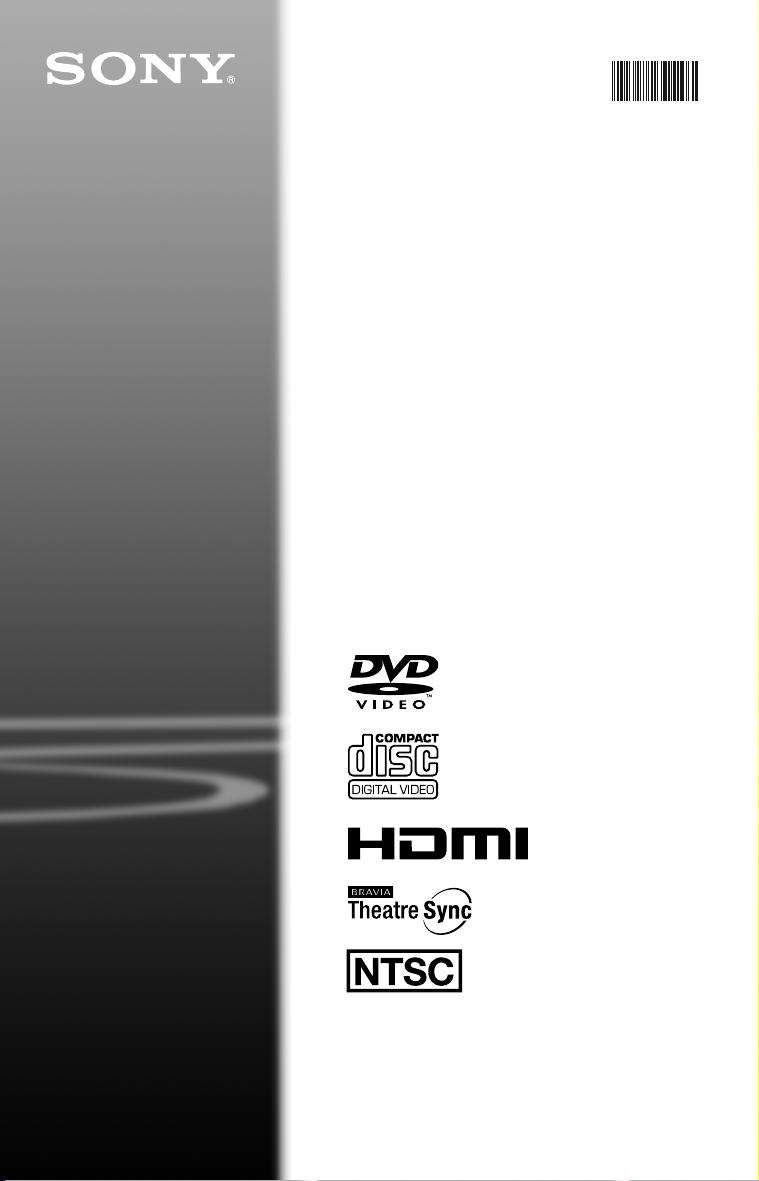
3-209-006-11(1)
Reprodutor de
CD/DVD
Manual de Instruções
Lendo o manual com atenção, você saberá usar
corretamente o seu aparelho, aproveitando ao
máximo os seus recursos técnicos.
• Leia o manual antes de usar o aparelho.
• O uso correto do aparelho prolonga sua vida útil.
• Guarde este manual para futuras consultas.
A reprodução em cores é possível apenas
em televisores com o sistema NTSC
DVP-NS78HP
© 2007 Sony Corporation Impresso no Brasil
Page 2

ADVERTÊNCIA
Para evitar risco de incêndio
ou choque elétrico, não
exponha o aparelho à
umidade ou à chuva.
Para evitar choque elétrico,
não abra o aparelho. Sempre
que necessário, procure o
Serviço Autorizado Sony.
O cabo de alimentação CA
deve ser trocado somente no
Serviço Autorizado Sony.
Não exponha as pilhas ao
calor excessivo, como a luz
do sol, fogo ou outras fontes
de calor.
Para prevenir risco de choque elétrico:
NÃO ABRA O APARELHO.
Em caso de avaria, consulte somente os
técnicos qualificados pela Sony.
Este símbolo tem o
propósito de alertar o
presença de “tensões perigosas”
não isoladas, dentro do gabinete do
produto, as quais podem ter
intensidade suficiente para
constituir risco de choque elétrico
para as pessoas.
presença de instruções importantes
de operação e manutenção
(serviços) no Manual de Instruções
que acompanha o aparelho.
usuário sobre a
Este símbolo tem o
propósito de alertar o
usuário quanto à
DESCARTE DE PILHAS E BATERIAS
Após o uso, esta pilha/bateria pode ser descartada em lixo doméstico.
Em respeito ao meio ambiente, a Sony tem como boa prática a coleta
de pilhas e baterias, dando a destinação adequada das mesmas.
Para o encaminhamento de pilhas e baterias usadas Sony, acesse o site
www.sony.com.br/electronicos/insr_meioamb-sp_recolhimento.crp
ou entre em contato com a Central de Relacionamento Sony:
Conforme Resolução CONAMA 257/99
Observamos que a destinação inadequada de pilhas e
baterias pode poluir o solo e a água.
PARA SUA SEGURANÇA, NÃO AS INCINERE.
(0xx11) 3677-1080 (São Paulo-SP).
CUIDADO
O uso de instrumentos ópticos com
este produto aumenta o risco de
lesão n os olhos. Uma vez que o raio
laser utilizado neste reprodutor de
CD/DVD é prejudicial aos olhos,
não tente remover o gabinete.
Procure o Serviço Autorizado
Sony.
NOTA
Este aparelho destina-se ao uso
doméstico e não profissional.
ADVERTÊNCIA
Evite o uso prolongado do aparelho
com volume alto (potência superior
a 85 decibéis), pois isto poderá
prejudicar a sua audição (Lei
Federal n
º. 11.291/06).
Precauções
Segurança
• Os requisitos de alimentação e o
consumo deste reprodutor estão
indicados na sua parte traseira.
Verifique se a tensão de
operação do reprodutor é a
mesma da rede elétrica local.
• Para evitar risco de incêndio ou
choque elétrico, não coloque
objetos contendo líquido, como
vasos, em cima do aparelho.
AVISO
Qualquer alteração ou
modificação, não aprovada
expressamente neste manual, pode
deixar o aparelho inoperante, além
de implicar na perda da garantia
proporcionada pelo fabricante.
Notas Sobre os
Discos
• Para manter o disco limpo,
segure-o pelas bordas. Não toque
na superfície do disco. Poeira,
marcas de dedo ou riscos no
disco podem causar falhas no
funcionamento do aparelho.
• Não exponha os discos a raios
solares diretos ou fontes de calor
como dutos de ar quente, nem os
deixe no interior de um
automóvel estacionado ao sol,
pois a temperatura poderá
aumentar consideravelmente no
interior do automóvel.
• Após a reprodução, guarde o
disco em sua embalagem.
• Limpe o disco com um pano
macio e limpo, passando-o no
sentido do centro para as bordas.
• Não use solventes como benzina,
tíner, produtos de limpeza ou
sprays antiestáticos destinados a
discos de vinil.
• Se imprimiu a etiqueta do disco,
seque-a antes de reproduzir o
disco.
2
Page 3
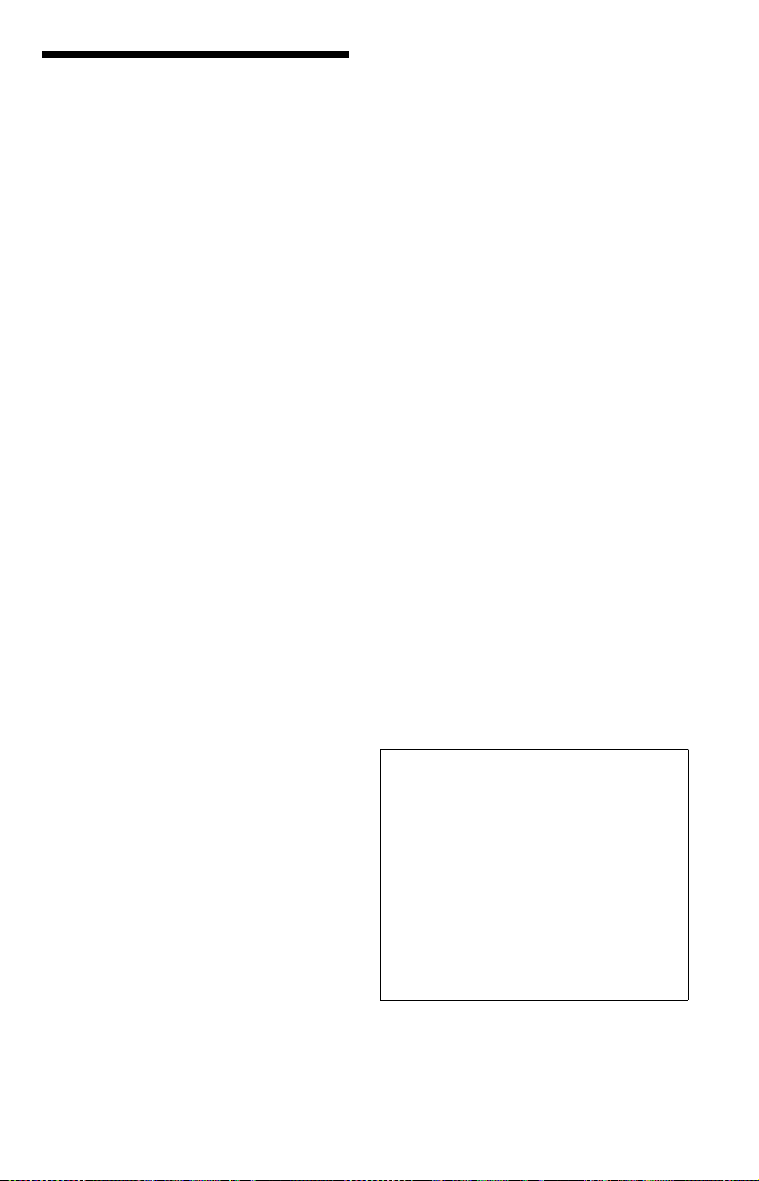
Precauções
Segurança
Se algum objeto ou líquido cair no interior do
gabinete, desconecte o reprodutor e leve-o a
um Serviço Autorizado Sony.
na parte interna do reprodutor. Se isto
acontecer, o reprodutor poderá não operar
corretamente. Neste caso, remova o disco e
deixe o reprodutor ligado por
aproximadamente 30 minutos, até a
umidade se evaporar.
• Quando for mover o reprodutor, retire o
disco para evitar que seja danificado.
Fontes de alimentação
• Enquanto o reprodutor estiver conectado à
tomada da rede elétrica, a alimentação não
cessará, mesmo que o reprodutor esteja
desligado.
• Se não for utilizar o reprodutor por um
longo período de tempo, desconecte o cabo
de alimentação CA da tomada da rede
elétrica puxando-o pelo corpo do plugue e
nunca pelo fio.
• Se precisar trocar o cabo de alimentação
CA, leve o reprodutor a um Serviço
Autorizado Sony.
Instalação
• Instale o reprodutor em um local com boa
ventilação para evitar o superaquecimento
do reprodutor.
• Não coloque o reprodutor em superfícies
macias, como tapetes, que possam obstruir
os furos de ventilação.
• Não coloque o reprodutor próximo às fontes
de calor, ou em locais sujeitos à luz solar
direta, poeira excessiva ou vibrações
mecânicas.
• Não instale o reprodutor na posição
inclinada. Este reprodutor foi projetado para
operar somente na posição horizontal.
• Mantenha o reprodutor e os discos afastados
de equipamentos com forte magnetismo,
como fornos de microondas ou alto-falantes
grandes.
• Não coloque objetos pesados sobre o
reprodutor.
• Instale o reprodutor de modo que o cabo de
alimentação CA possa ser desconectado da
tomada da rede elétrica imediatamente em
caso de alguma anormalidade.
Funcionamento
• Quando o reprodutor é transferido
diretamente de um lugar frio para um lugar
quente ou quando colocado em um
ambiente com muita umidade, pode ocorrer
condensação de umidade na lente existente
Ajuste do volume
Não aumente o volume enquanto estiver
ouvindo trechos com sinais muito baixos ou
sem sinais de áudio. Se o fizer, as caixas
acústicas poderão ser danificadas quando um
trecho com nível máximo for reproduzido.
Limpeza
Limpe o gabinete, o painel e os controles com
um pano macio levemente umedecido com
uma solução de detergente neutro. Não use
nenhum tipo de material abrasivo, pó para
limpeza ou solventes como álcool ou benzina.
Nota sobre discos de limpeza e
limpadores de discos/lentes
Não utilize discos de limpeza nem
limpadores de discos/lentes disponíveis no
mercado, pois estes podem causar o mau
funcionamento do reprodutor.
Substituição de peças
Caso este reprodutor venha a ser reparado, as
peças reparadas podem ser recolhidas para a
sua reutilização ou para a reciclagem.
INFORMAÇÃO IMPORTANTE
Cuidado: Este reprodutor é capaz de reter
indefinidamente uma imagem congelada de
vídeo ou a imagem da tela de ajustes na tela
do TV. Caso uma imagem congelada do
vídeo ou uma imagem da tela de ajustes
ficar em exibição na tela do TV por um
período muito longo, você estará correndo o
risco de causar danos permanentes à tela do
TV. As telas dos televisores de plasma e de
projeção, em particular, são muito sensíveis
a isto.
Se você tiver alguma dúvida ou problema em
relação a este reprodutor, procure um Serviço
Autorizado Sony.
3
Page 4

Índice
ADVERTÊNCIA . . . . . . . . . . . . . . . . . . . . . . . . . . . . . . . . . . . . . . . . . . . . . . . 2
Notas Sobre os Discos . . . . . . . . . . . . . . . . . . . . . . . . . . . . . . . . . . . . . . . . . . 2
Precauções . . . . . . . . . . . . . . . . . . . . . . . . . . . . . . . . . . . . . . . . . . . . . . . . . . . 3
Sobre este Manual. . . . . . . . . . . . . . . . . . . . . . . . . . . . . . . . . . . . . . . . . . . . . . 5
Discos que Podem Ser Reproduzidos Neste Aparelho . . . . . . . . . . . . . . . . . . 6
Localização e Função dos Controles. . . . . . . . . . . . . . . . . . . . . . . . . . . . . . . . 8
Guia para a Tela do Menu de Controle . . . . . . . . . . . . . . . . . . . . . . . . . . . . . 11
Conexões . . . . . . . . . . . . . . . . . . . . . . . . . . . . . . . . . . . . . . . . . 14
Conectando o Aparelho . . . . . . . . . . . . . . . . . . . . . . . . . . . . . . . . . . . . . . . . 14
Passo 1: Conectando os Cabos de Vídeo/Cabo HDMI . . . . . . . . . . . . . . . . 15
Sobre as funções CONTROLE HDMI para ‘BRAVIA’ Theatre Sync
(somente para conexões HDMI) . . . . . . . . . . . . . . . . . . . . . . . . . . . . 17
Passo 2: Conectando os Cabos de Áudio . . . . . . . . . . . . . . . . . . . . . . . . . . 19
Passo 3: Conectando o Cabo de Alimentação CA . . . . . . . . . . . . . . . . . . . . 21
Passo 4: Preparando o Controle Remoto . . . . . . . . . . . . . . . . . . . . . . . . . . . 21
Controlando o seu TV com o Controle Remoto . . . . . . . . . . . . . . . . . . . 22
Passo 5: Ajuste Rápido . . . . . . . . . . . . . . . . . . . . . . . . . . . . . . . . . . . . . . . . . 23
Reprodução . . . . . . . . . . . . . . . . . . . . . . . . . . . . . . . . . . . . . . . 25
Reproduzindo Discos. . . . . . . . . . . . . . . . . . . . . . . . . . . . . . . . . . . . . . . . . . . 25
Várias Funções de Modo de Reprodução (Reprodução Programada,
Reprodução Aleatória, Reprodução Repetida, A-B Repetição). . . . . . . . 32
Ajustando a Imagem de Reprodução
PERSONALIZADO) . . . . . . . . . . . . . . . . . . . . . . . . . . . . . . . . . . . . . . . . . 36
Aumentando a Nitidez da Imagem (NITIDEZ). . . . . . . . . . . . . . . . . . . . . . . . 37
Ajustando o Atraso Produzido entre a Imagem e o Som
(SINCRONIZAÇÃO AV). . . . . . . . . . . . . . . . . . . . . . . . . . . . . . . . . . . . . . 38
Bloqueando os Discos (RESTRIÇÃO DE REPRODUÇÃO
PERSONALIZADA, RESTRIÇÃO DE REPRODUÇÃO) . . . . . . . . . . . . . 39
(MODO DE IMAGEM
Busca de uma Cena . . . . . . . . . . . . . . . . . . . . . . . . . . . . . . . . . . 42
Busca de um Ponto Específico em um Disco (Busca, Reprodução
em Câmera Lenta, Quadro Congelado). . . . . . . . . . . . . . . . . . . . . . . . . . 42
Busca de um Título/Capítulo/Faixa/Cena, etc. . . . . . . . . . . . . . . . . . . . . . . . 43
Busca por Cena
(NAVEGAÇÃO PELAS IMAGENS) . . . . . . . . . . . . . . . . . . . . . . . . . . . . . 45
Ajustes do Som . . . . . . . . . . . . . . . . . . . . . . . . . . . . . . . . . . . . . 47
Mudando o Som. . . . . . . . . . . . . . . . . . . . . . . . . . . . . . . . . . . . . . . . . . . . . . . 47
Ajustes do TV Virtual Surround (TVS) . . . . . . . . . . . . . . . . . . . . . . . . . . . . . 49
Desfrutando o Áudio MP3 e Imagens JPEG . . . . . . . . . . . . . . . . . . 50
Sobre as Faixas de Áudio MP3 e Arquivos de Imagem JPEG . . . . . . . . . . . 50
Reproduzindo Faixas de Áudio MP3 ou Arquivos de Imagem JPEG . . . . . 51
Apreciando Imagens JPEG como uma Apresentação de Slides. . . . . . . . . . 53
4
Page 5
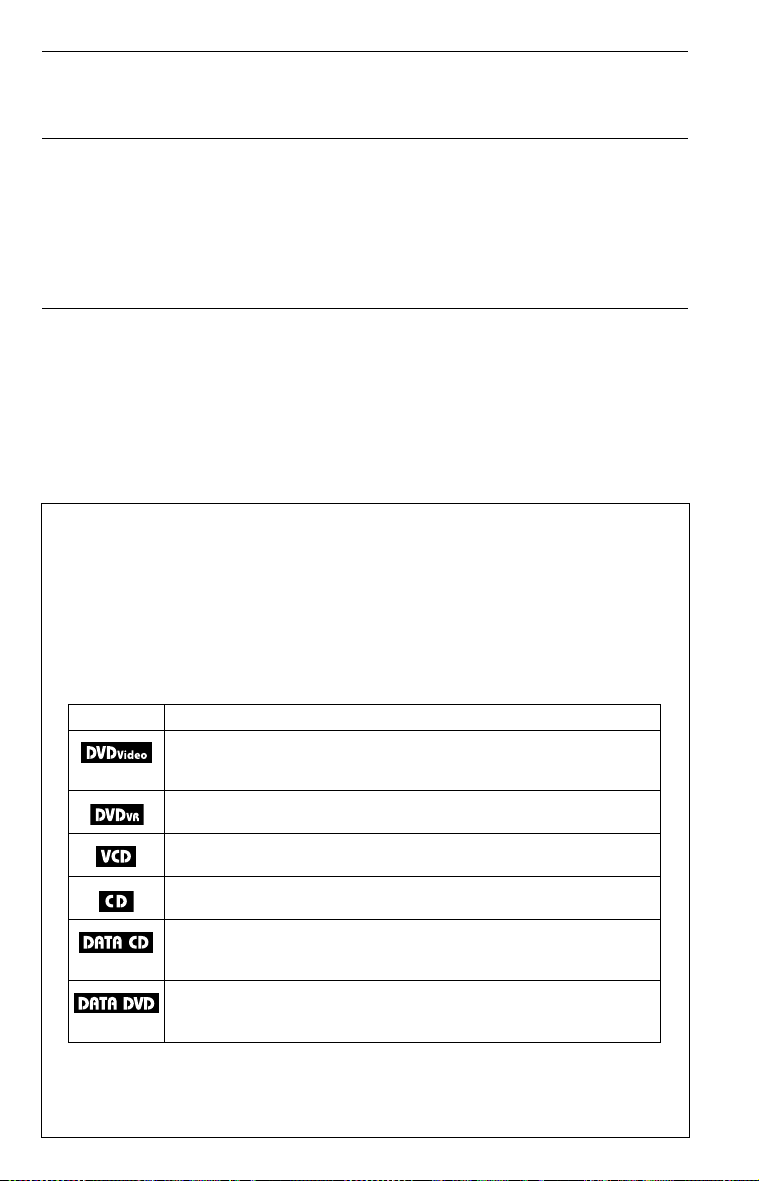
Visualização de Vídeos DivX® . . . . . . . . . . . . . . . . . . . . . . . . . . . 56
Sobre os Arquivos de Vídeo DivX . . . . . . . . . . . . . . . . . . . . . . . . . . . . . . . . . 56
Reproduzindo Arquivos de Vídeo DivX . . . . . . . . . . . . . . . . . . . . . . . . . . . . . 57
Ajustes . . . . . . . . . . . . . . . . . . . . . . . . . . . . . . . . . . . . . . . . . . . 59
Utilizando a Tela de Ajustes . . . . . . . . . . . . . . . . . . . . . . . . . . . . . . . . . . . . . 59
Ajustando o Idioma das Indicações de Tela ou da Trilha Sonora
(SELEÇÃO IDIOMA) . . . . . . . . . . . . . . . . . . . . . . . . . . . . . . . . . . . . . . . . 60
Ajustando a Tela de Visualização (CONFIGURAR TELA) . . . . . . . . . . . . . . 61
Ajustes Personalizados (AJUSTE PERSONALIZADO). . . . . . . . . . . . . . . . . 63
Ajustes do Som (CONFIGURAR ÁUDIO) . . . . . . . . . . . . . . . . . . . . . . . . . . . 65
Informações Adicionais. . . . . . . . . . . . . . . . . . . . . . . . . . . . . . . . 67
Guia para Solução de Problemas . . . . . . . . . . . . . . . . . . . . . . . . . . . . . . . . . 67
Função de Autodiagnóstico (Quando letras/números aparecem na tela) . . . 71
Especificações Técnicas . . . . . . . . . . . . . . . . . . . . . . . . . . . . . . . . . . . . . . . . 72
Lista de Códigos de Idiomas . . . . . . . . . . . . . . . . . . . . . . . . . . . . . . . . . . . . . 73
Lista de Códigos de Restrição de Reprodução . . . . . . . . . . . . . . . . . . . . . . 73
Índice Remissivo . . . . . . . . . . . . . . . . . . . . . . . . . . . . . . . . . . . . . . . . . . . . . . 74
Termo de Garantia. . . . . . . . . . . . . . . . . . . . . . . . . . . . . . . . . . . . . .Última capa
Sobre este Manual
• As instruções deste manual descrevem as operações utilizando o controle remoto. Você
pode utilizar também as teclas do aparelho, se elas tiverem nomes iguais ou similares aos
das teclas do controle remoto.
• O termo “DVD” pode ser utilizado como um termo comum para DVDs comerciais,
DVD+RWs/DVD+Rs/DVD+Rs DL (modo +VR) e DVD-RWs/DVD-Rs/DVD-Rs DL
(modo VR, modo vídeo).
• Segue abaixo o significado dos ícones utilizados neste manual:
Ícones Significado
Funções disponíveis para DVDs comerciais e DVD+RWs/DVD+Rs/
DVD+Rs DL no modo +VR ou DVD-RWs/DVD-Rs/DVD-Rs DL no modo
vídeo
Funções disponíveis para DVD-RWs/DVD-Rs/DVD-Rs DL no modo VR
(Gravação de Vídeo)
Funções disponíveis para VIDEO CDs (incluindo Super VCDs ou CD-Rs/
CD-RWs no formato de CD de vídeo ou de Super VCD)
Funções disponíveis para CDs de áudio ou CD-Rs/CD-RWs no formato de
CD de áudio, incluindo discos contendo CD Graphics
Funções disponíveis para DATA CDs (CD-ROMs/CD-Rs/CD-RWs
contendo faixas de áudio MP3
vídeo DivX
F
unções disponíveis para
DVD+Rs DL/DVD-RWs/DVD-Rs/DVD-Rs DL,
arquivos de imagem
*1 MP3 (MPEG-1 Audio Layer III) é um formato padrão definido pela ISO (International Organization for
Standardization)/IEC (International Electrotechnical Commission) MPEG
®
*2 DivX
é uma tecnologia de compressão de arquivos de vídeo desenvolvida pela DivX, Inc.
*3 DivX, DivX Certified
licença
.
*2*3
)
JPEG e
e os logotipos relacionados são marcas comerciais da
*1
, arquivos de imagem JPEG e arquivos de
DATA DVDs (DVD-ROMs/DVD+RWs/DVD+Rs/
arquivos de vídeo
contendo faixas de áudio
*2*3
DivX
)
que comprime dados de áudio.
DivX, Inc.
e são utilizados sob
MP3*1,
5
Page 6

Discos que Podem Ser
DVD comercial
DVD-RW/-R
DVD+RW/+R/
+R DL
VIDEO CD/
CD de áudio/
CD Graphics
CD-RW/-R
Reproduzidos Neste
Aparelho
Formato de discos
Os logotipos “DVD+RW”, “DVD-RW”,
“DVD+R”, “DVD+R DL”, “DVD-R”, “DVD
VIDEO” e “CD” são marcas comerciais.
Notas sobre os CDs/DVDs
O aparelho pode reproduzir CD-ROMs/CDRs/CD-RWs gravados nos seguintes
formatos:
– Formato de CD de áudio
– CD Graphics
– Formato de CD de vídeo
– Faixas de áudio MP3, arquivos de imagem
JPEG e arquivos de vídeo DivX de formato
compatível com ISO9660* Nível 1/Nível 2,
ou o seu formato estendido, Joliet
–Formato KODAK Picture CD
* Um formato lógico de arquivos e pastas em
CD-ROMs, definido pela ISO (International
Organization for Standardization).
O aparelho pode reproduzir DVD-ROMs/
DVD-RWs/DVD-Rs/DVD-Rs DL/
DVD+RWs/DVD+Rs/DVD+Rs DL
gravados nos formatos a seguir:
– Faixas de áudio MP3, arquivos de imagem
JPEG e arquivos de vídeo DivX de formato
compatível com UDF (Universal Disk
Format).
Exemplos de discos que o
aparelho não pode reproduzir
Este aparelho não pode reproduzir os
seguintes discos:
• CD-ROMs/CD-Rs/CD-RWs que não
estejam gravados nos formatos listados
nesta página
• CD-ROMs gravados no formato PHOTO
CD
• Dados de CD-Extras
• Discos de DVD de áudio
• DATA DVDs que não contenham faixas de
áudio MP3, arquivos de imagem JPEG ou
arquivos de vídeo DivX
• Camada HD em Super Audio CD
•BDs
• HD DVDs
• Discos gravados com uma câmera de vídeo
DVD compatível com o formato AVCHD
O aparelho também não pode reproduzir os
seguintes discos:
• Um DVD comercial com um código de
região diferente
• Um disco gravado em um sistema de cor
diferente de NTSC, como PAL ou SECAM
(este aparelho é compatível com o sistema
de cor NTSC)
• Um disco de formato fora do padrão
(ex.: estrela, coração)
• Um disco com papel ou adesivo colado
• Um disco que tenha resíduo de cola de fitas
de celofane ou de adesivos
6
Page 7
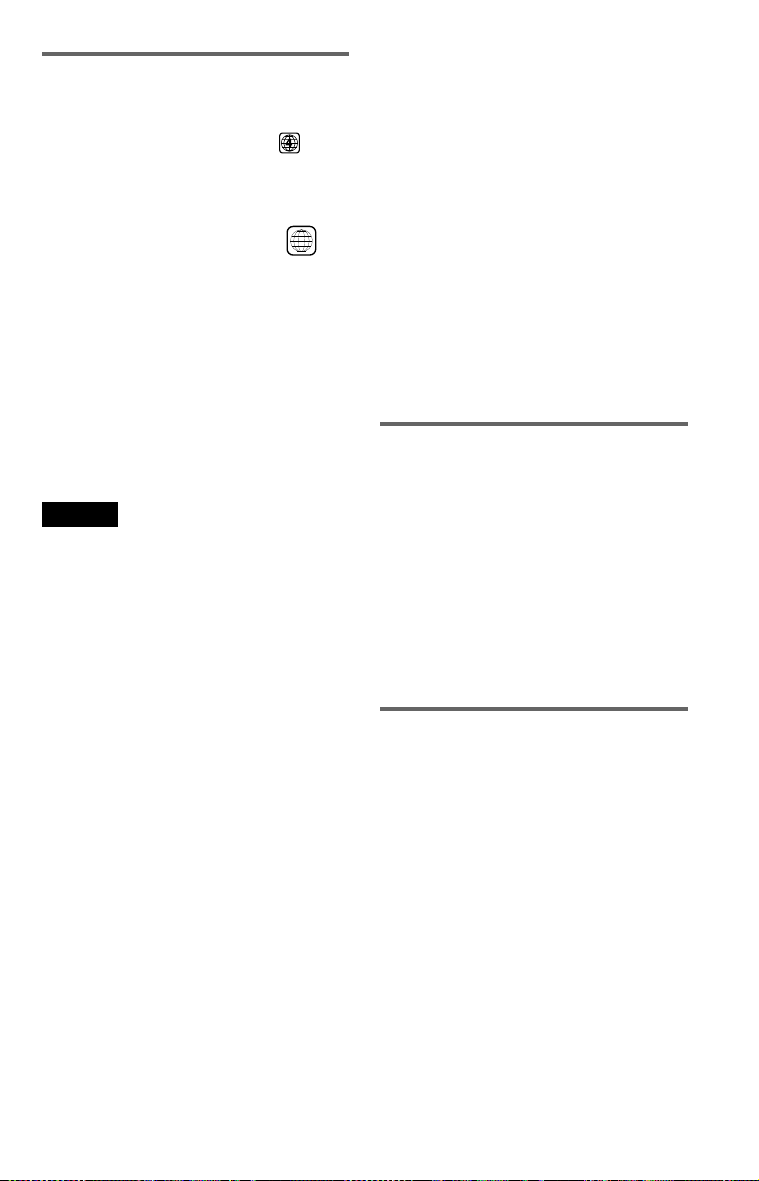
Código de região
Notas
ALL
Este aparelho reproduz somente os DVDs
comerciais (somente a reprodução) da
REGIÃO 4, conforme a indicação
localizada na parte traseira do aparelho. Este
sistema é utilizado para proteger os direitos
autorais.
Os DVD VIDEOs com a indicação
também poderão ser reproduzidos neste
aparelho.
Se você tentar reproduzir um DVD comercial
com outro código de região, a mensagem
“Reprodução deste disco é proibida por
limites de área” poderá aparecer na tela do
TV. Dependendo do DVD comercial, o
código de região pode não estar indicado,
mesmo que a reprodução do DVD comercial
esteja proibida por limites de área.
• Notas sobre DVD+RWs/DVD+Rs/DVD+Rs
DL (camada dupla), DVD-RWs/DVD-Rs/
DVD-Rs DL (camada dupla) ou CD-Rs/
CD-RWs
Alguns DVD+RWs/DVD+Rs/DVD+Rs DL,
DVD-RWs/DVD-Rs/DVD-Rs DL ou CD-Rs/
CD-RWs não podem ser reproduzidos neste
aparelho devido à qualidade de gravação ou o
estado do disco, ou devido às características do
dispositivo de gravação e do software de criação.
Além disso, não é possível reproduzir um disco
que não tenha sido finalizado corretamente. Para
mais informações, consulte o manual de
instruções do aparelho de gravação. Note que
algumas funções de reprodução não atuam em
alguns DVD+RWs/DVD+Rs/DVD+Rs DL
(camada dupla), mesmo que eles tenham sido
finalizados corretamente. Neste caso, reproduza
os discos no modo de reprodução normal. Alguns
DATA CDs/DATA DVDs criados no formato
Packet Write também não podem ser
reproduzidos.
• Discos de áudio codificados com tecnologias de
proteção de direitos autorais
Este aparelho foi projetado para reproduzir discos
que estão de acordo com o padrão de Discos
Compactos (CD).
Atualmente, vários discos de áudio codificados
com tecnologias de proteção de direitos autorais
estão sendo comercializados por algumas
companhias de disco. Alertamos para o fato de
que entre estes tipos de discos existem aqueles
que não estão de acordo com o padrão de CD e,
por isso, não podem ser reproduzidos neste
aparelho.
• Algumas imagens de discos DVD-VR no modo
VR com proteção CPRM* podem não ser
reproduzidas se possuírem um sinal de proteção
contra cópias. A mensagem “Copyright lock”
aparecerá na tela nestes casos.
* CPRM (Content Protection for Recordable
Media) é uma tecnologia de codificação que
protege os direitos autorais das imagens.
• Nota sobre discos DualDiscs
Este produto foi projetado para reproduzir discos
que estão de acordo com o padrão Compact Disc
(CD). Um DualDisc é um disco de dois lados que
combina o material gravado em DVD de um lado
com o material de áudio digital do outro. Note que
os DualDisc não estão de acordo com o padrão
CD, sendo assim, pode não ser possível
reproduzir o lado do áudio destes discos neste
produto.
Nota sobre a reprodução dos
DVDs e VIDEO CDs
Algumas operações de reprodução dos DVDs
e VIDEO CDs podem estar intencionalmente
fixadas pelos fabricantes do software. Uma
vez que este aparelho reproduz DVDs e
VIDEO CDs de acordo com o conteúdo
estabelecido pelo fabricante de software,
algumas funções de reprodução podem não
estar disponíveis. Consulte também as
instruções que acompanham os DVDs ou
VIDEO CDs.
Direitos autorais
Este produto incorpora a tecnologia de
proteção de direitos autorais garantidos pelas
patentes dos E.U.A. e por outros direitos de
propriedade intelectual. A utilização desta
tecnologia deve ser autorizada pela
Macrovision, destinada somente para uso
doméstico e outros propósitos limitados, a
menos que haja autorização da Macrovision.
A alteração ou a desmontagem da unidade são
proibidas.
7
Page 8
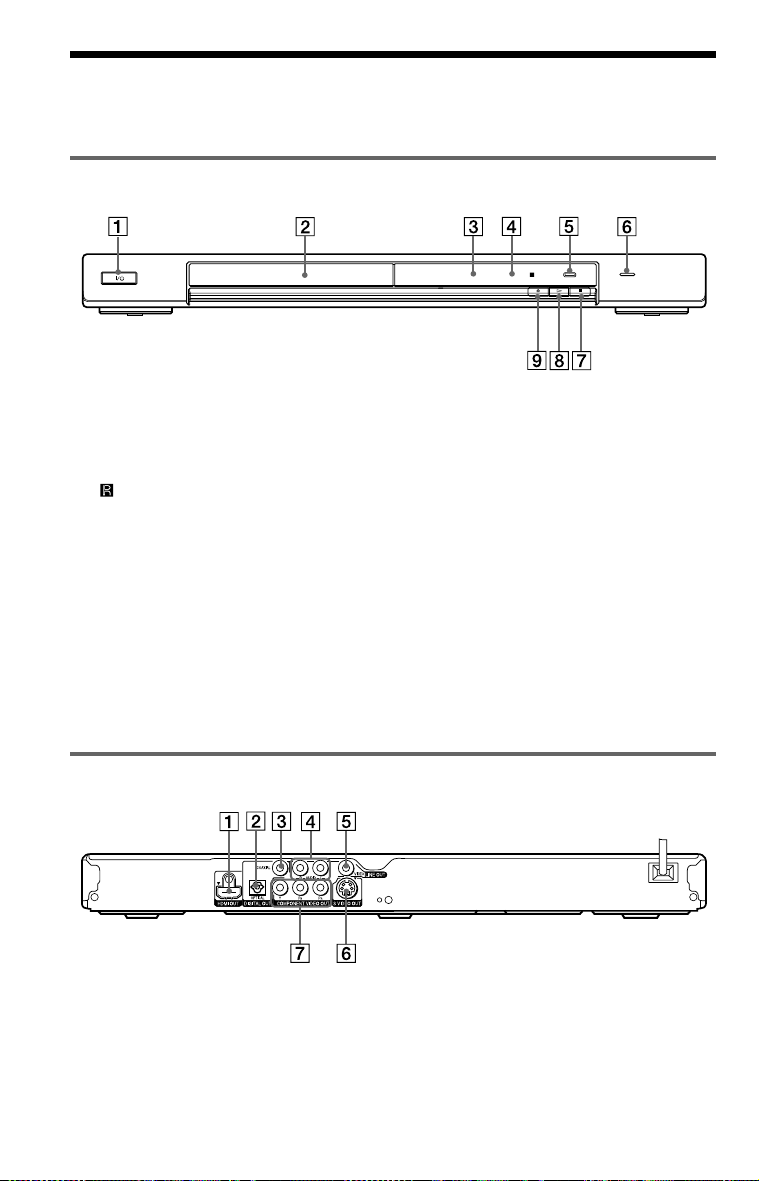
Localização e Função dos Controles
Para mais informações, consulte as páginas indicadas entre parênteses.
Painel frontal
A Tecla [/1 (liga/modo de espera) (25)
B Gaveta de disco (25)
C Visor do painel frontal (9)
D (sensor remoto) (21)
E Tecla PROGRESSIVE (17)
F Indicador HDMI* (Interface
Multimídia de Alta Definição)
(16, 61, 67)
Acende-se quando a tomada HDMI
OUT está conectada corretamente a um
equipamento compatível com HDCP
(Proteção de Conteúdo Digital de
Banda Larga) com uma entrada HDMI
Painel traseiro
(Interface Multimídia de Alta
Definição) ou DVI (Interface Visual
Digital).
G Tecla x (parada) (26)
H Tecla H (reprodução) (25)
I Tecla A (abre/fecha) (25)
*
Este reprodutor de DVD incorpora a tecnologia de
Interface Multimídia de Alta Def inição (HDMI™)
“HDMI, o logotipo HDMI e a Interface
Multimídia de Alta Definição são marcas
comerciais ou marcas registradas da HDMI
Licensing LLC”.
.
A Tomada HDMI OUT (15)
B Tomada DIGITAL OUT (OPTICAL)
(19)
C Tomada DIGITAL OUT (COAXIAL)
(19)
8
D Tomadas LINE OUT L/R (AUDIO)
(19)
E Tomada LINE OUT (VIDEO) (15)
F Tomada S VIDEO OUT (15)
G Tomadas COMPONENT VIDEO
OUT (15)
Page 9
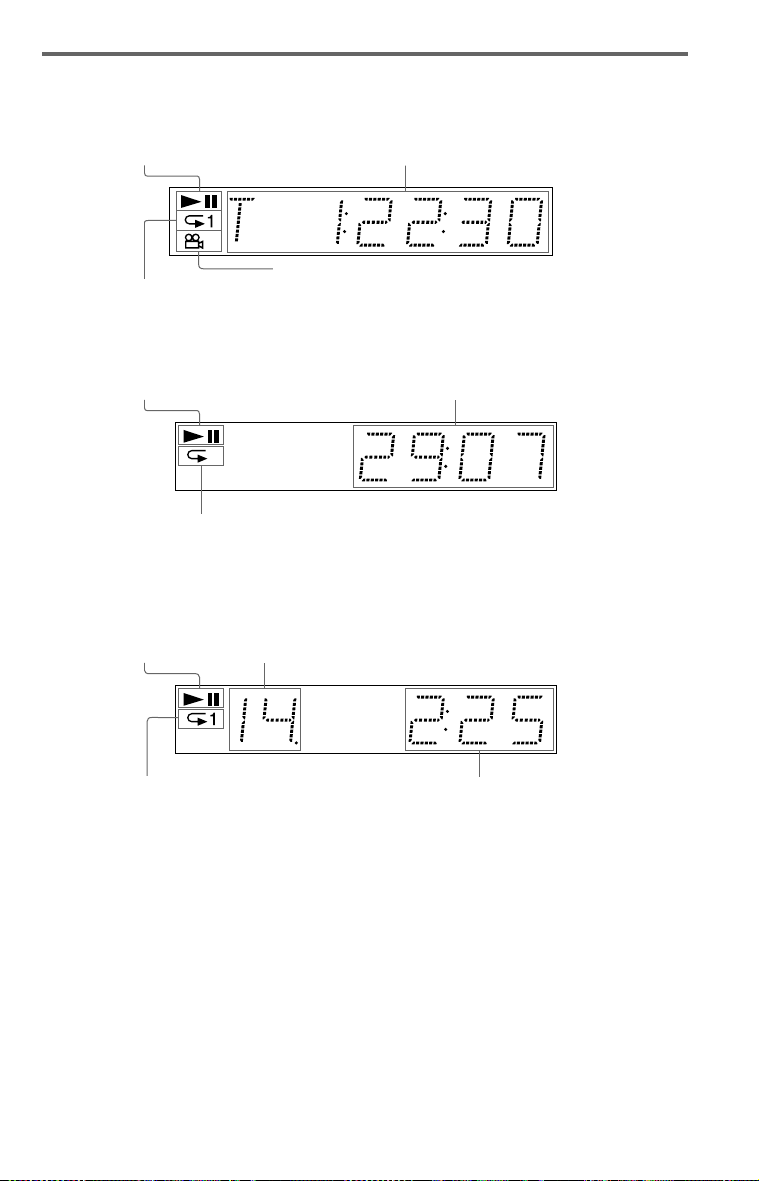
Visor do painel frontal
Título/capítulo atual ou tempo de reprodução (29)
Aparece quando o ângulo pode ser alterado (26)
Aparece durante a
Reprodução Repetida (34)
Status da reprodução
Cena atual ou tempo de reprodução (29)
Status da reprodução
Aparece durante a Reprodução
Repetida A-B (35)
Tempo de reprodução (29)
Faixa atual* (29)
Aparece durante a
Reprodução Repetida (34)
Status da reprodução
Durante a r eprodução de um DVD
Durante a r eprodução de um VIDEO CD com Controle de Reprodução (PBC) (29)
Durante a r eprodução de um CD, DATA CD (áudio MP3/vídeo DivX), DATA DVD (áudio
MP3/vídeo DivX) ou VIDEO CD (sem PBC)
* A faixa atual não aparece durante a reprodução de arquivos de vídeo DivX.
,
continua
9
Page 10
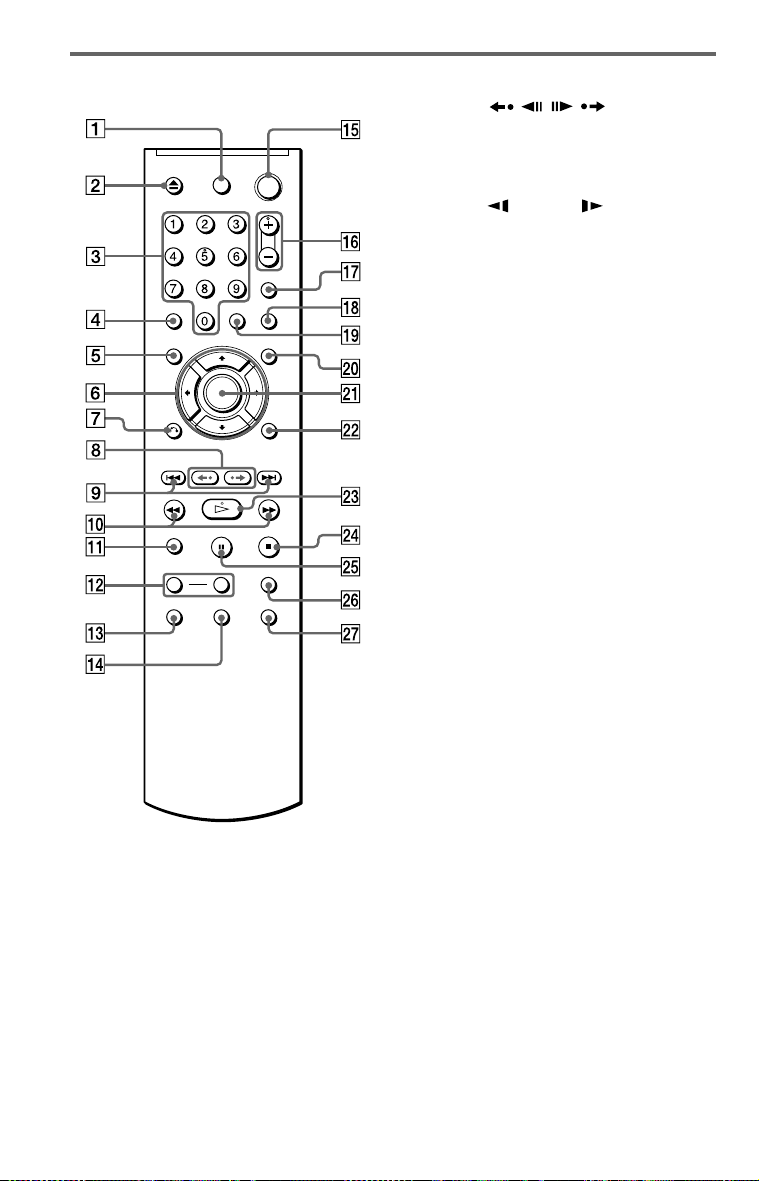
Controle remoto
H Teclas / REPLAY/
STEP/ADVANCE/STEP (26, 43)
I Teclas ./> PREV/NEXT
(anterior/próximo) (26)
J Teclas m/M SCAN/SLOW
(43)
K Tecla ZOOM (26, 53)
L Teclas SLOW PLAY/FAST PLAY
(26)
M Tecla AUDIO (47)
N Tecla SUBTITLE (26, 53)
O Tecla [/1 (liga/modo de espera) (25)
P Teclas VOL (volume) +/– (22)
A tecla + possui um ponto saliente.*
Q Tecla TV/VIDEO (22)
R Tecla PICTURE NAVI (navegação
pelas imagens) (45, 52)
S Tecla TIME/TEXT (29)
T Tecla MENU (28)
U Tecla ENTER (23)
V Tecla DISPLAY (11)
W Tecla H PLAY (25)
A tecla H possui um ponto saliente.*
X Tecla x STOP (26)
Y Tecla X PAUSE (26)
Z Tecla SUR (surround) (49)
wj Tecla ANGLE (26)
A Tecla TV [/1 (liga/modo de espera)
(22)
B Tecla Z OPEN/CLOSE (26)
C Teclas numéricas (28)
A tecla numérica 5 possui um ponto
saliente.*
D Tecla CLEAR (33)
E Tecla TOP MENU (28)
F Teclas C/X/x/c (28)
G Tecla O RETURN (27)
10
* Utilize o ponto saliente como referência ao operar
o reprodutor.
Page 11

Guia para a Tela do Menu de Controle
Tela do Menu de Controle 1
m
Tela do Menu de Controle 2 (aparece apenas para determinados discos)
m
Tela do Menu de Controle desativada
,
DESAT.
DESAT.
INSTAL.
ATIVADO
PLAY
1 8 ( 3 4
)
1 2 ( 2 7
)
T
1 : 3 2 : 5 5
DVD VIDEO
Sair:
PROGRAMADA
ENTER DISPLAY
Número do capítulo atualmente em reprodução*
2
Tempo de
reprodução*
4
Número total de capítulos*
2
Opções
Ajuste atual
Número total de títulos*
1
Status de
reprodução
(N Reprodução,
X Pausa,
x Parada, etc.)
Nome da função
do item do Menu
de Controle
Mensagem
de operação
Item selecionado
Itens do Menu
de Controle
Tipo de disco em
reprodução*
3
Número do título atualmente em reprodução*
1
Utilize o Menu de Controle para selecionar uma função e para visualizar as informações
relacionadas. Pressione DISPLAY repetidamente para exibir ou mudar a tela do Menu de
Controle conforme a seguir:
Tela do Menu de Controle
As telas 1 e 2 do Menu de Controle mostram diferentes itens de acordo com o tipo de disco. Para
obter mais informações sobre cada item, consulte as páginas indicadas entre parênteses.
Por exemplo: Tela 1 do Menu de Controle durante a reprodução de um DVD VIDEO.
*1Mostra o número da cena para VIDEO CDs
(PBC ativo), o número da faixa para VIDEO
CDs/CDs e o número do álbum para DATA
CDs/DATA DVDs.
2
*
Mostra o número de indexação para VIDEO
CDs, o número da faixa de áudio MP3 ou o
número do arquivo de imagem JPEG para
DATA CDs/DATA DVDs e o número de
arquivo de vídeo DivX para DATA CDs/DATA
DVDs.
3
*
Mostra os Super VCDs como “SVCD”.
4
*
Mostra a data dos arquivos JPEG.
Para apagar a tela
Pressione DISPLAY repetidamente.
,
continua
11
Page 12

Lista dos Itens do Menu de Controle
Item Nome do item, função
TÍTULO (página 43)/CENA (página 44)/FAIXA (página 44)
Seleciona o título, a cena ou a faixa a ser reproduzida.
CAPÍTULO (página 43)/INDEXAÇÃO (página 44)
Seleciona o capítulo ou a indexação a ser reproduzida.
FAIXA (página 44)
Seleciona a faixa a ser reproduzida.
HORA/TEXTO (página 43)
Verifica o tempo decorrido e o tempo restante de reprodução. Introduza o código de
tempo para a busca de imagem e música. Mostra o texto do DVD/CD ou o nome da
faixa/arquivo do DATA CD/DATA DVD.
ORIGINAL/PLAY LIST (página 28)
Seleciona o tipo de títulos (modo DVD-VR) a ser reproduzido, o ORIGINAL ou uma
PLAY LIST (Lista de Reprodução) editada.
PROGRAMADA (página 32)
Seleciona o título, o capítulo ou a faixa a ser reproduzida na ordem desejada.
ALEATÓRIA (página 33)
Reproduz o título, o capítulo ou a faixa na ordem aleatória.
REPETIÇÃO (página 34)
Reproduz repetidamente o disco inteiro (todos os títulos/faixas/álbuns) ou somente um
título/capítulo/faixa/álbum/arquivo.
A-B REPETIÇÃO (página 35)
Especifica o trecho que se deseja reproduzir repetidamente.
MODO DE IMAGEM PERSONALIZADO (página 36)
Ajusta o sinal de vídeo do reprodutor. É possível selecionar a qualidade da imagem que
melhor combina com o programa ao qual se está assistindo.
NITIDEZ (página 37)
Reforça o contorno da imagem para produzir imagens mais nítidas.
SINCRONIZAÇÃO AV (página 38)
Ajusta o atraso produzido entre a imagem e o som.
RESTRIÇÃO DE REPRODUÇÃO (página 39)
Ajusta a proibição da reprodução neste aparelho.
CONFIGURAR (página 59)
Ajuste RÁPIDO (página 23)
Utilize a opção Ajuste Rápido para escolher o idioma que deseja exibir na tela, o
tamanho da tela do TV e o sinal de saída de áudio.
Ajuste PERSONALIZADO
Além dos ajustes do Ajuste Rápido, você pode configurar vários outros itens.
REINICIAR
Os ajustes feitos em “CONFIGURAR” voltam ao ajuste de fábrica.
ÁLBUM (página 44)
Seleciona o álbum que contém faixas de áudio MP3 e arquivos de imagem JPEG a serem
reproduzidos.
ARQUIVO (página 44)
Seleciona o arquivo de imagem JPEG a ser reproduzido.
ÁLBUM (página 44)
Seleciona o álbum que contém o arquivo de vídeo DivX a ser reproduzido.
12
Page 13

ARQUIVO (página 44)
t
Seleciona o arquivo de vídeo DivX a ser reproduzido.
DATA (página 53)
Mostra a data em que a imagem foi fotografada por uma câmera digital.
INTERVALO (página 55)
Especifica a duração de exibição dos slides na tela.
EFEITO (página 55)
Seleciona os efeitos a serem utilizados na mudança de slides em uma apresentação de
slides.
MODO (MP3, JPEG) (página 54)
Seleciona o tipo de dados: a faixa de áudio MP3 (AUDIO), o arquivo de imagem JPEG
(IMAGEM) ou ambos (AUTO) a serem reproduzidos quando se reproduz um DATA
CD ou DATA DVD.
z Informação adicional
O indicador do ícone do Menu de Controle
acende-se na cor verde
quando se seleciona qualquer item, exceto
“DESAT.” (somente em “PROGRAMADA”,
“ALEATÓRIA”, “REPETIÇÃO”, “A-B
REPETIÇÃO” e “NITIDEZ”). O indicador do
“ORIGINAL/PLAY LIST” acende-se em verde
quando se seleciona “PLAY LIST” (ajuste padrão).
O indicador do “MODO DE IMAGEM
PERSONALIZADO” acende-se em verde quando
qualquer ajuste que não seja “PADRÃO” é
selecionado. O indicador do “SINCRONIZAÇÃO
AV” acende-se em verde quando se ajusta para mais
de 0 ms.
13
Page 14
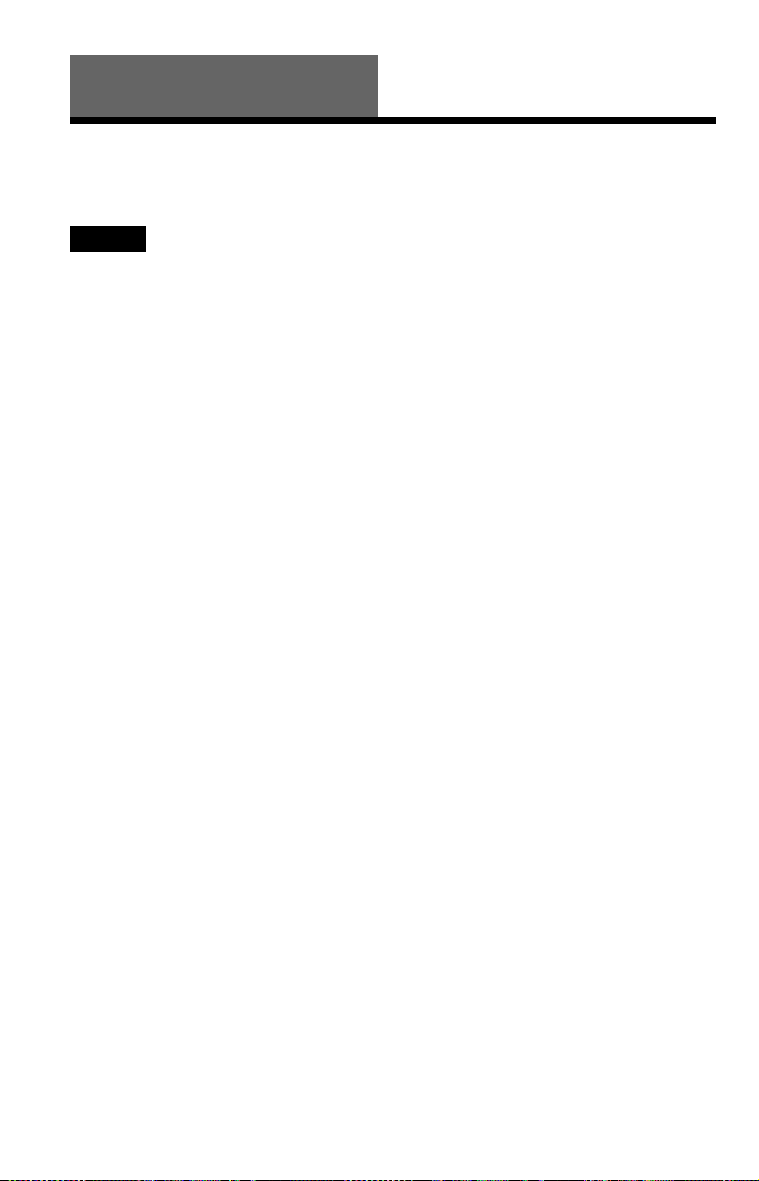
Conexões
Notas
Conectando o Aparelho
Siga os passos de 1 a 5 para realizar a conexão e os ajustes do aparelho.
• Consulte a lista de acessórios fornecidos em “Especificações Técnicas” (página 72).
• Conecte os cabos firmemente para evitar ruídos indesejáveis.
• Consulte o manual de instruções dos aparelhos a serem conectados.
• Não é possível conectar este aparelho a um TV que não possua uma entrada de vídeo.
• Certifique-se de desconectar os cabos de alimentação CA de cada aparelho antes de realizar a conexão.
14
Page 15
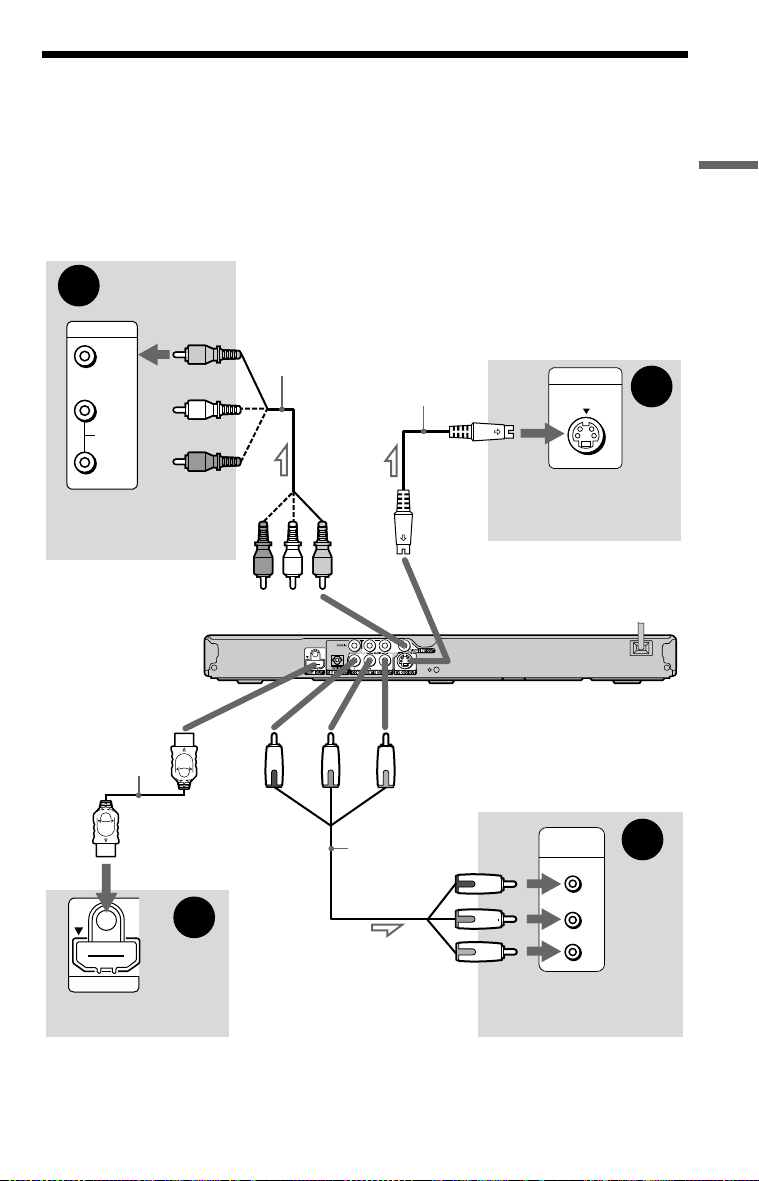
Passo 1: Conectando os Cabos de Vídeo/Cabo HDMI
Cabo de
áudio/vídeo
(fornecido)
l : Fluxo do sinal
Cabo S VIDEO
(não fornecido)
(amarelo)
TV, projetor ou
componente de
áudio
Reprodutor
de CD/DVD
(verde)
Cabo de vídeo
componente
(não fornecido)
TV, projetor ou
componente de
áudio
(vermelho)
(azul)
(amarelo)
Para LINE OUT (VIDEO)
Para COMPONENT
VIDEO OUT
Para S VIDEO OUT
(
verde
)
(
azul
)
(
vermelho
)
Cabo HDMI
(fornecido)
Para HDMI OUT
TV, projetor ou
componente de
áudio
TV, projetor ou
componente de áudio
Conecte este reprodutor ao seu TV, projetor ou componente de áudio, como um receiver
(amplificador AV), utilizando um cabo de vídeo. Selecione uma das opções abaixo, A a D, de
acordo com a entrada disponível no seu TV, projetor ou componente de áudio.
Para visualizar imagens de sinal progressivo (480p) através de um TV, projetor ou monitor
compatível, você deverá utilizar a opção C. Selecione a opção D quando conectar a um TV,
projetor ou componente de áudio equipado com a entrada HDMI.
A
INPUT
VIDEO
INPUT
L
AUDIO
R
S VIDEO
Conexões
B
HDMI IN
D
COMPONENT
VIDEO IN
Y
PB
PR
C
,
continua
15
Page 16

A Tomada de entrada de vídeo
Notas
O conector está virado
para baixo
Desalinhado
Videocassete
Reprodutor de CD/
DVD
TV
Conecte
diretamente
Você apreciará imagens de qualidade padrão.
Com esta conexão, selecione “NORMAL
(INTERLACE)” (ajuste de fábrica)
pressionando a tecla PROGRESSIVE do
painel frontal.
B Tomada de entrada S VIDEO
Você apreciará imagens de alta qualidade.
Com esta conexão, selecione “NORMAL
(INTERLACE)” (ajuste de fábrica)
pressionando a tecla PROGRESSIVE do
painel frontal.
C Tomadas de entrada de vídeo
componente (Y, P
Você apreciará imagens de alta qualidade
com uma reprodução fiel das cores.
Se o seu TV aceitar sinais de formato
progressivo de 480p, utilize esta conexão e
pressione a tecla PROGRESSIVE do painel
frontal para emitir os sinais progressivos.
Para mais informações, consulte “Utilizando
a tecla PROGRESSIVE” (página 17).
B, PR)
D Tomada de entrada HDMI/DVI
Utilize um cabo HDMI certificado pela Sony
para apreciar imagens e som digitais de alta
qualidade através da tomada HDMI OUT.
Quando for conectar a um TV Sony
compatível com a função CONTROLE
HDMI, consulte a página 17.
Quando conectar à tomada HDMI OUT
Siga os passos abaixo.
O manuseio incorreto pode danificar a
tomada HDMI OUT e conector.
1 Alinhe com cuidado a tomada HDMI
OUT da parte traseira do aparelho e o
conector HDMI, verificando os seus
formatos.
Certifique-se de que o conector não esteja
virado para baixo nem inclinado.
2 Insira o conector HDMI em linha reta
na tomada HDMI OUT.
Não dobre nem aplique pressão no
conector HDMI.
Para conectar a um TV com entrada DVI
Utilize um cabo conversor HDMI-DVI (não
fornecido). A tomada DVI não aceita nenhum
sinal de áudio, por isso, você deve utilizar
outra conexão de áudio além desta conexão
(página 19). Além disso, não é possível
conectar a tomada HDMI OUT às tomadas
DVI que não sejam compatíveis com HDCP
(por exemplo, tomadas DVI aos monitores de
PC).
Quando você conectar a um TV de tela
padrão 4:3
Dependendo do disco, a imagem pode não se
ajustar na tela do seu TV. Para mudar a
relação de aspecto (formato de tela), consulte
a página 61.
• Não conecte um videocassete, etc., entre o TV e o
reprodutor. Se os sinais do reprodutor passarem
através de um videocassete, você poderá não
receber uma imagem nítida na tela de TV. Se o
seu TV possuir apenas uma tomada de entrada de
áudio/vídeo, conecte o reprodutor neste conector.
16
Page 17
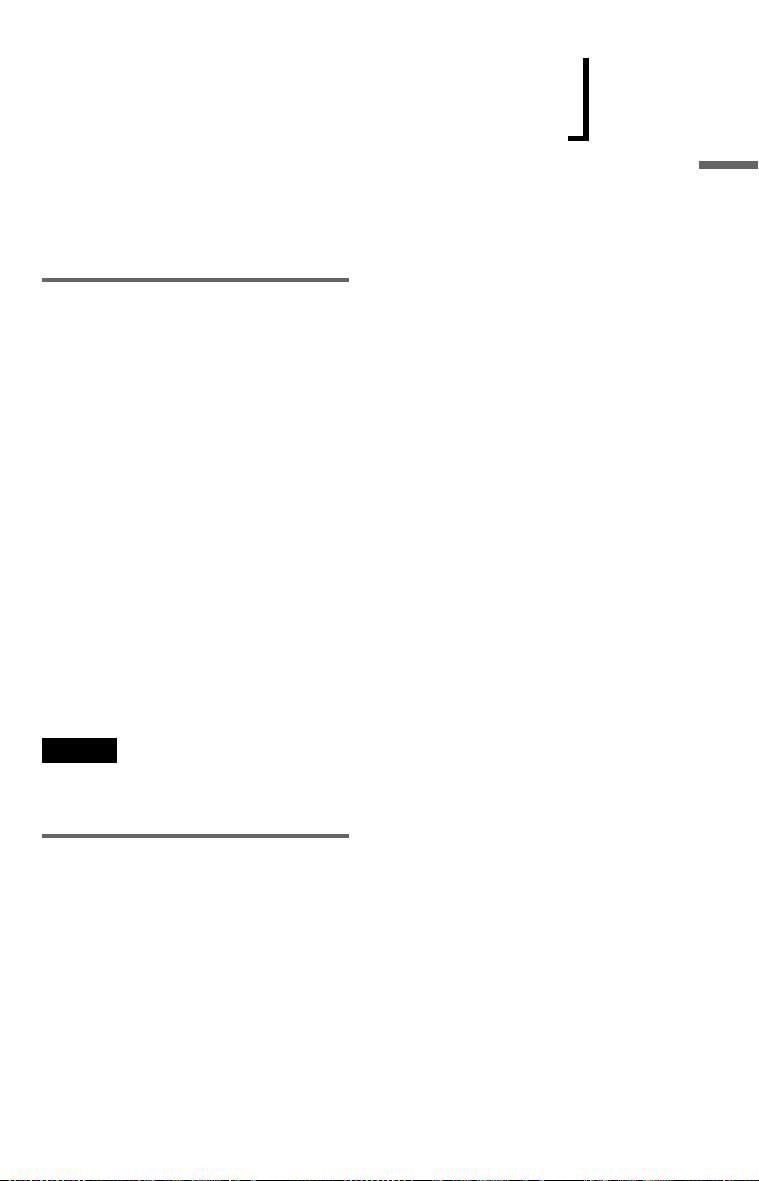
• Se a imagem aparecer muito branca quando você
Nota
utilizar a conexão A ou B, ajuste a opção
“NÍVEL DE PRETO” de “CONFIGURAR
TELA” em “DESAT.” (página 62).
• Assegure-se de desconectar o cabo HDMI quando
mover o reprodutor.
• Não empurre o reprodutor contra a parede da
estante, caso coloque-o em uma estante com o
cabo HDMI conectado. Isto pode danificar a
tomada HDMI OUT ou o cabo HDMI.
• Não torça ou gire o conector HDMI ao conectar
ou desconectá-lo do reprodutor.
Sobre as funções CONTROLE
HDMI para ‘BRAVIA’ Theatre
Sync (somente para conexões
HDMI)
Se você conectar aos componentes Sony que são
compatíveis com a função CONTROLE HDMI
usando um cabo HDMI (fornecido), poderá apreciar
as seguintes funções:
• Reprodução com apenas um toque (página 25)
• Desligamento do sistema
Quando você desligar o TV usando a tecla [/1 do
controle remoto do TV, os componentes
compatíveis com a função CONTROLE HDMI
serão desligados automaticamente.
Para preparar para as funções de
‘BRAVIA’ Theatre Sync
Ajuste “CONTROLE HDMI” em “ATIVADO” no
“AJUSTE PERSONALIZADO” (página 64). Para
mais informações sobre o ajuste do TV, consulte o
manual de instruções fornecido com o TV.
Dependendo do componente conectado, a função
CONTROLE HDMI pode não operar. Consulte o
manual de instruções fornecido com o componente.
Utilizando a tecla PROGRESSIVE
Utilizando a tecla PROGRESSIVE do painel
frontal, você poderá selecionar o formato de
sinal no qual o reprodutor irá enviar os sinais
de vídeo (Progressivo ou Entrelaçado) e o
método de conversão para os sinais
progressivos.
Cada vez que você pressiona a tecla
PROGRESSIVE, a indicação do visor muda
conforme a seguir:
PROGRESSIVE AUTO
,
m
PROGRESSIVE VIDEO
m
NORMAL (INTERLACE)
◆PROGRESSIVE AUTO
Selecione este ajuste quando:
– O seu TV aceita sinais progressivos e
– O seu TV está conectado às tomadas
COMPONENT VIDEO OUT.
Normalmente selecione este ajuste nas
condições acima. Esta opção detecta
automaticamente o tipo de software e
seleciona o método de conversão adequado.
Note que a imagem não será nítida ou
nenhuma ima gem aparecerá se você selecio nar
estes ajustes em condições diferentes das
citadas acima.
◆PROGRESSIVE VIDEO
Selecione este ajuste quando:
– O seu TV aceita sinais progressivos, e
– O seu TV está conectado às tomadas
COMPONENT VIDEO OUT, e
– Desejar fixar o método de conversão para o
método de conversão PROGRESSIVE
VIDEO para o software baseado em vídeo.
Selecione esta opção se a imagem não estiver
nítida quando selecionar PROGRESSIVE
AUTO.
Note que a imagem não será nítida ou
nenhuma imagem aparecerá se você
selecionar estes ajustes em condições
diferentes das citadas acima.
◆NORMAL (INTERLACE)
Selecione este ajuste quando:
– O seu TV não aceitar os sinais progressivos,
ou
– O seu TV estiver conectado às tomadas
diferentes de COMPONENT VIDEO OUT
(LINE OUT (VIDEO) ou S VIDEO OUT).
Sobre os tipos de software de DVD e o
método de conversão
O software de DVD pode ser dividido em
2 tipos: software baseado em filme e software
baseado em vídeo.
O software baseado em vídeo é produzido a
partir do TV, como os seriados e as comédias,
e mostra imagens a 30 quadros/60 campos por
segundo. O software baseado em filme é
produzido a partir de filme e mostra imagens
,
continua
Conexões
17
Page 18

a 24 quadros por segundo. Alguns softwares
Nota
de DVD contêm os dois tipos: vídeo e filme.
Para que estas imagens pareçam naturais na
tela quando emitidas no formato progressivo,
os sinais progressivos precisam ser
convertid os para que coin cidam com o tip o de
software de DVD ao qual você está
assistindo.
Quando o software baseado em vídeo é reproduzido
no formato progressivo, é possível que as seções de
determinados tipos de imagens pareçam pouco
naturais devido ao processo de conversão, quando
emitidas através das tomadas COMPONENT
VIDEO OUT. As imagens emitidas através das
tomadas S VIDEO OUT e LINE OUT (VIDEO)
não são afetadas quando elas são emitidas no
formato normal (entrelaçado).
18
Page 19

Passo 2: Conectando os Cabos de Áudio
VIDEO
AUDIO
INPUT
L
R
B
A
COAXIAL
OPTICAL
HDMI OUT
DIGITAL OUT
Componente de
áudio que possui um
decodificador
(vermelho)
TV, projetor ou
componente de
áudio
Cabo de áudio/
vídeo (fornecido)
: Fluxo do sinal
Cabo digital coaxial
(não fornecido)
Para LINE OUT L/R (AUDIO)
Traseira
esquerda (L)
Reprodutor de
CD/DVD
(branco)
(amarelo)*
(amarelo)*
(branco)
(vermelho)
[Caixas acústicas]
Frontal
esquerda (L)
[Caixas acústicas]
Para a entrada digital
coaxial ou óptico/HDMI
Traseira
direita (R)
Frontal
direita (R)
SubwooferCentral
* O plugue amarelo é utilizado para sinais de vídeo (página 15).
ou
Cabo digital óptico
(não fornecido)
Remova o protetor
da tomada antes de
fazer a conexão.
ou
Cabo HDMI (fornecido)
Para DIGITAL OUT (COAXIAL ou
OPTICAL)/HDMI OUT
Selecione a opção A ou B de acordo com a tomada de entrada disponível no seu TV, projetor,
ou componente de áudio como um receiver (amplificador AV).
Esta conexão permite que você ouça o som.
Conexões
z Informação adicional
Para o posicionamento correto das caixas acústicas, consulte o manual de instruções fornecido com os
componentes conectados.
,
continua
19
Page 20
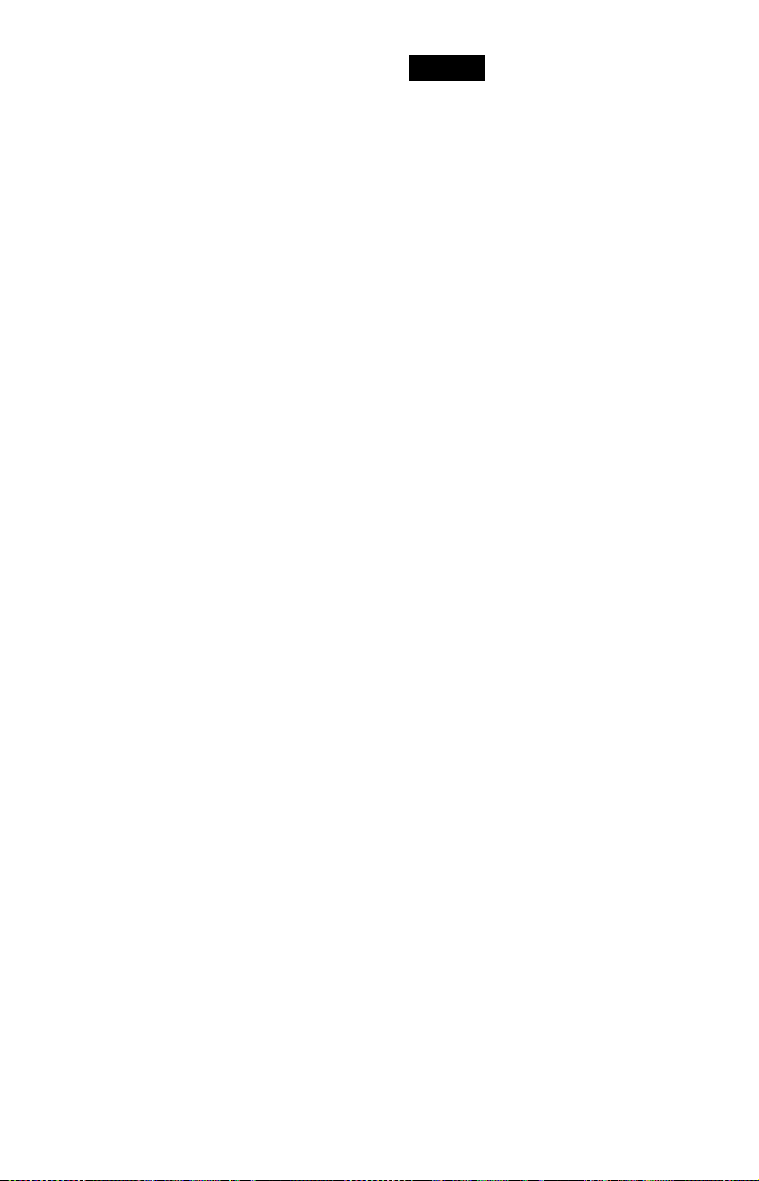
A Tomadas de entrada de áudio
Notas
L/R
Esta conexão utiliza os dois alto-falantes do
televisor ou do componente de áudio para
emitir o som.
B Tomada de entrada de áudio
digital
Se o seu componente de áudio possuir um
decodificador Dolby Digital*1 ou DTS*2 e
uma tomada de entrada digital, utilize esta
conexão. Você poderá apreciar os efeitos de
som surround de Dolby Digital (5.1 canais) e
DTS (5.1 canais).
Se conectar a um componente de áudio da
Sony que seja compatível com a função
CONTROLE HDMI, consulte o manual de
instruções fornecido com o componente de
áudio.
*1Fabricado sob licença da Dolby Laboratories.
Dolby, Pro Logic e o símbolo de dois Ds são
marcas comerciais da Dolby Laboratories.
2
“DTS” e “DTS Digital Out” são marcas
*
registradas da DTS, Inc.
• Após o término da conexão, certifique-se de
ajustar “DOLBY DIGITAL” em “DOLBY
DIGITAL” e “DTS” em “ATIVADO” no Ajuste
Rápido (páginas 23 e 24).
• Quando conectar um componente de áudio
compatível com a freqüência de amostragem de
96 kHz, ajuste “48kHz/96kHz PCM” de
“CONFIGURAR ÁUDIO” em “96kHz/24bit”
(página 66).
• Os efeitos TVS deste reprodutor não podem ser
utilizados com esta conexão.
• Quando conectar o reprodutor a um componente
de áudio utilizando um cabo HDMI, você
precisará realizar um dos seguintes passos:
– Conectar o componente de áudio ao TV com o
cabo HDMI.
– Conectar o reprodutor ao TV com um cabo de
vídeo que não seja o cabo HDMI (cabo de vídeo
componente, cabo S VIDEO ou cabo de áudio/
vídeo).
• Quando conectar à tomada HDMI OUT, alinhe
com cuidado o conector HDMI com a tomada.
Não dobre nem aplique pressão no cabo HDMI.
20
Page 21

Passo 3: Conectando o Cabo de Alimentação CA
Notas
Conecte os cabos de alimentação CA do reprodutor e do TV a uma tomada da rede elétrica.
Passo 4: Preparando o Controle Remoto
Você pode controlar o reprodutor utilizando o controle remoto fornecido. Insira duas pilhas tipo
AA (fornecidas) de forma que as polaridades 3 e # das pilhas coincidam com as indicações no
interior do compartimento de pilhas. Quando for utilizar o controle remoto, aponte-o para o
sensor remoto do reprodutor.
• Não deixe o controle remoto em locais extremamente quentes ou úmidos.
• Não deixe cair objetos estranhos dentro do controle remoto, principalmente quando estiver substituindo as
pilhas.
• Não exponha o sensor remoto à luz solar direta ou a equipamentos de iluminação. Isto pode causar um mau
funcionamento do controle remoto.
• Se não for utilizar o controle remoto por um longo período de tempo, remova as pilhas para evitar corrosões
causadas pelo vazamento das mesmas.
Conexões
21
Page 22
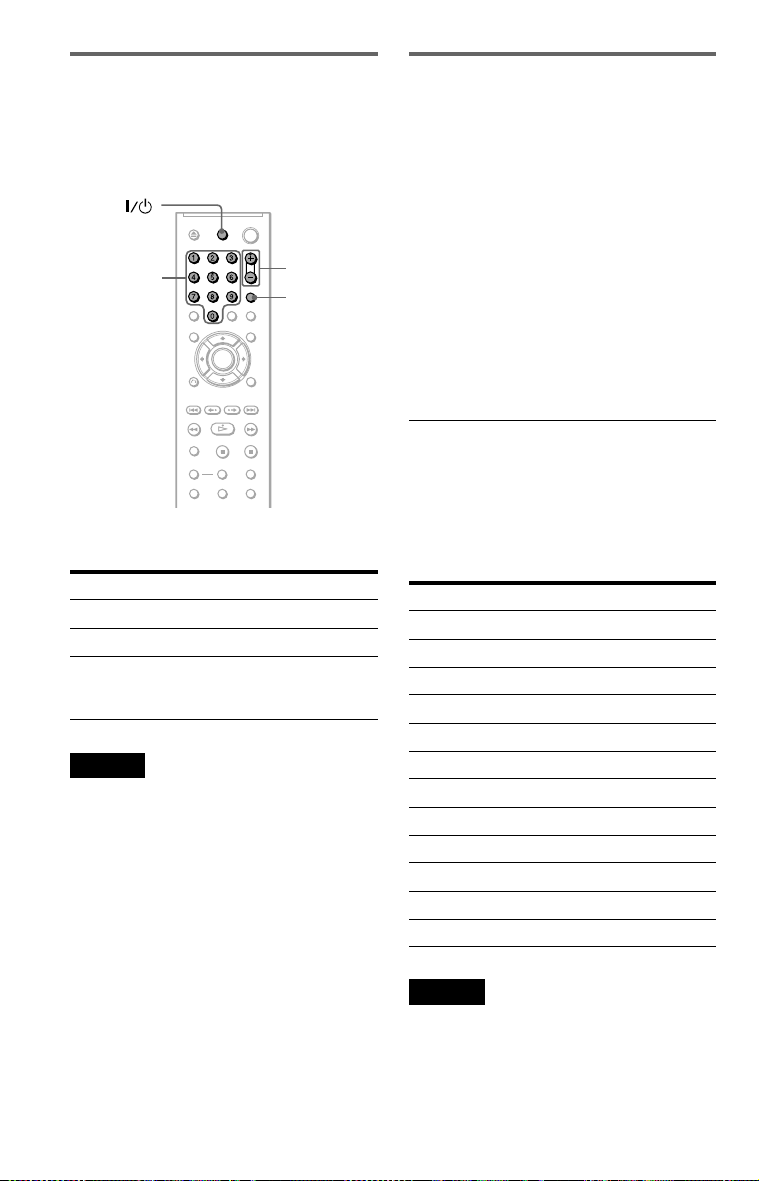
Nota
Notas
TV
VOL +/–
TV/VIDEO
Teclas
numéricas
Controlando o seu TV com o
Controle Remoto
Você pode controlar o nível de som, fonte de
entrada e a chave de alimentação do seu TV
Sony com o controle remoto fornecido.
Você pode controlar o seu TV utilizando as
teclas abaixo.
Pressionando Você pode
TV [/1 Ligar ou desligar o TV
VOL +/– Ajustar o volume do TV
TV/VIDEO Alternar a fonte de entrada do
TV entre o TV e outras fontes
de entrada.
Dependendo do aparelho conectado, pode não ser
possível controlar o TV através de algumas ou todas
as teclas do controle remoto fornecido.
Controlando outros TVs com o
controle remoto
Pode-se controlar também o nível do som, a
fonte de entrada e a alimentação de um TV de
outro fabricante com o controle remoto
fornecido.
Se o seu TV estiver na lista abaixo, ajuste o
código do fabricante correspondente.
1 Enquanto mantém pressionada
[/1, pressione as teclas
TV
numéricas para selecionar o código
do fabricante do TV (consulte a tabela
abaixo).
2 Solte a tecla TV
Código dos televisores que podem ser
controlados
Se houver mais de um código listado para o
fabricante, tente introduzir um código de cada
vez até encontrar um que funcione com o seu
TV.
Fabricante Código
Sony 01 (ajuste de fábrica)
Daewoo 04, 22
Hitachi 02, 04
JVC 09
LG/Goldstar 04
MGA/Mitsubishi 04, 13
Panasonic 19
Philips 21
RCA 04, 10
Samsung 04, 20
Sharp 18
Toshiba 07, 18
[/1.
22
• Ao se substituir as pilhas do controle remoto, o
código ajustado poderá retornar ao ajuste de
fábrica. Ajuste novamente o código apropriado.
• Dependendo do aparelho conectado, pode não ser
possível controlar o TV através de algumas ou
todas as teclas do controle remoto fornecido.
Page 23

Passo 5: Ajuste Rápido
ENTER
SELEÇÃO IDIOMA
OPÇÕES MENU:
MENU:
ÁUDIO:
LEGENDA:
ESPANHOL
PORTUGUÊS
PORTUGUÊS
INGLÊS
FRANCÊS
CONFIGURAR TELA
TIPO DE TV:
16:9
4:3 PAN SCAN
4:3 LETTER BOX
RESOLUÇÃO HDMI:
YC
BCR
/RGB (HDMI):
RESOLUÇÃO JPEG:
ATIVADO
PROTEÇÃO DE TELA:
ATIVADO
DESAT.
IMAGEM DE CAPA
FUNDO:
NÍVEL DE PRETO:
NÍVEL DE PRETO
(COMPONENT OUT)
:
TELA INTEIRA
SAÍDA 4:3:
16:9
Siga os passos abaixo para realizar o mínimo de ajustes básicos para utilizar o reprodutor.
Para pular um ajuste, pressione >. Para retornar ao ajuste anterior, pressione ..
Conexões
1 Ligue o TV.
2 Pressione [/1.
3 Ajuste o seletor de entrada do seu
TV para que o sinal do reprodutor
apareça na tela do TV.
A mensagem “Pressione [ENTER] para
executar AJUSTE RÁPIDO” aparecerá
na parte inferior da tela. Se não aparecer,
selecione a opção “RÁPIDO” em
“CONFIGURAR” no Menu de Controle
para executar o Ajuste Rápido (página
60).
4 Pressione ENTER sem nenhum
disco inserido.
Aparece a Tela de Ajustes que permite a
seleção do idioma a ser utilizado na tela.
5 Pressione X/x para selecionar um
idioma.
O reprodutor mostra o menu e as
legendas no idioma selecionado.
6 Pressione ENTER.
A Tela de Ajustes que permite a seleção
do tamanho da tela do TV a ser conectado
é exibida.
7 Pressione X/x para selecionar o
ajuste que combine com o tipo de
TV.
◆ Se possuir um TV widescreen ou um
TV padrão 4:3 com o modo widescreen
• 16:9 (página 61)
◆ Se possuir um TV padrão 4:3
• 4:3 LETTER BOX ou 4:3 PAN SCAN
(página 61)
,
continua
23
Page 24
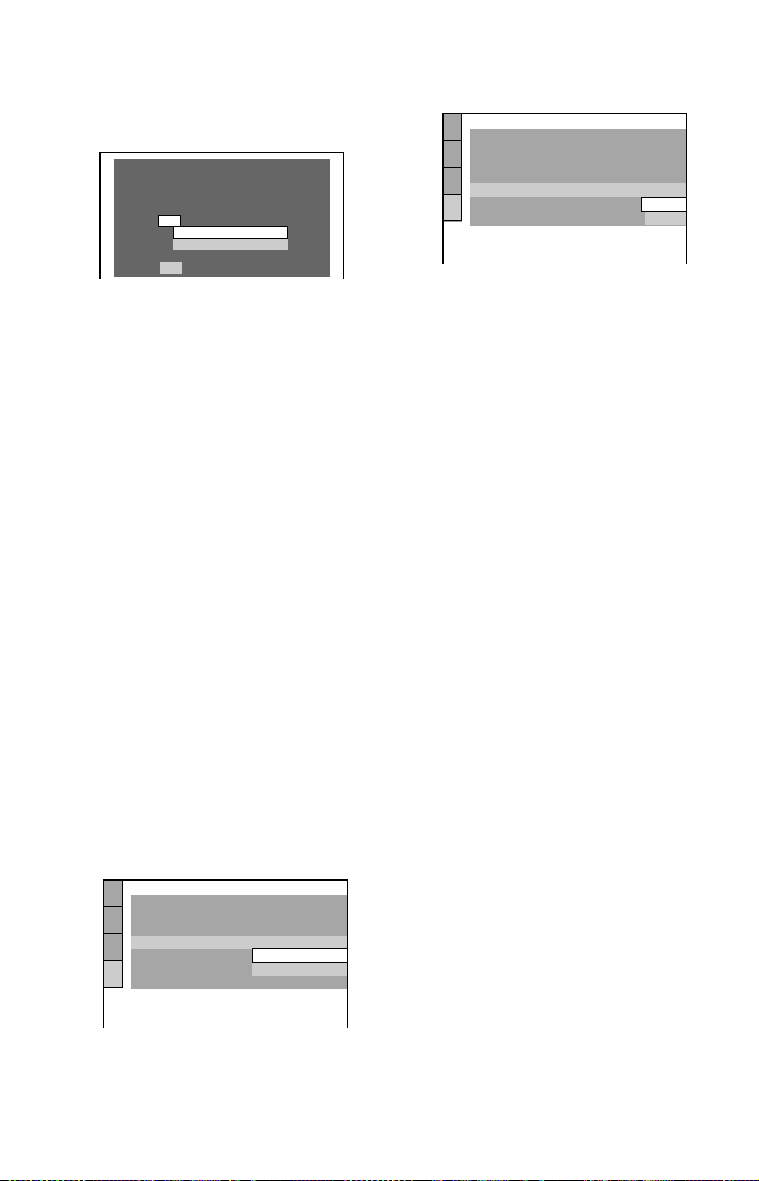
8 Pressione ENTER.
CONFIGURAR ÁUDIO
ÁUDIO DRC:
SAÍDA DIGITAL:
DOLBY DIGITAL:
PA DR Ã O
ATIVADO
DOWN MIX:
DOLBY SURROUND
D-PCM
D-PCM
48kHz/96kHz PCM:
DTS:
DOLBY DIGITAL
ÁUDIO (HDMI):
AUTO
A Tela de Ajustes que permite a seleção
do tipo de tomada utilizada para conectar
o componente de áudio é exibida.
O DVD está ligado a um amplificador/
receiver? Selecione o tipo de entrada
que está utilizando
SIM
LINE OUTPUT L/R(AUDIO)
DIGITAL OUTPUT
NÃO
9 Pressione X/x para selecionar o
tipo de tomada (se houver um) que
está utilizando para conectar um
componente de áudio, depois
pressione ENTER.
Se não conectou um componente de
áudio, selecione “NÃO” e vá para o
passo 13.
Se conectou um componente de áudio
usando apenas um cabo de áudio,
selecione “SIM: LINE OUTPUT L/R
(AUDIO)” e vá para o passo 13.
Se conectou um componente de áudio
usando um cabo digital coaxial ou óptico/
HDMI, selecione “SIM: DIGITAL
OUTPUT”.
11Pressione ENTER.
“DTS” é selecionado.
CONFIGURAR ÁUDIO
ÁUDIO DRC:
DOWN MIX:
SAÍDA DIGITAL:
DOLBY DIGITAL:
DTS:
48kHz/96kHz PCM:
ÁUDIO (HDMI):
PA DR Ã O
DOLBY SURROUND
ATIVADO
D-PCM
DESAT.
DESAT.
ATIVADO
12Pressione X/x para selecionar se
envia ou não um sinal DTS ao
componente de áudio.
Se o seu componente de áudio possuir um
decodificador DTS, selecione
“ATIVADO”. Caso contrário, selecione
“DESAT.”
13Pressione ENTER.
O Ajuste Rápido é finalizado. Todas as
conexões e ajustes estão completos.
10Pressione X/x para selecionar o
tipo de sinal Dolby Digital que
deseja enviar para o componente
de áudio.
Se o seu componente de áudio possuir um
decodificador Dolby Digital, selecione
“DOLBY DIGITAL”. Caso contrário,
selecione “D-PCM”.
24
Page 25

Reprodução
ENTER
MENU
RETURN
ADVANCE
TOP MENU
CLEAR
DISPLAY
FAST PLAY
ANGLE
ZOOM
SLOW PLAY
SUBTITLE
REPLAY
TIME/TEXT
Teclas
numéricas
Com o lado a ser repr oduzido
voltado para baixo
Reproduzindo Discos
Dependendo do DVD ou VIDEO CD,
algumas operações podem ser diferentes ou
ter restrições.
Consulte as instruções de uso que
acompanham o disco.
4 Pressione A no reprodutor e
coloque um disco na gaveta de
discos.
Reprodução
5 Pressione H.
A gaveta se fecha e o reprodutor inicia a
reprodução (reprodução contínua).
Ajuste o volume do TV ou do
componente de áudio.
Dependendo do disco, pode aparecer um
menu na tela do TV. Para os DVD
VIDEOs, consulte a página 28. Para os
VIDEO CDs, consulte página 29.
Para desligar o reprodutor
Pressione [/1. O reprodutor entra no modo
de espera.
1 Ligue o seu TV.
2 Pressione [/1.
O reprodutor é ligado.
3 Ajuste o seletor de entrada do seu
TV para que o sinal do reprodutor
apareça na tela do TV.
◆ Quando utilizar um componente de
áudio
Ligue o componente de áudio e selecione
o canal apropriado para que possa ouvir o
som do reprodutor.
Reprodução com apenas um toque
(somente para as conexões HDMI)
Com apenas um toque na tecla H do
controle remoto, o reprodutor e o seu TV são
ligados automaticamente e a entrada do TV
muda para o reprodutor. A reprodução iniciase automaticamente.
A entrada do TV também mudará
automaticamente para o reprodutor nos
seguintes casos:
– Se você pressionar as teclas H, TOP
MENU, MENU ou DISPLAY do controle
remoto.
Porém, no modo “ÁUDIO (MP3)”, estas
teclas não atuarão durante a reprodução de
CD de áudio ou faixa de áudio MP3.
– Se um disco com a função de reprodução
automática estiver inserido.
z Informação adicional
Você pode fazer com que o reprodutor seja
desligado automaticamente sempre que este ficar
parado por mais de 30 minutos. Para ativar ou
desativar esta função, ajuste “AUTODESLIGAR”
no menu “AJUSTE PERSONALIZADO” em
“ATIVADO” ou “DESAT.” (página 63).
,
continua
25
Page 26

Notas sobre a reprodução de faixas de
Nota
Notas
som DTS de um DVD VIDEO
• Os sinais de áudio DTS são emitidos
somente através da tomada DIGITAL OUT
(COAXIAL ou OPTICAL)/HDMI OUT.
• Quando reproduzir um DVD VIDEO com
faixas de som DTS, ajuste “DTS” em
“ATIVADO” no menu “CONFIGURAR
ÁUDIO” (página 66).
• Se conectar o reprodutor ao equipamento de
áudio sem utilizar um decodificador DTS,
não ajuste “DTS” em “ATIVADO” no
menu “CONFIGURAR ÁUDIO”
(página 66). As caixas acústicas podem
emitir um ruído muito alto que pode afetar
os seus ouvidos ou danificar as caixas
acústicas.
Os discos criados em gravadores de DVD devem
ser finalizados corretamente para que possam ser
reproduzidos. Para mais informações sobre a
finalização, consulte o manual de instruções
fornecido com o gravador de DVD.
Operações adicionais
Para verificar a posição das teclas abaixo,
consulte a ilustração da página 25.
Para Operação
Parar Pressione x
Pausar Pressione X
Retomar a reprodução
após a pausa
Avançar para o
próximo capítulo,
faixa ou cena no modo
de reprodução
contínua
Retornar ao capítulo,
faixa ou cena anterior
no modo de
reprodução contínua
Parar a reprodução e
remover o disco
Mudar o ângulo Pressione ANGLE
Pressione X ou H
Pressione >
Pressione . duas
vezes
Pressione Z
durante a reprodução.
Pressione ANGLE
repetidamente para
selecionar um número
de ângulo.
Para Operação
Visualizar a legenda Pressione SUBTITLE
Repetir a reprodução
da cena anterior*
Avançar rapidamente
uma pequena parte da
cena atual*
Ampliar a imagem*
*1Todos os DVDs, exceto para DVD+Rs/
2
*
3
*
• Pode não ser possível utilizar as funções
REPLAY e ADVANCE em algumas cenas.
• Durante a reprodução de um CD Graphics, a
imagem pode não ser reproduzida corretamente.
2
DVD+RWs/DVD+Rs DL. Esta tecla não pode
ser utilizada durante a reprodução de arquivos
de vídeo DivX.
Somente para DVDs. Esta tecla não pode ser
utilizada durante a reprodução de arquivos de
vídeo DivX.
Somente para imagens de vídeo e JPEG (exceto
as imagens de FUNDO). Você pode mover a
imagem ampliada utilizando C/X/x/c.
Dependendo do conteúdo do disco, a função
zoom pode ser cancelada automaticamente
quando se move a imagem.
durante a reprodução.
Pressione SUBTITLE
repetidamente para
selecionar um idioma
da legenda.
Pressione
1
REPLAY durante a
reprodução
Pressione
ADVANCE durante a
reprodução
3
Pressione ZOOM
repetidamente.
Pressione CLEAR
para cancelar.
Reproduzindo rapidamente ou
lentamente com som
Você pode ouvir os diálogos ou o som
enquanto reproduz a cena atual rápida ou
lentamente.
Durante a r eprodução, pressione FAST
PLAY ou SLOW PLAY.
A velocidade muda quando se pressiona
FAST PLAY ou SLOW PLAY.
Para retornar à reprodução normal
Pressione H.
26
Page 27

Notas
• Esta função somente pode ser utilizada com
Nota
Notas
DVDs, VIDEO CDs ou Super VCDs.
• A mensagem “Operação impossível” aparecerá
quando a velocidade máxima ou mínima for
alcançada.
• Durante o modo Fast Play ou Slow Play, não é
possível mudar o ângulo (página 26), a legenda
(pági na 26 ) ou o s om (pági na 4 7). O som somente
pode ser alterado em VIDEO CDs/Super VCDs.
• As funções Fast Play e Slow Play não operam
durante a reprodução das faixas de som DTS.
• As funções Fast Play ou Sl ow Play não podem ser
utilizadas durante a reprodução de uma imagem
congelada no modo DVD-VR.
Travando a gaveta de disco
(Trava de Segurança)
Você pode travar a gaveta de disco para evitar
que as crianças a abram.
Quando o reprodutor estiver no modo de
espera, pressione O RETURN, ENTER e
depois [/1 no controle remoto.
O reprodutor é ligado e a indicação
“LOCKED” (travado) aparece no visor do
painel frontal. As teclas
A e Z do reprodutor
ou do controle remoto não operam quando a
Trava de Segurança está ativa.
Para destravar a gaveta de disco
Quando o reprodutor estiver no modo de
espera, pressione O RETURN, ENTER e
depois [/1 novamente.
A indicação “UNLOCKED” (destravado)
aparecerá no visor do painel frontal.
Mesmo que se selecione “REINICIAR” em
“CONFIGURAR” no Menu de Controle
(página 60), a gaveta de disco permanece travada.
Retomando a Reprodução de um
Disco a Partir do Ponto onde foi
Interrompida (Retoma Vários
Discos)
O reprodutor memoriza o ponto onde a
reprodução do disco foi interrompida, para
até 6 discos, e retoma a reprodução a partir do
ponto onde foi interrompida quando o mesmo
disco é inserido. Quando se memoriza o
ponto de retomada da reprodução para o
sétimo disco, o ponto memorizado do
primeiro disco é apagado.
1 Durante a reprodução de um
disco, pressione x para parar a
reprodução.
“RESUME” aparece no visor do painel
frontal.
2 Pressione H.
O aparelho inicia a reprodução a partir do
ponto onde a reprodução do disco foi
interrompida no passo 1.
z Informação adicional
Para reproduzir a partir do início do disco, pressione
x duas vezes e depois pressione H.
• A função “RETOMA VÁRIOS DISCOS” em
“AJUSTE PERSONALIZADO” deve estar
ajustada em “ATIVADO” (ajuste de fábrica) para
que esta função opere (página 64).
• O ponto de retomada da reprodução apaga-se
quando:
– se muda o modo de reprodução.
– se mudam os ajustes na Tela de Ajustes.
• Para discos no mo do DVD-VR, CDs, DATA CDs
e DATA DVDs, o reprodutor memoriza o ponto
de retomada da reprodução do disco atual.
O ponto de retomada é apagado da memória
quando:
– a gaveta de disco é aberta.
– o cabo de alimentação CA é desconectado.
– o reprodutor entra no modo de espera (somente
DATA CDs/DATA DVDs).
• A retomada da r eprodução não funciona durante a
Reprodução Aleatória ou Programada.
• Esta função pode não funcionar com alguns
discos.
• Se “RETOMA VÁRIOS DISCOS” em “AJUSTE
PERSONALIZADO” estiver ajustado em
“ATIVADO” e você reproduzir um disco
gravado, como um DVD-RW, o aparelho poderá
reproduzir outros discos gravados a partir do
mesmo ponto de retomada de reprodução.
• Quando se utiliza a função de Retomada em um
CD Graphics, a reprodução é iniciada a partir do
início da faixa.
,
continua
Reprodução
27
Page 28

Utilizando o Menu do DVD
1
1 8 ( 3 4
)
1 2 ( 2 7
)
DVD-VR
PLAY LIST
PLAY LIST
ORIGINAL
T
1 : 3 2 : 5 5
Um DVD VIDEO é dividido em seções
longas de um filme ou música chamados
“títulos”. Ao reproduzir um DVD VIDEO
que contenha vários títulos, você poderá
selecionar o título desejado utilizando a tecla
TOP MENU.
Quando reproduzir DVD VIDEOs que
permitem selecionar itens como o idioma das
legendas e o idioma do som, selecione estes
itens utilizando a tecla MENU.
1 Pressione TOP MENU ou MENU.
O menu do disco aparece na tela do TV.
O conteúdo do menu varia de disco para
disco.
Selecionando “ORIGINAL” ou
“PLAY LIST” em um DVD-VR no
modo VR
Alguns discos DVD-VR no modo VR
(gravação de vídeo) possuem dois tipos de
títulos para reprodução: os títulos gravados
originalmente (ORIGINAL) e os títulos que
podem ser criados nos gravadores de DVD
para edição (PLAY LIST - Lista de
Reprodução). Você pode selecionar o tipo de
título que irá reproduzir.
1 Pressione DISPLAY quando o
reprodutor estiver parado.
O Menu de Controle aparece.
2 Pressione C/X/x/c ou as teclas
numéricas para selecionar o item
que deseja reproduzir ou mudar.
Se você pressionar as teclas numéricas, a
tela a seguir aparecerá.
Pressione as teclas numéricas para
selecionar o item desejado.
3 Pressione ENTER.
2 Pressione X/x para selecionar
(ORIGINAL/PLAY LIST) e
depois pressione ENTER.
As opções de “ORIGINAL/PLAY LIST”
aparecem.
3 Pressione X/x para selecionar um
ajuste.
• PLAY LIST: Reproduz os títulos
criados a partir de “ORIGINAL” para
edição.
• ORIGINAL: Reproduz os títulos
gravados originalmente.
4 Pressione ENTER.
28
Page 29

Reproduzindo VIDEO CDs com
Nota
Informação
de tempo
Funções PBC (Reprodução PBC)
As funções PBC (Controle de Reprodução)
permitem a reprodução de VIDEO CDs de
forma interativa se você seguir as instruções
do menu que aparecem na tela do TV.
1 Inicie a reprodução de um VIDEO
CD com funções PBC.
O menu de sua seleção é exibido.
2 Pressione as teclas numéricas
para selecionar o número do item
desejado.
3 Pressione ENTER.
Verificando o Tempo de
Reprodução e o Tempo Restante
Você pode verificar o tempo de reprodução e
o tempo restante do título, capítulo ou faixa
atual. Também é possível verificar o texto, o
nome da faixa (áudio MP3) ou o nome do
arquivo (vídeo DivX) do DVD/CD gravado
no disco
.
1 Pressione TIME/TEXT durante a
reprodução.
A tela a seguir aparece.
T 1:01:57
Reprodução
4 Siga as instruções do menu para
realizar as operações interativas.
Consulte as instruções que acompanham
o disco, já que os procedimentos de
operação podem variar conforme o
VIDEO CD.
Para retornar ao menu
Pressione O RETURN.
z Informação adicional
Para reproduzir sem a opção PBC, pressione
./> ou as teclas numéricas, quando o
reprodutor estiver parado, para selecionar uma faixa
e depois pressione H ou ENTER.
A mensagem “Reprodução sem PBC” aparece na
tela do TV e o aparelho inicia a reprodução
contínua. Não é possível reproduzir imagens
congeladas, como a tela de menu.
Para retornar à reprodução com PBC, pressione x
duas vezes e pressione H.
Dependendo do VIDEO CD, a mensagem
“Pressione ENTER” do passo 3 poderá aparecer
como “Pressione SELECT” nas instruções
fornecidas com o disco. Neste caso, pressione H.
2 Pressione TIME/TEXT
repetidamente para mudar a
informação de tempo.
A informação de tempo disponível
depende do tipo de disco que está sendo
reproduzido.
◆ Durante a reprodução de um DVD
•T
•T–
•C
•C–*:*:
◆ Durante a reprodução de um VIDEO
CD ou Super VCD (com funções PBC)
•
◆ Durante a reprodução de um VIDEO
CD (sem funções PBC) ou CD
•T
•T–
•D *:
•D–*:
(horas: minutos: segundos)
*:*:*
Tempo de reprodução do título atual
*:*:*
Tempo restante do título atual
*:*:*
Tempo de reprodução do capítulo atual
*
Tempo restante do capítulo atual
(minutos: segundos)
*:*
Tempo de reprodução da cena atual
(minutos: segundos)
*:*
Tempo de reprodução da faixa atual
*:*
Tempo restante da faixa atual
*
Tempo de reprodução do disco atual
*
Tempo restante do disco atual
,
continua
29
Page 30

◆ Durante a reprodução de um Super
T 17:30 128k
JAZZ
RIVER SIDE
Taxa de bits*
Nome do álbum
Nome da faixa
Tempo de reprodução do
título atual
Tempo restante do título
atual
Tempo de reprodução do
capítulo atual
Tempo restante do capítulo
atual
Texto
Número do título e capítulo
atuais
(retorna automaticamente
ao início)
VCD (sem funções PBC)
•T
(minutos: segundos)
*:*
Tempo de reprodução da faixa atual
◆ Durante a reprodução de um DATA CD
(áudio MP3) ou DATA DVD (áudio MP3)
(minutos: segundos)
•T
*:*
Tempo de reprodução da faixa atual
◆ Durante a reprodução de um DATA CD
(vídeo DivX) ou DATA DVD (vídeo DivX)
(horas: minutos: segundos)
•
*:*:*
Tempo de reprodução do arquivo atual
– durante a reprodução de um arquivo de vídeo
DivX que contém áudio MP3 de um DATA CD/
DATA DVD.
Verificando informações no
visor do painel frontal
Você também pode ver no visor do painel
frontal as informações de tempo e os textos
exibidos na tela do TV. As informações do
visor do painel frontal mudam, conforme
abaixo, quando as informações de tempo são
alteradas na tela do seu TV.
Verificando as informações de
reprodução do disco
Para verificar o texto de um DVD/CD
Pressione TIME/TEXT repetidamente no
passo 2 para exibir o texto gravado no DVD/
CD.
O texto do DVD/CD aparecerá somente
quando houver texto gravado no disco. Não é
possível mudar o texto. Se o disco não possuir
texto gravado, aparecerá a mensagem “SEM
TEXTO” (NO TEXT).
Para verificar o nome do álbum, etc. de
um DATA CD/DATA DVD
Pressionando TIME/TEXT durante a
reprodução das faixas de áudio MP3 ou dos
arquivos de vídeo DivX de um DATA CD/
DATA DVD, é possível exibir o nome do
álbum/faixa/arquivo e a taxa de bits de áudio
(a quantidade de dados por segundo da faixa
de áudio atual) na tela do TV.
Durante a r eprodução de um DVD
* Aparece:
– durante a reprodução de uma faixa de áudio
MP3 de um DATA CD/DATA DVD.
30
Page 31

Durante a r eprodução de um DATA CD
Notas
Tempo de reprodução e número
da faixa atual
Nome da faixa
Número do álbum e da faixa
atuais (retorna automaticamente
ao início)
,
,,
Tempo de reprodução do arquivo
atual
Nome do arquivo atual
Número do álbum e do arquivo
atuais (retorna automaticamente
ao início)
,
,,
Tempo de reprodução e número
da faixa atual
Tempo restante da faixa atual
Tempo restante do disco
Texto
Tempo de reprodução do disco
,
,
,
,
,
(áudio MP3) ou DATA DVD (áudio MP3)
Durante a r eprodução de um DATA CD
(vídeo DivX) ou DATA DVD (vídeo DivX)
Durante a r eprodução de um VIDEO CD
(sem funções PBC) ou CD
• Dependendo do tipo de disco que estiver sendo
reproduzido, o texto ou o nome da faixa do DVD/
CD não será exibido.
• O aparelho pode exibir somente o primeiro nível
de text o do DVD/CD , como o título ou o nome do
disco.
• O tempo de reprodução das faixas de áudio MP3
e arquivos de vídeo DivX pode não aparecer
corretamente.
• Se você reproduzir um disco contendo somente
arquivos de imagem JPEG, no visor do painel
frontal aparecerá “BGM” quando “MODO (MP3,
JPEG)” estiver ajustado em “AUTO” ou “AUTO
(BGM)”, e “JPEG” quando “MODO (MP3,
JPEG)” estiver ajustado “IMAGEM (JPEG)”.
Reprodução
z Informações adicionais
• Durante a reprodução de VIDEO CDs sem
funções PBC, o número da faixa e o número de
indexação aparecem depois do texto.
• Durante a reprodução de VIDEO CDs com
funções PBC, o número da cena ou o tempo de
reprodução são exibidos.
• Textos longos que não cabem em uma linha
aparecem gradualmente pelo visor do painel
frontal.
• Também é possível verificar a informação de
tempo e o texto utilizando o Menu de Controle
(página 11).
31
Page 32

Várias Funções de Modo
Nota
DESAT.
DESAT.
INSTAL.
ATIVADO
PLAY
1 8 ( 3 4
)
1 2 ( 2 7
)
T
1 : 3 2 : 5 5
DVD VIDEO
PROGRAMADA
1. TÍTULO
LIMPAR TUDO
2. TÍTULO
– –
3. TÍTULO
– –
4. TÍTULO
– –
5. TÍTULO
– –
6. TÍTULO
– –
7. TÍTULO
– –
T
– –
01
02
03
04
05
“FAIXA” aparece quando se reproduz um
VIDEO CD ou CD.
Títulos ou faixas gravadas
em um disco
PROGRAMADA
1. TÍTULO
– –
LIMPAR TUDO
2. TÍTULO
– –
3. TÍTULO
– –
4. TÍTULO
– –
5. TÍTULO
– –
6. TÍTULO
– –
7. TÍTULO
– –
T
C
++
01
02
03
04
05
06
– –
02
03
04
05
01
Capítulos gravados em um disco
PROGRAMADA
1. TÍTULO
– –
LIMPAR TUDO
2. TÍTULO
– –
3. TÍTULO
– –
4. TÍTULO
– –
5. TÍTULO
– –
6. TÍTULO
– –
7. TÍTULO
– –
C
++
03
04
05
06
T
– –
01
02
03
04
05
02
01
de Reprodução
Programada, Reprodução Aleatória,
Reprodução Repetida, A-B Repetição)
Você poderá utilizar os seguintes modos de
reprodução:
• Reprodução Programada
• Reprodução Aleatória (página 33)
• Reprodução Repetida (página 34)
• A-B Repetição (página 35)
(Reprodução
3 Pressione X/x para selecionar
“INSTAL.
ENTER.
t” e depois pressione
O modo de reprodução será cancelado quando:
– a gaveta de disco for aberta.
– o reprodutor entrar no modo de espera ao ser
pressionada [/1.
Criando seu próprio programa
(Reprodução Programada)
Você pode reproduzir o conteúdo do disco na
ordem desejada, organizando-o na ordem de
títulos, capítulos ou faixas do disco, para criar
assim o seu próprio programa. Você pode
programar até 99 títulos, capítulos e faixas.
1 Pressione DISPLAY.
O Menu de Controle aparece.
2 Pressione X/x para selecionar
(PROGRAMADA) e depois
pressione ENTER.
As opções de “PROGRAMADA”
aparecem.
4 Pressione c.
O cursor move-se para o título ou para a
linha de faixa “T” (neste caso, “01”).
5 Selecione o título, capítulo ou faixa
que deseja programar.
◆ Quando reproduzir um DVD VIDEO
Por exemplo, selecione o capítulo “03”
do título “02”.
Pressione X/x para selecionar “02” em
“T” e depois pressione ENTER.
32
Em seguida, pressione X/x para
selecionar “03” em “C” e depois
pressione ENTER.
Para adicionar todos os capítulos de um
título, selecione ++ e pressione ENTER.
Page 33

◆
Notas
T
– –
01
02
03
04
05
PROGRAMADA
1. TÍTULO 0 2
–
0 3
LIMPAR TUDO
2. TÍTULO
– –
3. TÍTULO
– –
4. TÍTULO
– –
5. TÍTULO
– –
6. TÍTULO
– –
7. TÍTULO
– –
Título e capítulo selecionados
PROGRAMADA
1. FAIXA 0 2
LIMPAR TUDO
2. FAIXA
– –
3. FAIXA
– –
4. FAIXA
– –
5. FAIXA
– –
6. FAIXA
– –
7. FAIXA
– –
0:15:30
– –
01
02
03
04
05
T
Faixa selecionada
Tempo total das faixas programadas
Quando reproduzir um
VIDEO CD ou CD
Por exemplo, selecione a faixa “02”.
Pressione X/x para selecionar “02” em
“T” e depois pressione ENTER.
6 Para programar outros títulos,
capítulos ou faixas, repita os passos
4 e 5.
Os títulos, capítulos e faixas
programados são exibidos na ordem
selecionada.
7 Pressione H para iniciar a
Reprodução Programada.
A Reprodução Programada é iniciada.
Ao término do programa, você pode
reiniciar o mesmo programa
pressionando H.
Para retornar à reprodução normal
Pressione CLEAR ou selecione “DESAT.”
no passo 3. Para reproduzir o mesmo
programa novamente, selecione
“ATIVADO” no passo 3 e pressione ENTER.
Para mudar ou cancelar um programa
1 Siga os passos de 1 a 3 de “Criando seu
próprio programa (Reprodução
Programada)”.
2 Selecione o número de programa do
título, capítulo ou faixa que deseja mudar
ou cancelar utilizando X/x e pressione c.
Se quiser apagar o título, capítulo ou
faixa do programa, pressione CLEAR.
3 Siga o passo 5 para cr iar o novo programa.
Para cancelar um programa , seleci one “--”
em “T” e depois pressione ENTER.
Para cancelar todos os títulos, capítulos
ou faixas na ordem programada
1 Siga os passos de 1 a 3 de “Criando seu
próprio programa (Reprodução
Programada)”.
2 Pressione X e selecione “LIMPAR
TUDO”.
3 Pressione ENTER.
z Informação adicional
Você pode executar a Reprodução Repetida ou
Aleatória dos títulos, capítulos ou faixas
programadas. Durante a Reprodução Programada,
siga os passos de Reprodução Repetida (página 34)
ou Reprodução Aleatória (página 33).
• Quando programar faixas em um Super VCD, o
tempo total de reprodução não aparecerá.
• Esta função não pode ser utilizada com
VIDEO CDs ou Super VCDs com reprodução
PBC.
Reproduzindo em ordem
aleatória (Reprodução Aleatória)
Você pode reproduzir aleatoriamente os
títulos, capítulos ou faixas. Cada Reprodução
Aleatória produzirá uma ordem diferente de
reprodução.
1 Pressione DISPLAY durante a
reprodução.
O Menu de Controle aparece.
2 Pressione X/x para selecionar
(ALEATÓRIA) e depois
pressione ENTER.
As opções de “ALEATÓRIA” aparecem.
,
continua
Reprodução
33
Page 34

3 Pressione X/x para selecionar o item
Nota
PLAY
1 8 ( 3 4
)
1 2 ( 2 7
)
T
1 : 3 2 : 5 5
DESAT.
CAPÍTULO
TÍTULO
DESAT.
DVD VIDEO
a ser reproduzido aleatoriamente.
◆ Quando reprodu zir um DVD VIDEO
•TÍTULO
•CAPÍTULO
◆ Quando reprodu zir um VIDEO CD ou
CD
•FAIXA
◆ Quando a Reprodução Programada
estiver ativa
• ATIVADO: reproduzirá aleatoriamente
os títulos, capítulos ou faixas
selecionadas na Reprodução
Programada.
4 Pressione ENTER.
A Reprodução Aleatória é iniciada.
Para retornar à reprodução normal
Pressione CLEAR ou selecione “DESAT.”
no passo 3.
z Informações adicionais
• Você pode ajustar a Reprodução Aleatória com o
reprodutor parado. Após a seleção da opção
“ALEATORIA”, pressione H. A Reprodução
Aleatória é iniciada.
• Podem ser reproduzidos até 200 capítulos de um
disco em ordem aleatória quando “CAPÍTULO” é
selecionado.
Esta função não pode ser utilizada com VIDEO
CDs ou Super VCDs com reprodução PBC.
Reproduzindo repetidamente
(Reprodução Repetida)
Você pode reproduzir repetidamente todos os
títulos ou faixas de um disco ou apenas um
título, capítulo ou faixa.
Você pode utilizar uma combinação dos
modos de Reprodução Aleatória ou
Programada.
1 Pressione DISPLAY durante a
reprodução.
O Menu de Controle aparece.
2 Pressione X/x para selecionar
(REPETIÇÃO) e depois
pressione ENTER.
As opções de “REPETIÇÃO” aparecem.
)
1 2 ( 2 7
)
1 8 ( 3 4
T
1 : 3 2 : 5 5
DESAT.
DESAT.
DISCO
TÍTULO
CAPÍTULO
DVD VIDEO
3 Pressione X/x para selecionar o item
a ser repetido.
◆ Quando reproduzir um DVD VIDEO
• DISCO: repete todos os títulos.
• TÍTULO: repete o título atual de um
disco.
• CAPÍTULO: repete o capítulo atual.
◆ Quando reproduzir no modo DVD-VR
• DISCO: repete todos os títulos do disco
selecionado.
• TÍTULO: repete o título atual de um
disco.
• CAPÍTULO: repete o capítulo atual.
◆ Quando reproduzir um VIDEO CD ou
CD
• DISCO: repete todas as faixas.
• FAIXA: repete a faixa atual.
◆ Quando reproduzir um DATA CD ou
DATA DVD
• DISCO: repete todos os álbuns.
• ÁLBUM: repete o álbum atual.
•FAIXA (somente para faixas de áudio
MP3): repete a faixa atual.
• ARQUIVO (somente para arquivos de
vídeo DivX): repete o arquivo atual.
◆ Quando a Reprodução Prog
Aleatória estiver ativa
• ATIVADO: repete a Reprodução
Programada ou a Reprodução
Aleatória.
ramada ou
34
Page 35

4 Pressione ENTER.
Notas
Notas
PLAY
INSTAL.
DESAT.
DESAT.
1 8 ( 3 4
)
1 2 ( 2 7
)
T
1 : 3 2 : 5 5
DVD VIDEO
A 18 - 1:32:30 B
A Reprodução Repetida é iniciada.
Para retornar à reprodução normal
Pressione CLEAR ou selecione “DESAT.”
no passo 3.
3 Pressione X/x para selecionar
“
INSTAL
. t” e depois pressione
ENTER.
A barra de ajuste “A-B REPETIÇÃO”
aparece.
z Informação adicional
Você pode ajustar a Reprodução Repetida com o
reprodutor parado. Após a seleção da opção
“REPETIÇÃO”, pressione H. A Reprodução
Repetida inicia-se.
• Esta função não pode ser utilizada com VIDEO
CDs ou Super VCDs com reprodução PBC.
• Quando você repetir a reprodução de um DATA
CD/DATA DVD que contém faixas de áudio
MP3 e arquivos de imagem JPEG com tempos de
reprodução diferentes, o áudio não coincidirá com
o arquivo de imagem.
• Quando “MODO (MP3, JPEG)” estiver ajustado
em “IMAGEM (JPEG)” (página 54), você não
poderá selecionar “FAIXA”.
Repetindo um trecho específico
(A-B Repetição)
Você pode reproduzir repetidamente um
trecho específico de um título, capítulo ou
faixa. (Esta função é útil quando se deseja
memorizar as letras das canções, etc.)
1 Pressione DISPLAY durante a
reprodução.
O Menu de Controle aparece.
2 Pressione X/x para selecionar
(A-B REPETIÇÃO) e depois
pressione ENTER.
As opções de “A-B REPETIÇÃO”
aparecem.
Reprodução
4 Durante a reprodução, quando
encontrar o início do trecho (ponto A)
que deseja reproduzir repetidamente,
pressione ENTER.
O ponto inicial (ponto A) é ajustado.
A 18 - 1:32:55 B 18 - 1:33:05
5 Quando alcançar o final do trecho
(ponto B), pressione ENTER
novamente.
Os pontos ajustados são exibidos e o
reprodutor inicia a repetição deste trecho
específico.
Para retornar à reprodução normal
Pressione CLEAR ou selecione “DESAT.”
no passo 3.
• Quando a função A-B Repetição é ajustada, os
ajustes das Reproduções Aleatória, Programada e
Repetida são cancelados.
• A função A-B Repetição não funciona com vários
títulos.
• A função A-B Repetição não funciona em CD
Graphics.
• Pode não ser possível ajustar a função A-B
Repetição para o conteúdo de um DVD-VR no
modo VR que contenha imagens congeladas.
35
Page 36

Ajustando a Imagem de
DVD VIDEO
PA DR Ã O
DINÂMICO 2
CINEMA 1
CINEMA 2
MEMÓRIA
DINÂMICO 1
PA DR Ã O
IMAGEM
0
Reprodução
PERSONALIZADO)
Pode-se ajustar o sinal de vídeo do DVD,
VIDEO CD ou DATA CD/DATA DVD no
formato JPEG, ou de DATA CD/DATA
DVD que contenham arquivos de vídeo DivX
emitido pelo aparelho para obter a qualidade
de imagem desejada. Escolha o ajuste que
melhor se adapta ao programa que você está
assistindo. Quando selecionar a opção
“MEMÓRIA”, você poderá modificar
posteriormente os ajustes de cada elemento
da imagem (cor, brilho, etc.).
(MODO DE IMAGEM
1 Pressione DISPLAY duas vezes
durante a reprodução.
O Menu de Controle aparece.
2 Pressione X/x para selecionar
(MODO DE IMAGEM
PERSONALIZADO) e depois
pressione ENTER.
As opções de “MODO DE IMAGEM
PERSONALIZADO” aparecem.
aumentando ainda mais o contraste da
imagem e a intensidade da cor.
• CINEMA 1: realça os detalhes das
áreas escuras, aumentando o nível de
preto.
• CINEMA 2: as cores brancas tornam-se
mais brilhantes e as cores pretas mais
ricas, aumentando o contraste das
cores.
• MEMÓRIA: ajusta a imagem com mais
detalhes.
4 Pressione ENTER.
O ajuste selecionado é ativado.
z Informação adicional
Para ver um filme, recomendamos a opção
“CINEMA 1” ou “CINEMA 2”.
Ajustando os elementos de uma
imagem na “MEMÓRIA”
Você pode ajustar os elementos de uma
imagem de forma individual.
• IMAGEM: muda o contraste
• BRILHO: muda o brilho geral
• COR: torna as cores mais profundas ou mais
suaves
• TONALIDADE: muda o balanço da cor
1 No passo 3 de “Ajustando a Imagem
de Reprodução”, selecione
“MEMÓRIA” e pressione ENTER.
A barra de ajuste de “IMAGEM”
aparece.
3 Pressione X/x para selecionar o
ajuste desejado.
O ajuste de fábrica aparece sublinhado.
• PADRÃO: mostra uma imagem
normal.
36
• DINÂMICO 1: produz uma imagem
dinâmica, aumentando o contraste da
imagem e a intensidade da cor.
• DINÂMICO 2: produz uma imagem
mais dinâmica que DINÂMICO 1,
2 Pressione C/c para ajustar o
contraste da imagem.
Para ir para o próximo elemento da
imagem, ou anterior, sem salvar o ajuste
atual, pressione X/x.
3 Pressione ENTER.
O ajuste é memorizado e a barra de ajuste
“BRILHO” aparece.
Page 37

4 Repita os passos 2 e 3 para ajustar
Nota
Nota
DVD VIDEO
DESAT.
2
1
DESAT.
“BRILHO”, “COR” e “TONALIDADE”.
Aumentando a Nitidez da
Para desligar a tela
Pressione O RETURN ou DISPLAY.
Nos caso dos CDs, a imagem de reprodução pode
ser ajustada somente em CD Graphics.
Imagem
(NITIDEZ)
Você pode realçar os contornos das imagens
para produzir uma imagem mais nítida.
1 Pressione DISPLAY duas vezes
durante a reprodução.
O Menu de Controle aparece.
2 Pressione X/x para selecionar
(NITIDEZ) e depois
pressione ENTER.
As opções de “NITIDEZ” aparecem.
3 Pressione X/x para selecionar um
nível.
• 1: realça o contorno.
• 2: realça o contorno mais do que o
nível 1.
Reprodução
4 Pressione ENTER.
O efeito selecionado é aplicado.
Para cancelar o ajuste “NITIDEZ”
Selecione “DESAT.” no passo 3.
No caso de CDs, você pode aumentar a nitidez do
contorno de uma imagem somente em CD
Graphics.
37
Page 38

Ajustando o Atraso
Notas
STOP
DVD VIDEO
0 ms
INSTAL
SINCRONIZAÇÃO AV
0ms
Produzido entre a
Imagem e o Som
(SINCRONIZAÇÃO AV)
5 Pressione ENTER.
O ajuste selecionado é aplicado.
Para restaurar o ajuste d e
“SINCRONIZAÇÃO AV”
Pressione CLEAR no passo 4.
Quando o som não coincide com as imagens
que aparecem na tela, você pode ajustar este
atraso produzido entre a imagem e o som.
1 Pressione DISPLAY duas vezes
durante a reprodução.
O Menu de Controle aparece.
2 Pressione X/x para selecionar
(SINCRONIZAÇÃO AV) e
depois pressione ENTER.
A tela a seguir aparece.
3 Pressione x para selecionar
“INSTAL. c” e depois pressione
ENTER.
A barra de ajuste de “SINCRONIZAÇÃO
AV” aparece.
• Esta função não terá efeito se você utilizar a
tomada DIGITAL OUT (OPTICAL ou
COAXIAL) e ajustar “DOLBY DIGITAL”
ou “DTS” do menu CONFIGURAR
ÁUDIO em “DOLBY DIGITAL” ou
“ATIVADO” respectivamente (página 65).
• Esta função não terá efeito se você conectar
um dispositivo compatível com Dolby
Digital ou DTS utilizando a tomada HDMI
OUT e ajustar “DOLBY DIGITAL” ou
“DTS” do menu CONFIGURAR ÁUDIO
em “DOLBY DIGITAL” ou “ATIVADO”
respectivamente (página 65).
• Nos DATA CDs/DATA DVDs, esta função
é aplicada apenas com arquivos de vídeo
DivX.
4 Pressione c repetidamente para
38
Cada vez que você pressiona C/c, o
atraso é ajustado em intervalos de
10 milissegundos.
ajustar o atraso.
Page 39

Bloqueando os Discos
STOP
1 8 ( 3 4
)
1 2 ( 2 7
)
T
1 : 3 2 : 5 5
DVD VIDEO
DESAT.
SENHA
ATIVADO
REPRODUTOR
RESTRIÇÃO DE REPRODUÇÃO
Nova senha de acesso. Digite um
número de 4 algarismos e
pressione
.
ENTER
(RESTRIÇÃO DE REPRODUÇÃO
PERSONALIZADA, RESTRIÇÃO DE
REPRODUÇÃO)
Você pode ajustar dois tipos de restrição de
reprodução para o disco desejado.
• Restrição de Reprodução Personalizada
Você pode estabelecer restrições de
reprodução para que o aparelho não execute
discos impróprios.
• Restrição de Reprodução
A reprodução de alguns DVD VIDEOs
pode ser limitada de acordo com um nível
predeterminado, como a idade dos usuários.
As cenas podem ser bloqueadas ou
substituídas por outras.
A mesma senha é utilizada para a Restrição
de Reprodução e Restrição de Reprodução
Personalizada.
Restrição de Reprodução
Personalizada
Você pode ajustar a mesma senha de
Restrição de Reprodução Personalizada para
até 40 discos. Quando se ajusta o 41º disco, o
primeiro disco é cancelado.
1 Insira o disco que deseja bloquear.
Se o disco estiver em reprodução,
pressione x para interromper a
reprodução.
2 Pressione DISPLAY quando o
reprodutor estiver parado.
O Menu de Controle aparece.
3 Pressione X/x para selecionar
(RESTRIÇÃO DE
REPRODUÇÃO) e depois pressione
ENTER.
As opções de “RESTRIÇÃO DE
REPRODUÇÃO” aparecem.
4 Pressione X/x para selecionar
“ATIVADO t” e depois pressione
ENTER.
◆ Se a senha não tiver sido escolhida
A tela para registro de uma nova senha
aparecerá.
Introduza uma senha de 4 algarismos
utilizando as teclas numéricas e depois
pressione ENTER.
A tela para a confirmação da senha
aparecerá.
◆ Quand o já tiver registrado uma senha
A tela para a introdução da senha
aparecerá.
5 Introduza ou reintroduza a senha de
4 algarismos utilizando as teclas
numéricas e depois pressione ENTER.
A mensagem “Restrição de reprodução
personalizada ativada.” aparece e depois
a tela retorna para o Menu de Controle.
Para desligar a função de Restrição de
Reprodução Personalizada
1 Realize os passos de 1 a 3 de “Restrição
de Reprodução Personalizada”.
2 Pressione X/x para selecionar “DESAT.
t” e depois pressione ENTER.
3 Introduza a sua senha de 4 algarismos
utilizando as teclas numéricas e depois
pressione ENTER.
,
continua
Reprodução
39
Page 40

Para executar um disco bloqu eado com a
RESTR. DE REPRODUÇÃO PERSON.
Restrição de reprodução
personalizada já ativada. Introduza a
ENTER
senha e pressione .
STOP
1 8 ( 3 4
)
1 2 ( 2 7
)
T
1 : 3 2 : 5 5
DVD VIDEO
DESAT.
SENHA
ATIVADO
REPRODUTOR
Restrição de Reprodução Personalizada
1 Insira o disco bloqueado com a Restrição
de Reprodução Personalizada.
A tela “RESTR. DE REPRODUÇÃO
PERSON.” aparece.
2 Introduza a sua senha de 4 algarismos
utilizando as teclas numéricas e depois
pressione ENTER.
O aparelho está pronto para a reprodução.
z Informação adicional
Se esquecer sua senha, introduza o número de
6 algarismos “199703” com as teclas numéricas
quando a tela “RESTR. DE REPRODUÇÃO
PERSON.” solicitar a senha, depois pressione
ENTER. A tela pedirá a introdução de uma nova
senha de 4 algarismos.
Restrição de Reprodução
(Reprodução limitada)
A reprodução de alguns DVD VIDEOs pode
ser limitada de acordo com um nível
predeterminado, como a idade dos usuários.
A função “RESTRIÇÃO DE
REPRODUÇÃO” permite o ajuste de um
nível de limitação de reprodução.
1 Pressione DISPLAY quando o
reprodutor estiver parado.
O Menu de Controle aparece.
2 Pressione X/x para selecionar
(RESTRIÇÃO DE
REPRODUÇÃO) e depois pressione
ENTER.
As opções de “RESTRIÇÃO DE
REPRODUÇÃO” aparecem.
40
3 Pressione X/x para selecionar
“REPRODUTOR t” e depois
pressione ENTER.
◆ Se a senha não tiver sido escolhida
A tela para registro de uma nova senha
aparecerá.
Introduza uma senha de 4 algarismos
utilizando as teclas numéricas e depois
pressione ENTER.
A tela para confirmação da senha
aparecerá.
◆ Quando já tiver registrado uma senha
A tela para a introdução da senha
aparecerá.
4 Introduza ou reintroduza a senha de
4 algarismos utilizando as teclas
numéricas e depois pressione ENTER.
A tela para o ajuste do nível de limitação
de reprodução aparece.
5 Pressione X/x para selecionar
“PADRÃO” e depois pressione ENTER.
Os itens de seleção para “PADRÃO” são
exibidos.
6 Pressione X/x para selecionar uma
área geográfica como nível de
limitação de reprodução e depois
pressione ENTER.
A área é selecionada.
Quando selecionar “OUTROS t”,
selecione e introduza um código padrão
da tabela da página 73 utilizando as teclas
numéricas.
7 Pressione X/x para selecionar
“NÍVEL” e depois pressione ENTER.
Os itens de seleção para “NÍVEL” são
exibidos.
Page 41

8 Selecione o nível desejado utilizando
Notas
X/x e depois pressione ENTER.
O ajuste da Restrição de Reprodução é
finalizado.
Quanto menor o valor, maior será a
restrição.
Para desligar a função de Restrição de
Reprodução
Ajuste “NÍVEL” para “DESAT.” no passo 8.
Para reproduzir um disco bloqueado com
a Restrição de Reprodução ajustada
1 Insira o disco e pressione H.
A tela para introduzir a senha aparece.
2 Introduza a senha de 4 algarismos
utilizando as teclas numéricas e depois
pressione ENTER.
O aparelho inicia a reprodução.
z Informação adicional
Se você esquecer a senha, retire o disco e repita os
passos de 1 a 3 de “Restrição de Reprodução
(Reprodução limitada)”. Quando a senha for
solicitada, introduza “199703” utilizando as teclas
numé ricas e depois pr essione ENTER. A tela p edirá
a introdução de uma nova senha de 4 algarismos.
Após introduzir a senha nova, insira novamente o
disco no reprodutor e pressione H. Quando a tela
para introduzir a senha aparecer, introduza a senha
nova.
• Quando forem executados discos que não
possuem a função Restrição de Reprodução, a
execução não poderá ser limitada neste aparelho.
• Dependendo do disco, poderá ser solicitada a
mudança de nível da Restrição de Reprodução
durante a reprodução do disco. Neste caso,
introduza a senha e mude o nível. Se o modo
Retomada de Reprodução for cancelado, o nível
anterior será recuperado.
Mudando a senha
1 Pressione DISPLAY com o reprodutor
parado.
O Menu de Controle aparece.
2 Pressione X/x para selecionar
(RESTRIÇÃO DE
REPRODUÇÃO) e depois pressione
ENTER.
As opções de “RESTRIÇÃO DE
REPRODUÇÃO” aparecem.
3 Pressione X/x para selecionar
“SENHA t” e depois pressione
ENTER.
A tela para a introdução da senha
aparece.
4 Introduza a senha de 4 algarismos
utilizando as teclas numéricas e
depois pressione ENTER.
5 Introduza a nova senha de 4
algarismos utilizando as teclas
numéricas e depois pressione ENTER.
6 Para confirmar a senha, reintroduza-a
utilizando as teclas numéricas e
depois pressione ENTER.
Se você errar a senha
Pressione C antes de pressionar ENTER e
introduza o número correto.
Reprodução
41
Page 42

Busca de uma Cena
Notas
Nota
STEP
STEP
× 2B t 1M t 2M t 3M
3M (somente DVD/VIDEO CD/DATA CD/
DATA DVD)
× 2B (somente DVD VIDEO/CD)
× 2b t 1m t 2m t 3m
3m (somente DVD/VIDEO CD/DATA CD/
DATA DVD)
× 2b (somente DVD VIDEO)
Busca de um Ponto
Sentido de reprodução
Específico em um Disco
(Busca, Reprodução em Câmera
Lenta, Quadro Congelado)
Você pode localizar rapidamente um ponto
específico de um disco, monitorando a
imagem ou reproduzindo-a em câmera lenta.
• Dependendo do disco, não é possível realizar
algumas das operações descritas.
• No caso dos DATA CDs/DATA DVDs, a busca
do ponto específico é possível somente na faixa
de áudio MP3 ou arquivos de vídeo DivX.
Sentido contrário
A velocidade de reprodução “× 2B”/ “× 2b”
é aproximadamente o dobro da velocidade
normal.
A velocidade de reprodução “3M”/“3m”
é maior que “2M”/“2m” e a velocidade
de reprodução “2M”/“2m” é maior que
“1M”/“1m.”
No caso dos CDs, a função de Busca não atua
somente para CD Graphics.
Localização rápida de um ponto
reproduzindo o disco com
avanço ou retrocesso rápido
(Busca)
Pressione m ou M
reprodução de um disco.
ponto desejado,
velocidade normal. A velocidade de busca
muda cada vez que m ou M é
pressionada durante a busca. A indicação
também muda conforme abaixo. A velocidade
real pode variar em alguns discos.
42
pressione H
Quando encontrar o
durante a
para retornar à
Page 43

Assistindo quadro a quadro
Nota
Notas
ENTER
DISPLAY
CLEAR
Teclas
numéricas
(Reprodução em Câmera Lenta)
Pressione m ou M quando o
reprodutor estiver no modo de pausa. Para
retornar à velocidade normal, pressione H.
A velocidade de reprodução muda cada vez
que m ou M é pressionada
durante a reprodução em câmera lenta. Há
duas velocidades disponíveis. Cada vez que
se pressiona a tecla, a indicação muda
conforme a seguir:
Sentido de reprodução
2 y 1
Sentido contrário (somente DVD)
2 y 1
A velocidade de reprodução “2 y”/“2 ” é
mais lenta que
No caso dos DATA CDs/DATA DVDs, esta função
pode ser utilizada somente com arquivos de vídeo
DivX.
“1 y”/“1 .”
Reproduzindo um quadro de cada
vez (Quadro Congelado)
Quando o reprodutor estiver no modo de
pausa, pressione STEP para passar
para o próximo quadro. Pressione
STEP para voltar para o quadro anterior
(somente DVD). Para retornar à reprodução
normal, pressione H.
• Não é possível procurar por uma imagem estática
em um DVD-VR no modo VR.
• No caso dos DATA CDs/DATA DVDs, esta
função pode ser utilizada somente com arquivos
de vídeo DivX.
Busca de um Título/
Capítulo/Faixa/Cena,
etc.
Você pode realizar buscas no DVD por título
ou capítulo e buscas em VIDEO CD/CD/
DATA CD/DATA DVD por faixa,
indexação, arquivo ou cena. Como os títulos
e as faixas possuem números individuais no
disco, você pode selecionar o título ou a faixa
desejada introduzindo seu número. Você
também pode buscar cenas utilizando o
código de tempo (time code).
1 Pressione DISPLAY
reproduzir um
DVD com arquivos de imagem
JPEG, pressione duas vezes)
O Menu de Controle aparece.
DATA CD ou DATA
2 Pressione X/x para selecionar um
método de busca.
◆ Quando reproduzir um DVD
TÍTULO
CAPÍTULO
HORA/TEXTO
Selecione “HORA/TEXTO” para buscar um
ponto inicial introduzindo o código de tempo
(time code).
(
Quando
,
.
continua
Busca de uma Cena
43
Page 44

◆ Quando reproduzir um VIDEO CD ou
Linha selecionada
Super VCD sem reprodução PBC
FAIXA
INDEXAÇÃO
◆ Quando reproduzir um VIDEO CD ou
Super VCD com reprodução PBC
CENA
◆ Quando reproduzir um CD
FAIXA
◆ Quando reproduzir um DATA CD/DATA
DVD
ÁLBUM
FAIXA (
MP3)
ARQUIVO (somente arquivos de
imagem JPEG)
somente faixas de áudio
◆ Quando reproduzir um DATA CD
(arquivos de vídeo DivX)/DATA DVD
(arquivos de vídeo DivX)
ÁLBUM
ARQUIVO
Exemplo: quando se seleciona
CAPÍTULO, “** (**)” é selecionado
(** refere-se a um número).
O número entre parênteses indica o número
total de títulos, capítulos, faixas, indexações,
cenas, álbuns ou arquivos.
1 2 ( 2 7
1 8 ( 3 4
T
1 : 3 2 : 5 5
)
)
PLAY
DVD VIDEO
3 Pressione ENTER.
“** (**)” muda para “-- (**).”
1 2 ( 2 7
( 3 4
T
1 : 3 2 : 5 5
)
)
PLAY
DVD VIDEO
4 Pressione as teclas numéricas
para selecionar o número do
título, capítulo, faixa, indexação,
cena, etc. que deseja encontrar.
Se errar o ajuste
Cancele o número pressionando CLEAR,
depois selecione outro número.
5 Pressione ENTER.
O aparelho inicia a reprodução a partir do
número selecionado.
Para buscar uma cena utilizando o código
de tempo (somente DVD)
1 No passo 2, selecione HORA/
TEXTO.
“T **:**:**” (tempo de reprodução do
título atual) é selecionado.
2 Pressione ENTER.
“T **:**:**” muda para “T --:--:--.”
3 Introduza o código de tempo utilizando as
teclas numéricas e depois pressione
ENTER.
Por exemplo, para encontrar uma cena
localizada a 2 horas, 10 minutos e
20 segundos a partir do início, basta
introduzir “2:10:20”.
44
z Informações adicionais
• Quando a tela do Menu de Controle estiver
desligada, você poderá buscar um capítulo
(DVD), u ma faixa (CD/ DATA CD/DATA DVD)
ou arquivo (DATA CD (vídeo DivX)/DATA
DVD (vídeo DivX)) pressionando as teclas
numéricas e ENTER.
• Você poderá visualizar a primeira cena dos
títulos, capítulos ou faixas gravadas no disco em
uma tela dividida em 9 seções. Você poderá
Page 45

iniciar diretamente a reprodução selecionando
Notas
DISPLAY
PICTURE
NAVI
RETURN
ENTER
VISOR DE CAPÍTULOS
ENTER
uma das cenas. Para mais detalhes, consulte
“Busca por Cena (NAVEGAÇÃO PELAS
IMAGENS)” (página 45).
• O número do título, capítulo ou faixa exibido na
tela é o mesmo número gravado no disco.
• Não é possível procurar uma cena em um
DVD+RW/DVD+R/DVD+R DL utilizando o
código de tempo.
Busca por Cena
(NAVEGAÇÃO PELAS IMAGENS)
Você pode dividir a tela em 9 subtelas e
encontrar rapidamente a cena desejada.
Busca de uma Cena
1 Pressione PICTURE NAVI durante
a reprodução.
A tela a seguir aparece.
2 Pressione PICTURE NAVI
repetidamente para selecionar um
item.
• VISOR DE CAPÍTULOS (somente
DVD VIDEO): mostra a primeira cena
de cada capítulo.
• VISOR DE TÍTULOS (somente
DVD VIDEO): mostra a primeira cena
de cada título.
• VISOR DE FAIXAS (somente VIDEO
CD/Super VCD): mostra a primeira
cena de cada faixa.
,
continua
45
Page 46

3 Pressione ENTER.
Nota
1
4
7
2
5
8
3
6
9
A primeira cena de cada capítulo, título
ou faixa aparece conforme a seguir.
4 Pressione C/X/x/c para
selecionar um capítulo, título ou
faixa e pressione ENTER.
A reprodução inicia-se a partir da cena
selecionada.
Para retornar à reprodução normal
durante o ajuste
Pressione O RETURN ou DISPLAY.
z Informação adicional
Se houver mais de 9 capítulos, títulos ou faixas, a
indicação V aparecerá na parte inferior direita da
tela.
Para ver os capítulos, títulos ou faixas adicionais,
selecione as cenas que ficam na parte inferior e
pressione x. Para retornar à cena anterior, selecione
as cenas na parte superior e pressione X.
Dependendo do disco, não é possível selecionar
alguns itens.
46
Page 47

Ajustes do Som
AUDIO
Mudando o Som
Quando reproduzir um DVD VIDEO, DATA
CD (arquivos de vídeo DivX) ou DATA
DVD (arquivos de vídeo DivX) gravado em
vários formatos de áudio (PCM, Dolby
Digital ou DTS), você poderá mudar o
formato de áudio. Se o DVD VIDEO estiver
gravado com faixas em vários idiomas, o
idioma também poderá ser mudado.
Com CDs ou VIDEO CDs, você pode
selecionar o som do canal direito ou esquerdo
e ouvir o som do canal selecionado através
das caixas acústicas direita e esquerda. Por
exemplo, ao reproduzir um disco que contém
uma música com a parte vocal no canal
direito e a parte instrumental no canal
esquerdo, você poderá ouvir o som
instrumental por ambas as caixas acústicas
selecionando o canal esquerdo.
1 Pressione AUDIO durante a
reprodução.
A tela a seguir aparece.
1:INGLÊS DOLBY DIGITAL 3/2.1
2 Pressione AUDIO repetidamente
para selecionar o sinal de áudio
desejado.
◆ Durante a reprodução de um DVD
VIDEO
Dependendo do DVD VIDEO, a escolha
do idioma é diferente.
Quando aparecerem 4 algarismos, estes
indicarão o código de um idioma.
Consulte a “Lista de Códigos de
Idiomas” na página 73 para ver o idioma
que representa o código. Quando o
mesmo idioma aparecer duas ou mais
vezes, isto significa que o DVD VIDEO
está gravado em vários formatos de
áudio.
◆ Durante a reprodução no modo
DVD-VR
Os tipos de trilhas sonoras gravadas no
disco são exibidos. O ajuste de fábrica
aparece sublinhado.
Exemplo:
•1:
PRINCIPAL (som principal)
• 1: SECUNDÁRIO (som secundário)
• 1: PRINCIPAL+SECUNDÁRIO (som
principal e secundário)
◆ Durante a reprodução de um VIDEO CD
ou CD
O ajuste de fábrica aparece sublinhado.
•ESTÉREO
• 1/E: Som do canal esquerdo (mono)
• 2/D: Som do canal direito (mono)
◆ Durante a reprodução de um DATA CD
(vídeo DivX) ou DATA DVD (vídeo DivX)
Selecione um dos formatos de sinal de
áudio visualizado.
Se a mensagem “Sem dados de áudio”
(No audio data) aparecer, isto significa
que o reprodutor não suporta o formato
de sinal de áudio contido no disco.
◆ Durante a reprodução de um Super VCD
O ajuste de fábrica aparece sublinhado.
• 1:ESTÉREO
áudio 1
• 1:1/E: Som do canal esquerdo da faixa
de áudio 1 (mono)
• 1:2/D: Som do canal direito da faixa de
áudio 1 (mono)
• 2:ESTÉREO: Som estéreo da faixa de
áudio 2
: Som estéreo padrão
: Som estéreo da faixa de
Ajustes do Som
,
continua
47
Page 48

• 2:1/E: Som do canal esquerdo da faixa
Notas
Nota
1:INGLÊS DOLBY DIGITAL
3 / 2 .1
Traseira (esquerdo/direito)
Frontal (esquerdo/
direito) + Central
LFE (efeito
de baixa
freqüência)
Taxa de bits
de áudio 2 (mono)
• 2:2/D: Som do canal direito da faixa de
áudio 2 (mono)
◆ Durante a reprodução de um DATA CD
ou DATA DVD
O som interno de fundo do aparelho será
executado.
O ajuste de fábrica aparece sublinhado.
•BGM 1
•BGM 2
•BGM 3
•BGM 4
• Durante a reprodução de um Super VCD no qual
não está gravada a faixa de áudio 2, nenhum som
será emitido se “2:ESTÉREO”, “2:1/E” ou
“2:2/D” forem selecionados.
• Durante a reprodução de um disco do modo
DVD-VR: se conectar a um componente de áudio
usando a tomada DIGITAL OUT (COAXIAL ou
OPTICAL)/HDMI OUT e desejar alternar entre
as faixas de som, ajuste “DOLBY DIGITAL” em
“D-PCM” no menu “CONFIGURAR ÁUDIO”
(página 66).
• Se “MODO (MP3, JPEG)” estiver ajustado em
“AUTO” ou “AUTO (BGM)” (página 54), você
poderá ouvir o som interno de fundo do aparelho
quando não estiver reproduzindo o MP3.
Verificando o formato do sinal
de áudio
Você pode verificar o formato do sinal de
áudio pressionando AUDIO repetidamente
durante a reprodução. O formato do sinal de
áudio atual (Dolby Digital, DTS, PCM, etc.)
aparecerá conforme abaixo.
◆Durante a reprodução de um DVD VIDEO
Exemplo:
Dolby Digital 5.1 canais
◆Durante a reprodução de um arquivo de
vídeo DivX de um DATA CD ou DATA DVD
Exemplo:
Áudio MP3
1:
MP3 128k
Sobre os sinais de áudio
Os sinais de áudio gravados em um disco
contêm os componentes de som (canais)
mostrados abaixo. Cada canal é emitido a
partir de uma caixa acústica separada.
• Frontal (E (esquerdo))
• Frontal (D (direito))
• Central
• Traseiro (E (esquerdo))
• Traseiro (D (direito))
• Traseiro (Mono): Este sinal pode ser os
sinais de som processados Dolby Surround
ou os sinais de áudio traseiro mono Dolby
Digital.
• Sinal LFE (efeito de baixa freqüência)
Se “DTS” estiver ajustado em “DESAT.” no menu
“CONFIGURAR ÁUDIO” (página 66), a opção de
seleção da faixa DTS não aparecerá na tela, mesmo
que o disco contenha faixas DTS.
48
Page 49

Ajustes do TV Virtual
Notas
SUR
TVS CINEMA DINÂMICO
Surround
Quando se conecta um TV estéreo ou 2 caixas
acústicas frontais, o TVS (TV Virtual
Surround) permite que se aprecie os efeitos
do som surround usando um som imaginário
para criar caixas acústicas traseiras virtuais a
partir do som das caixas acústicas frontais (L:
esquerda, R: direita), sem realmente utilizar
caixas acústicas traseiras.
O TVS foi desenvolvido pela Sony para
produzir o som surround de uso doméstico,
utilizando-se somente um TV estéreo.
Esta função funciona somente durante a
reprodução de uma trilha sonora de áudio
Dolby multicanal. Além disso, se o
reprodutor estiver ajustado para emitir sinais
a partir da tomada DIGITAL OUT
(OPTICAL ou COAXIAL)/HDMI OUT, o
efeito surround será ouvido somente quando a
opção “DOLBY DIGITAL” estiver ajustada
em “D-PCM” no menu “CONFIGURAR
ÁUDIO” (página 66).
(TVS)
Veja as explicações dadas para cada item
na seção a seguir.
• TVS CINEMA DINÂMICO
• TVS DINÂMICO
• TVS ENVOLVENTE
• TVS NOTURNO
• TVS PADRÃO
Para cancelar o ajuste
Selecione “DESAT.” no passo 2.
◆TVS CINEMA DINÂMICO, TVS DINÂMICO,
TVS ENVOLVENTE
Este modo tem efeito quando a distância entre
as caixas acústicas frontais direita e esquerda
é pequena, como no caso das caixas acústicas
internas de um TV estéreo.
◆TVS NOTURNO
Este recurso é útil quando se deseja ouvir os
diálogos e apreciar os efeitos do som
surround do modo “TVS ENVOLVENTE”
em volume baixo.
◆TVS PADRÃO
Utilize este modo quando desejar utilizar o
TVS com 2 caixas acústicas separadas.
Ajustes do Som
1 Pressione SUR durante a
reprodução.
A tela a seguir aparece.
2 Pressione SUR repetidamente
para selecionar um dos sons de
TVS.
• Quando o sinal de reprodução não contiver um
sinal para as caixas acústicas traseiras, não será
possível ouvir os efeitos surround.
• Quando selecionar um dos modos de TVS,
desative o ajuste de surround do TV ou do
componente de áudio conectado.
• Certifique-se de que a sua posição de escuta esteja
entre as caixas acústicas e a igual distância das
mesmas e que as caixas acústicas estejam
localizadas no mesmo ambiente.
• Nem todos os discos respondem da mesma forma
à função “TVS NOTURNO”.
• Se você utilizar a tomada DIGITAL OUT
(OPTICAL ou CO AXIAL)/HDMI OUT e ajustar
“DOLBY DIGITAL” em “DOLBY DIGITAL”, e
“DTS” em “ATIVADO” no menu
“CONFIGURAR ÁUDIO”, o som sairá pelas
caixas acústicas, mas sem o efeito SURROUND.
• Os efeitos TVS não funcionam quando se utiliza
as funções Fast Play (Reprodução Rápida) ou
Slow Play (Reprodução Lenta), mesmo que você
possa mudar os modos de TVS.
49
Page 50

Desfrutando o Áudio MP3 e
Nota
Notas
ROOT
Árv ore 1Árvore 2Árvore 3Árvore 4Árvore
5
Álbum Faixa ou arquivo
Imagens JPEG
* “Design rule for Camera File system”: Padrões de
imagem para câmeras digitais regulamentadas
pela JEITA (Japan Electronics and Information
Technology Industries Association).
Sobre as Faixas de Áudio
MP3 e Arquivos de
Imagem JPEG
MP3 é uma tecnologia de compressão de
áudio que cumpre as normas ISO/IEC/
MPEG. JPEG é uma tecnologia de
compressão de imagem.
Você pode reproduzir DATA CDs/DATA
DVDs que contenham faixas de áudio MP3
ou arquivos de imagem JPEG.
DATA CDs/DATA DVDs que podem
ser reproduzidos neste aparelho
Você pode reproduzir DATA CDs ou DATA
DVDs gravados nos formatos MP3 (MPEG-1
Audio Layer III) e JPEG.
Porém, este aparelho reproduz somente
DATA CDs cujo formato lógico corresponda
ao nível 1/nível 2 ou Joliet da norma ISO
9660, e DATA DVDs com formato UDF
(Universal Disk Format).
Consulte as instruções fornecidas com as
unidades de disco e o software de gravação
(não fornecido) para obter mais informações
sobre o formato de gravação.
• Este aparelho reproduzirá todos os dados com a
extensão “.MP3”, “.JPG” ou “.JPEG”, mesmo que
eles não estejam no formato MP3 ou JPEG. A
reprodução destes dados pode gerar ruídos altos
que podem danificar o seu sistema de caixas
acústicas.
• O aparelho não é compatível com faixas de áudio
no formato mp3PRO.
• Alguns arquivos JPEG não podem ser
reproduzidos.
• Não é possível reproduzir faixas de áudio MP3 ou
arquivos de imagens JPEG em DATA CDs/
DATA DVDs que contenham arquivos de vídeo
DivX.
Sobre a seqüência de
reprodução de álbuns, faixas e
arquivos
Os álbuns são reproduzidos na seguinte
ordem:
◆Estrutura do conteúdo do disco
Este aparelho pode não reproduzir alguns DATA
CDs/DATA DVDs criados no formato Packet
Write.
Faixas de áudio MP3 ou arquivos
de imagem JPEG que o aparelho
pode reproduzir
O aparelho pode reproduzir as faixas e os
arquivos a seguir:
– Faixas de áudio MP3 com a extensão
“.MP3”.
– Arquivos de imagem JPEG com a extensão
“.JPEG” ou “.JPG”.
– Arquivos de imagem JPEG compatíveis
com o formato de arquivo de imagem
DCF*.
50
Page 51

Se você inserir um DATA CD/DATA DVD
Notas
Notas
PICTURE
NAVI
RETURN
ENTER
CLEAR
ZOOM
MENU
SUBTITLE
e pressionar H, as faixas (ou arquivos)
numeradas serão reproduzidas
seqüencialmente de 1 a 7. Qualquer
subálbum/faixa (ou arquivo) contido no
álbum selecionado terá prioridade sobre o
próximo álbum da mesma árvore (Exemplo:
C contém D, portanto 4 é reproduzido
antes do 5).
Se você pressionar MENU e aparecer a lista
de álbuns, os nomes deste álbuns serão
organizados na seqüência a seguir:
A t B t C t D t F t G. Os
álbuns que não contêm faixas (ou arquivos)
não aparecem na lista, como é o caso do
álbum E.
z Informações adicionais
• Se você acrescentar números (01, 02, 03, etc.) na
frente dos nomes das faixas/arquivos quando for
armazená-los em um disco, as faixas e os arquivos
serão reproduzidos na seqüência destes números.
• Como a reprodução de um disco com muitas
árvores demora para se iniciar, é recomendado
não criar álbuns que contenham mais de duas
árvores.
• Dependendo do software que você utilizar para
criar o DATA CD/DATA DVD, a seqüência de
reprodução pode ser diferente da ilustração
anterior.
• A seqüência de reprodução ilustrada
anteriormente pode não ser aplicável se houver
mais de 200 álbuns e 300 faixas/arquivos em cada
álbum.
• O aparelho pode reconhecer até 200 álbuns (o
aparelho contará somente os álbuns, inclusive
álbuns que não contêm faixas de áudio MP3 e
arquivos de imagem JPEG). O aparelho não
reproduzirá nenhum álbum além dos primeiros
200 álbuns.
• Passar para o próximo álbum ou outro álbum pode
levar mais tempo.
Reproduzindo Faixas de
Áudio MP3 ou Arquivos
de Imagem JPEG
Você pode reproduzir faixas de áudio MP3 e
arquivos de imagem JPEG gravados em
DATA CDs ou DATA DVDs.
Desfrutando o Áudio MP3 e Imagens JPEG
z Informação adicional
Você pode visualizar a informação do disco
enquanto reproduz as faixas de áudio MP3
(página 29).
• A reprodução dos DATA CDs gravados no
formato KODAK Picture CD inicia-se
automaticamente quando o disco é inserido.
• Se nenhuma faixa de áudio MP3 ou arquivo de
imagem JPEG estiver gravado no DATA CD/
DATA DVD, a mensagem “sem dados de áudio”
ou “sem dados de imagem” aparecerá
respectivamente na tela.
Selecionando um álbum
1 Pressione MENU.
A lista de álbuns do disco aparece.
Quando um álbum está em reprodução, o
seu título aparece sombreado.
2 Pressione X/x para selecionar o
álbum que deseja reproduzir.
,
continua
51
Page 52

3 Pressione H.
1234
5678
13 14 15 16
9101112
A reprodução inicia-se pelo álbum
selecionado.
Para selecionar faixas de áudio MP3,
consulte “Selecionando uma faixa de
áudio MP3” (página 52).
Para selecionar arquivos de imagem
JPEG, consulte “Selecionando um
arquivo de imagem JPEG” (página 52).
Para parar a reprodução
Pressione x.
Para ir para a próxima página ou anterior
Pressione c ou C.
Para ativar ou desativar a tela
Pressione MENU repetidamente.
z Informação adicional
No álbum selecionado, você pode escolher
reproduzir somente as faixas de áudio MP3, os
arquivos de imagem JPEG ou ambos. Para isto,
utilize a opção “MODO (MP3, JPEG)” (página 54).
Selecionando uma faixa de áudio
MP3
1 Após o passo 2 de “Selecionando um
álbum”, pressione ENTER.
A lista de faixas contidas no álbum
aparece.
2 Pressione X/x para selecionar uma
faixa e pressione ENTER.
A reprodução inicia-se a partir da faixa
selecionada.
Para parar a reprodução
Pressione x.
Para ir para a próxima página ou anterior
Pressione c ou C.
Para retornar à tela anterior
Pressione O RETURN.
Para ir para a faixa de áudio MP3 seguinte
ou anterior
Pressione > ou . durante a reprodução.
Você pode selecionar a primeira faixa do
próximo álbum pressionando > durante a
reprodução da última faixa do álbum atual.
52
Note que você não poderá retornar ao álbum
anterior utilizando . e que será necessário
selecionar o álbum anterior na lista de álbuns.
Selecionando um arquivo de
imagem JPEG
1 Após o passo 2 de “Selecionando um
álbum”, pressione PICTURE NAVI.
Os arquivos de imagem do álbum
aparecem em 16 subtelas. Uma barra de
rolagem aparece no lado direito.
Para visualizar imagens adicionais,
selecione uma imagem na parte inferior e
pressione x. Para retornar à imagem
anterior, selecione uma imagem na parte
superior e pressione X.
2 Pressione C/X/x/c para selecionar a
imagem que deseja visualizar e
pressione ENTER.
A imagem selecionada é exibida na tela.
Para ir ao arquivo de imagem JPEG
seguinte ou anterior
Pressione C ou c durante a reprodução. Você
pode selecionar o primeiro arquivo do
próximo álbum pressionando c durante a
reprodução do último arquivo do álbum atual.
Note que você não poderá retornar ao álbum
anterior utilizando C e que será necessário
selecionar o álbum anterior na lista de álbuns.
Para girar uma imagem JPEG
Pressione X/x enquanto visualiza a imagem.
Cada vez que se pressiona X, a imagem gira
90° no sentido anti-horário.
Para retornar à visualização normal,
pressione CLEAR. Note que a visualização
também retornará ao normal se você
pressionar C/c para ir para a imagem
seguinte ou anterior.
Page 53

Para ampliar uma imagem JPEG (ZOOM)
Nota
Notas
MENU
AUDIO
DISPLAY
ENTER
Pressione ZOOM durante a visualização da
imagem. Pode-se ampliar a imagem em até
quatro vezes o seu tamanho original e
movimentá-la utilizando C/X/x/c.
Para retornar à visualização normal,
pressione CLEAR.
◆Quando se pressiona uma vez (x2)
A imagem é ampliada em duas vezes o
tamanho original.
◆Quando se pressiona duas vezes (x4)
A imagem é ampliada em quatro vezes o
tamanho original.
Para ver a informação da imagem JPEG
Pressione SUBTITLE enquanto visualiza os
arquivos de imagem JPEG.
Serão exibidos na tela o nome do arquivo,
fabricante/modelo da câmera, data, hora,
resolução da imagem, tamanho do arquivo e
as informações dos ajustes da câmera
(sensibilidade ISO, tempo de exposição,
número F (abertura do diafragma),
compensação da exposição ou distância
focal).
aparecerá se a imagem foi tirada com
flash.
aparecerá quando a imagem for girada
automaticamente.
Para ocultar a informação, pressione
SUBTITLE.
A informação anterior pode não aparecer
dependendo da câmera digital.
Para parar a visualização da imagem JPEG
Pressione x.
z Informações adicionais
• Durante a visualização dos arquivos de imagem
JPEG, você pode ajustar opções como
“INTERVALO” (página 55), “EFEITO” (página
55) e “NITIDEZ” (página 37).
• Você pode visualizar os arquivos de imagem JPEG
sem áudio MP3 ajustando “MODO (MP3, JPEG)”
em “IMAGEM (JPEG)” (página 54).
• A data em que a imagem foi fotografada será
mostrada ao lado de “DATA” no Menu de
Controle (página 11). Dependendo da câmera
digital, é possível que não apareça nenhuma data.
O PICTURE NAVI não funcionará se “ÁUDIO
(MP3)” estiver selecionado em “MODO (MP3,
JPEG)” (página 54).
Apreciando Imagens
JPEG como uma
Apresentação de Slides
Você pode reproduzir arquivos de imagem
JPEG de um DATA CD ou DATA DVD
sucessivamente, como uma apresentação de
slides.
1 Pressione MENU.
A lista de álbuns contidos no DATA CD/
DATA DVD aparece.
2 Pressione X/x para selecionar um
álbum.
3 Pressione H.
As imagens JPEG do álbum selecionado
são reproduzidas como uma apresentação
de slides.
Para parar a reprodução
Pressione x.
• A apresentação de slides pára quando X/x ou
ZOOM é pressionada. Para retomar a
apresentação de slides, pressione H.
• Esta função não opera quando “MODO (MP3,
JPEG)” está ajustado em “ÁUDIO (MP3)” (a
seguir).
,
continua
Desfrutando o Áudio MP3 e Imagens JPEG
53
Page 54

Vi
Notas
DATA CD
MP3
1 8 ( 3 4
)
1 2 ( 2 7
)
T
3 2 : 5 5
IMAGEM (JPEG)
ÁUDIO (MP3)
AUTO
AUTO (BGM)
AUTO
sualizando uma apresentação de
slides com som
(MODO (MP3,
JPEG))
Você pode apreciar uma apresentação de
slides com som.
1 Pressione DISPLAY durante o modo de
parada.
O Menu de Controle aparece.
2 Pressione X/x para selecionar
(MODO (MP3, JPEG)) e
pressione ENTER.
As opções de “MODO (MP3, JPEG)”
aparecem.
3 Pressione X/x para selecionar
“AUTO” (ajuste de fábrica) e
pressione ENTER.
O ajuste de fábrica aparece sublinhado.
•AUTO: reproduz os arquivos de
imagem JPEG com as faixas de áudio
MP3. Se não houver arquivos MP3,
reproduzirá arquivos de imagem JPEG
com o som interno de fundo do
reprodutor.
• AUTO (BGM): reproduz os arquivos
de imagem JPEG com o som interno de
fundo do aparelho. Para escolher a
melodia do som de fundo, pressione
AUDIO repetidamente enquanto
visualiza a imagem. Você pode apreciar
uma faixa de áudio MP3 sempre que ela
estiver selecionada.
• ÁUDIO (MP3): reproduz somente as
faixas de áudio MP3 continuamente.
• IMAGEM (JPEG): reproduz somente
os arquivos de imagem JPEG
continuamente.
4 Pressione MENU.
54
A lista de álbuns do DATA CD/DATA
DVD aparece.
5 Pressione X/x para selecionar o
álbum que contém as faixas de áudio
MP3 e imagens JPEG que deseja
reproduzir.
6 Pressione H.
A apresentação de slides com som
inicia-se.
z Informações adicionais
• Para repetir as faixas de áudio MP3 e arquivos de
imagem JPEG de apenas um álbum, repita a
mesma faixa de áudio MP3 ou álbum quando
“MODO (MP3, JPEG)” estiver ajustado em
“AUTO” ou “AUTO (BGM)”. Consulte
“Reproduzindo repetidamente (Reprodução
Repetida)” (página 34) para repetir a faixa ou
álbum.
• O aparelho reconhece um máximo de
200 álbuns independentemente do modo
selecionado. De cada álbum, o seu aparelho
reconhece até 300 faixas de áudio MP3 e 300
arquivos de imagem JPEG quando “AUTO” ou
“AUTO (BGM)” está selecionado, 600 faixas de
áudio MP3 quando “ÁUDIO (MP3)” está
selecionado, 600 arquivos de imagem JPEG
quando “IMAGEM (JPEG)” está selecionado.
• Se você reproduzir um disco contendo somente
faixas de áudio MP3 e o modo “MODO (MP3,
JPEG)” estiver ajustado em “AUTO” ou “AUTO
(BGM)”, poderá ouvir somente as faixas de áudio
MP3.
• Se você reproduzir um disco contendo somente
arquivos de imagem JPEG, o som interno de
fundo do aparelho será executado quando
“MODO (MP3, JPEG)” estiver ajustado em
“AUTO” ou “AUTO (BGM)”.
• Se a reprodução de JPEG terminar durante a
reprodução de MP3, a reprodução de MP3
continuará com a imagem de fundo.
• Se a reprodução de MP3 terminar durante a
reprodução de JPEG, será iniciada a reprodução
do som interno de fundo do aparelho.
• Se você reproduzir uma grande quantidade de
dados de faixas MP3 e dados de imagem JPEG ao
mesmo tempo, o som poderá pular.
Recomendamos que se ajuste a taxa de bits do
MP3 em 128 kbps ou menos quando criar o
arquivo. Se o som continuar pulando, reduza o
tamanho do arquivo JPEG.
Page 55

Ajustando o intervalo da
Notas
Nota
1 0 / 2 9 / 2 0 0 7
1(
NORMAL
DATA CD
JPEG
NORMAL
RÁPIDO
LENTO 1
LENTO 2
4)
3 (
1 2)
1 0 / 2 9 / 2 0 0 7
1(
MODO 1
DATA CD
JPEG
MODO 1
MODO 2
MODO 3
MODE 4
MODO 5
DESAT.
4)
3 (
1 2)
apresentação de slides
(INTERVALO)
É possível ajustar o tempo de visualização
dos slides na tela.
1 Pressione DISPLAY duas vezes
enquanto visualiza uma imagem JPEG
ou quando o aparelho estiver parado.
O Menu de Controle aparece.
2 Pressione X/x para selecionar
(INTERVALO) e depois
pressione ENTER.
As opções de “INTERVALO” aparecem.
Selecionando a aparência dos
slides (EFEITO)
Você pode selecionar a forma como os slides
serão mostrados durante a apresentação de
slides.
1 Pressione DISPLAY duas vezes
enquanto visualiza uma imagem JPEG
ou quando o reprodutor estiver
parado.
2 Pressione X/x para selecionar
(EFEITO) e depois pressione
ENTER.
As opções de “EFEITO” aparecem.
Desfrutando o Áudio MP3 e Imagens JPEG
3 Pressione X/x para selecionar um
ajuste.
O ajuste de fábrica aparece sublinhado.
•NORMAL: Ajusta para uma duração
padrão.
• RÁPIDO: Ajusta uma duração menor
que NORMAL.
• LENTO 1: Ajusta uma duração maior
que NORMAL.
• LENTO 2: Ajusta uma duração maior
que LENTO 1.
4 Pressione ENTER.
• Alguns arquivos JPEG, especialmente os
arquivos JPEG progressivos ou arquivos JPEG de
3.000.000 pixels ou mais, podem demorar mais
do que os outros arquivos para serem exibidos, o
que faz a duração parecer mais longa do que
aquela selecionada.
• A duração de intervalo depende do ajuste de
“RESOLUÇÃO JPEG” do menu
“CONFIGURAR TELA” (página 61).
3 Pressione X/x para selecionar um
ajuste.
O ajuste de fábrica aparece sublinhado.
• MODO 1: as imagens passam
aleatoriamente pelos efeitos.
• MODO 2: a imagem seguinte
sobrepõe-se à imagem anterior.
• MODO 3: a imagem passa de cima para
baixo.
• MODO 4: a imagem passa da esquerda
para a direita.
• MODO 5: a imagem estende-se para
fora a partir do centro da tela.
• DESAT.: desativa esta função.
4 Pressione ENTER.
Este ajuste não atuará se o arquivo JPEG possuir
informação de rotação.
55
Page 56

Visualização de Vídeos DivX®
Nota
Notas
Sobre os Arquivos de
Vídeo DivX
DivX® é uma tecnologia de compressão de
arquivos de vídeo, desenvolvida pela DivX,
Inc. Este produto é um produto oficial
certificado pela DivX
Você pode reproduzir DATA CDs e DATA
DVDs que contenham arquivos de vídeo
DivX.
DATA CDs e DATA DVDs que
podem ser reproduzidos neste
aparelho
A reprodução de DATA CDs e DATA DVDs
neste reprodutor estão sujeitas às condições a
seguir:
–No caso de DATA CDs/DATA DVDs que
contêm arquivos de vídeo DivX, além das
faixas de áudio MP3 ou arquivos de imagem
JPEG, o aparelho reproduzirá somente os
arquivos de vídeo DivX.
Porém, este aparelho reproduzirá somente os
DATA CDs cujo formato lógico corresponde
ao Nível 1/Nível 2 ou Joliet da norma ISO
9660, e os DATA DVDs com formato UDF
(Universal Disk Format).
Consulte o manual de instruções fornecido
com a unidade de disco e o software de
gravação (não fornecido) para obter mais
informações sobre o formato de gravação.
®
.
Arquivos de vídeo DivX que
podem ser reproduzidos neste
aparelho
Este aparelho pode reproduzir dados
gravados no formato DivX e com a extensão
“.AVI” ou “.DIVX”. O aparelho não
reproduzirá arquivos com a extensão “.AVI”
ou “.DIVX” se estes não contiverem um
vídeo DivX.
z Informação adicional
Para obter mais informações sobre faixas de áudio
MP3 ou arquivos de imagem JPEG dos DATA
CDs/DATA DVDs, consulte “DATA CDs/DATA
DVDs que podem ser reproduzidos neste aparelho”
(página 50).
• O arquivo de vídeo DivX pode não ser
reproduzido quando for uma combinação de dois
ou mais arquivos de vídeo DivX.
• O aparelho não pode reproduzir um arquivo de
vídeo DivX com tamanho maior que 720 (largura)
× 576 (altura)/2 GB.
• Dependendo do arquivo de vídeo DivX, a imagem
ficará sem nitidez ou o som poderá pular.
• Este aparelho não pode reproduzir alguns
arquivos de vídeo DivX com duração maior que
3 horas.
Sobre a ordem de reprodução dos dados
dos DATA CDs ou DATA DVDs
Consulte “Sobre a seqüência de reprodução
de álbuns, faixas e arquivos” (página 50).
Note que a ordem de reprodução pode não ser
aplicável dependendo do software utilizado
para criar o arquivo de vídeo DivX, ou se
houver mais de 200 álbuns e 600 arquivos de
vídeo DivX em cada álbum.
O aparelho pode não reproduzir alguns
DATA CDs/DATA DVDs criados no formato
Packet Write.
56
Page 57

Reproduzindo Arquivos
Notas
ENTER
MENU
RETURN
de Vídeo DivX
Você pode reproduzir arquivos de vídeo
DivX gravados em DATA CDs e DATA
DVDs.
Selecionando um álbum
1 Pressione MENU.
A lista de álbuns gravados no disco
aparece. Somente os álbuns que contêm
arquivos de vídeo DivX são listados.
2 Pressione X/x para selecionar o
álbum que deseja reproduzir.
3 Pressione H.
A reprodução inicia-se a partir do álbum
selecionado.
Para selecionar arquivos de vídeo DivX,
consulte “Selecionando um arquivo de
vídeo DivX” (a seguir).
Para parar a reprodução
Pressione x.
Visualização de Vídeos DivX
Para ir para a página anterior ou seguinte
Pressione C ou c.
Para ativar ou desativar a tela
Pressione MENU repetidamente.
z Informação adicional
Você pode visualizar a informação do disco
enquanto reproduz um arquivo de vídeo DivX
(página 29).
• Se não houver nenhum arquivo de vídeo DivX
gravado no DATA CD/DATA DVD, aparecerá
uma mensagem indicando que o disco não pode
ser reproduzido.
• Dependendo do arquivo de vídeo DivX, a imagem
ficará no modo de pausa ou não será nítida. Neste
caso, recomendamos que se crie novamente o
arquivo com uma taxa de bits menor. Se o som
ainda apresentar ruído, é recomendado o uso do
formato de áudio MP3. Note, entretanto, que este
aparelho não é compatível com o formato WMA
(Windows Media Audio).
• Devido à tecnologia de compressão utilizada
pelos arquivos de vídeo DivX, a imagem poderá
levar um tempo para aparecer depois de se
pressionar H.
• Dependendo do arquivo de vídeo DivX, o som
poderá não coincidir com a imagem que aparecer
na tela.
Selecionando um arquivo de
vídeo DivX
1 Após o passo 2 de “Selecionando um
álbum”, pressione ENTER.
A lista de arquivos contidos no álbum
aparecerá.
2 Pressione X/x para selecionar um
arquivo e pressione ENTER.
Inicia-se a reprodução do arquivo
selecionado.
Para parar a reprodução
Pressione x.
Para ir para a página anterior ou seguinte
Pressione C ou c.
Para retornar para a tela anterior
Pressione O RETURN.
,
continua
®
57
Page 58

Para ir para o arquivo de vídeo DivX
seguinte ou anterior sem ativar a lista de
arquivos anterior
Você pode selecionar o arquivo de vídeo
DivX seguinte ou anterior de um mesmo
álbum pressionando > ou ..
Você também pode selecionar o primeiro
arquivo do álbum seguinte pressionando >
durante a reprodução do último arquivo do
álbum atual. Note que você não poderá
retornar ao álbum anterior utilizando ..
Para retornar para o álbum anterior,
selecione-o na lista de álbuns.
z Informação adicional
Se o número de visualizações estiver memorizado,
você poderá reproduzir os arquivos de vídeo DivX
de acordo com o número de visualizações
memorizado. As ocorrências a seguir serão
contadas como visualizações:
– Desligar o aparelho. Isto inclui a função de
desligamento automático que desliga
automaticamente o aparelho. Pressione X em vez
da tecla x quando desejar parar a visualização.
– Abrir a gaveta de disco.
– Reprodução de outro arquivo.
58
Page 59

Ajustes
Nota
ENTER
DISPLAY
Teclas
numéricas
STOP
( 47
)
RÁPIDO
PERSONALIZADO
REINICIAR
DVD VIDEO
RÁPIDO
SELEÇÃO IDIOMA
OPÇÕES MENU:
MENU:
ÁUDIO:
LEGENDA:
PORTUGUÊS
PORTUGUÊS
ORIGINAL
PORTUGUÊS
Item selecionado
Itens de ajuste
Utilizando a Tela de
Ajustes
Utilizando a Tela de Ajustes, você pode
realizar diversos ajustes em itens como
imagem e som. Você também pode ajustar o
idioma das legendas e da Tela de Ajustes,
entre outras coisas.
Para mais detalhes sobre cada item da Tela de
Ajustes, consulte as páginas 59 a 66.
Os ajustes de reprodução armazenados no disco têm
prioridade sobre os ajustes realizados na Tela de
Ajustes e pode ser que nem todas as funções
descritas operem corretamente.
3 Pressione X/x para selecionar
“PERSONALIZADO” e depois
pressione ENTER.
A Tela de Ajustes aparece.
4
Pressione X/x para selecionar o
item de ajuste da lista exibida:
“SELEÇÃO IDIOMA”,
“CONFIGURAR TELA”, “AJUSTE
PERSONALIZADO” ou
“CONFIGURAR ÁUDIO”. Depois,
pressione ENTER.
O item de ajuste é selecionado.
Exemplo: “CONFIGURAR TELA”
Ajustes
1 Pressione DISPLAY quando o
reprodutor estiver no modo de
parada.
O Menu de Controle aparece.
2 Pressione X/x para selecionar
(CONFIGURAR) e depois
pressione ENTER.
As opções de “
aparecem
CONFIGURAR”
.
CONFIGURAR TELA
TIPO DE TV:
RESOLUÇÃO HDMI:
RESOLUÇÃO JPEG:
YCBCR/RGB (HDMI):
PROTEÇÃO DE TELA:
FUNDO:
NÍVEL DE PRETO:
NÍVEL DE PRETO
SAÍDA 4:3:
AUTOMÁTICO
(COMPONENT OUT)
IMAGEM DE CAPA
16:9
(1920×1080p)
AD
YCBC
ATIVADO
ATIVADO
DESAT.
:
TELA INTEIRA
R
5 Pressione X/x para selecionar um
item e depois pressione ENTER.
As opções para o item selecionado
aparecem.
Exemplo: “TIPO DE TV”
,
continua
59
Page 60

Ajustando o Idioma das
Nota
16:9
4:3 PAN SCAN
4:3 LETTER BOX
16:9
RESOLUÇÃO HDMI:
PROTEÇÃO DE TELA:
RESOLUÇÃO JPEG:
ATIVADO
NÍVEL DE PRETO:
FUNDO:
IMAGEM DE CAPA
NÍVEL DE PRETO (COMPONENT OUT):
SAÍDA 4:3:
ATIVADO
DESAT.
TELA INTEIRA
YCBCR/RGB (HDMI):
CONFIGURAR TELA
TIPO DE TV:
Opções
Item selecionado
4:3 PAN SCAN
AUTOMÁTICO
(1920×1080p)
YCBC
R
AD
CONFIGURAR TELA
TIPO DE TV:
RESOLUÇÃO HDMI:
PROTEÇÃO DE TELA:
RESOLUÇÃO JPEG:
ATIVADO
NÍVEL DE PRETO:
FUNDO:
IMAGEM DE CAPA
NÍVEL DE PRETO
(COMPONENT OUT)
:
SAÍDA 4:3:
ATIVADO
DESAT.
TELA INTEIRA
YCBCR/RGB (HDMI):
SELEÇÃO IDIOMA
OPÇÕES MENU:
MENU:
ÁUDIO:
LEGENDA:
PORTUGUÊS
PORTUGUÊS
ORIGINAL
PORTUGUÊS
Indicações de Tela ou da
6 Pressione X/x para selecionar um
ajuste e depois pressione ENTER.
O ajuste é selecionado e a configuração
concluída.
Exemplo: “4:3 PAN SCAN”
Para acessar o modo Ajuste Rápido
Selecione “RÁPIDO” no passo 3. Siga a
explicação de Ajuste Rápido, a partir do
passo 5, para realizar os ajustes básicos
(página 23).
Para restaurar todos os ajustes de
“CONFIGURAR”
1 Selecione “REINICIAR” no passo 3 e
pressione ENTER.
2 Selecione “SIM” utilizando X/x.
Você também pode sair do processo e
retornar ao Menu de Controle
selecionando “NÃO”.
3 Pressione ENTER.
Todos os ajustes explicados nas páginas
60 a 66 retornam ao ajuste de fábrica.
Não pressione [/1 enquanto estiver
restaurando os ajustes do reprodutor, pois
60
ele demora alguns segundos para ser
finalizado.
Trilha Sonora
(SELEÇÃO
IDIOMA)
A opção “SELEÇÃO IDIOMA” permite que
você ajuste idiomas diferentes para as
indicações de tela ou para a trilha sonora.
Selecione “SELEÇÃO IDIOMA” na Tela de
Ajustes. Para mais detalhes, consulte
“Utilizando a Tela de Ajustes” (página 59).
◆ OPÇÕES MENU (Indicações de tela)
Altera o idioma das indicações de tela.
◆ MENU (somente DVD VIDEO)
Pode-se selecionar o idioma desejado para o
menu do disco.
◆ ÁUDIO (somente DVD VIDEO)
Altera o idioma da trilha sonora.
Se você selecionar “ORIGINAL”, o idioma
com prioridade no disco será selecionado.
◆ LEGENDA (somente DVD VIDEO)
Altera o idioma das legendas gravadas no
DVD VIDEO.
Se você selecionar “CONFORME ÁUDIO”,
o idioma das legendas mudará de acordo com
o idioma selecionado para a trilha sonora.
z Informação adicional
Se selecionar “OUTROS t” em “MENU”,
“LEGENDA” ou “ÁUDIO”, selecione e introduza
o código do idioma da “Lista de Códigos de
Idiomas” da página 73 utilizando as teclas
numéricas.
Se você selecionar um idioma em “MENU”,
“LEGENDA” ou “ÁUDIO” que não estiver
gravado no DVD VIDEO, um dos idiomas gravados
será selecionado automaticamente.
Page 61

A
Nota
Notas
CONFIGURAR TELA
RESOLUÇÃO HDMI:
PROTEÇÃO DE TELA:
FUNDO:
AUTOMÁTICO
(1920×1080p)
RESOLUÇÃO JPEG:
TIPO DE TV: 16:9
ATIVADO
IMAGEM DE CAPA
NÍVEL DE PRETO:
ATIVADO
NÍVEL DE PRETO
(COMPONENT OUT)
:
DESAT.
SAÍDA 4:3:
TELA INTEIRA
YCBC
R
YCBCR/RGB (HDMI):
AD
16:9
4:3 PAN SCAN
4:3 LETTER BOX
justando a Tela de
Visualização
(CONFIGURAR TELA)
Selecione os ajustes de acordo com o TV que
será conectado.
Selecione “CONFIGURAR TELA” na Tela
de Ajustes. Para mais detalhes, consulte
“Utilizando a Tela de Ajustes” (página 59).
Os ajustes de fábrica aparecem sublinhados.
◆ TIPO DE TV
Seleciona o formato de tela do TV conectado
(padrão 4:3 ou widescreen).
16:9 Selecione esta opção quando
conectar um TV widescreen ou
um TV com a função
widescreen.
4:3
LETTER
BOX
Selecione esta opção quando
conectar um TV padrão 4:3.
Uma imagem panorâmica com
faixas nas partes superior e
inferior é exibida na tela.
4:3
PAN SCAN
Selecione esta opção quando
conectar um TV padrão 4:3. A
imagem panorâmica é exibida
automaticamente em toda a
tela, cortando as partes que não
cabem.
Dependendo do DVD, a opção “4:3 LETTER
BOX” pode ser selecionada automaticamente no
lugar do “4:3 PAN SCAN” ou vice-versa.
◆ RESOLUÇÃO HDMI
Seleciona o tipo de sinais de vídeo emitidos
pela tomada HDMI OUT. Quando você
selecionar AUTOMÁTICO (1920× 1080p)
(ajuste de fábrica), o reprodutor emitirá sinais
de vídeo na resolução mais alta suportada
pelo seu TV. Se a imagem não estiver nítida,
natural ou não o satisfizer, tente outra opção
que seja adequada ao disco e ao TV/projetor,
etc. Para mais informações, consulte também
o manual de instruções fornecido com o TV/
projetor, etc.
AUTOMÁTICO
(1920×1080p)
1920×1080i
Normalmente, selecione esta
opção.
Envia sinais de vídeo
1920× 1080i.
1280×720p
720×480p
Envia sinais de vídeo
1280× 720p.
Envia sinais de vídeo
Ajustes
720× 480p.
Para restaurar o ajuste
Se a imagem não aparecer normal ou ficar em
branco, pressione [/1 para desligar o
reprodutor e introduza “369” utilizando as
teclas numéricas do controle remoto, depois
pressione [/1 para ligar novamente o
reprodutor.
• No caso de “AUTOMÁTICO (1920×1080p)”, o
reprodutor ajusta automaticamente os sinais de
vídeo que são adequados para o TV.
Em outros ajustes, o reprodutor envia diretamente
o sinal, mesmo que o TV não o possa aceitar.
• Se o indicador HDMI acender no painel frontal, as
imagens provenientes das tomadas S VIDEO
OUT e LINE OUT (VIDEO) são ampliadas
verticalmente. (Exceto quando a opção 720× 480p
estiver selecionada)
◆ RESOLUÇÃO JPEG
Seleciona o tipo de resolução JPEG para que
você possa apreciar uma alta qualidade de
imagem através da conexão HDMI.
Não será possível selecionar esta opção
quando “RESOLUÇÃO HDMI” estiver
ajustada em “720× 480p” ou “TIPO DE TV”
,
continua
61
Page 62

estiver ajustado em “4:3 LETTER BOX” ou
Notas
Notas
“4:3 PAN SCAN”.
DP
Mostra imagens de definição
padrão com uma moldura preta.
AD
Mostra imagens de alta
definição com uma moldura
preta.
AD
Mostra imagens de alta
definição sem a moldura preta.
(1920×1080i)
AD
Mostra imagens de alta
definição com uma moldura
preta em 1920× 1080 pixels.
(1920×1080i) ADMostra imagens de alta
definição sem a moldura preta
em 1920×1080 pixels.
• Para ver a melhor qualidade de imagem, ajuste
esta função em “(1920× 1080i) AD ” ou
“(1920× 1080i) AD”.
• “(1920×1080i) AD ” e “(1920× 1080i) AD”
são eficazes apenas quando se ajusta
“RESOLUÇÃO HDMI” em “1920× 1080i” e
“TIPO DE TV” em “16:9”.
• Se você ajustar esta função em “(1920× 1080i)
AD ” ou “(1920×1080i) AD”, as funções de
transição, rotação e zoom não estarão disponíveis.
• Se desejar utilizar as funções de transição, rotação
e zoom, ajuste esta função em “DP ”, “AD ”
ou “AD”.
• Se você ajustar esta função em “(1920× 1080i)
AD ” ou “(1920×1080i) HD”, a imagem
seguinte aparecerá após um intervalo em preto.
• O sinal HDMI parará momentaneamente durante
o carregamento ou descarregamento do disco
DATA CD ou DATA DVD.
◆ YCBCR/RGB (HDMI)
Seleciona o tipo de sinal HDMI emitido pela
tomada HDMI OUT.
BCR Emite sinais YCB CR.
YC
RGB Emite sinais RGB.
• Se a imagem de reprodução aparecer distorcida,
ajuste “YC
• Se a tomada HDMI OUT estiver conectada a um
equipamento com uma tomada DVI, os sinais
“RGB” serão emitidos automaticamente, mesmo
que você selecione “YC
BCR” em “RGB”.
BCR”.
◆ PROTEÇÃO DE TELA
A imagem do protetor de tela aparece quando
você deixa o reprodutor parado ou no modo
de pausa por mais de 15 minutos, ou quando
reproduz um CD ou DATA CD (áudio MP3)/
DATA DVD (áudio MP3) por mais de
15 minutos. O protetor de tela evitará que a
tela seja danificada (fenômeno fantasma).
Pressione H para desativar o protetor de
tela.
ATIVADO Ativa o protetor de tela.
DESAT. Desativa o protetor de tela.
◆ FUNDO
Seleciona a cor de fundo ou a imagem da tela
do TV quando o reprodutor está parado ou
durante a reprodução de um CD ou DATA
CD (áudio MP3)/DATA DVD (áudio MP3).
IMAGEM
DE CAPA
A imagem de capa (imagem
estática) aparece, mas somente
quando a imagem de capa está
gravada no disco (CD-EXTRA,
etc.). Se o disco não contiver
nenhuma imagem de capa
gravada, aparecerá a imagem
“GRÁFICOS”.
GRÁFICOS Aparece uma imagem
armazenada na memória do
reprodutor.
AZUL A cor do fundo é azul.
PRETO A cor do fundo é preta.
◆ NÍVEL DE PRETO
Seleciona o nível de preto (nível de ajuste)
para os sinais de vídeo emitidos pelas
tomadas que não sejam COMPONENT
VIDEO OUT/HDMI OUT.
ATIVADO
Ajusta o nível de preto do sinal
de saída para o nível padrão.
DESAT. Reduz o nível de preto padrão.
Utilize esta opção quando a
imagem estiver muito branca.
62
Page 63

◆ NÍVEL DE PRETO (COMPONENT OUT)
TV com formato16:9
AJUSTE PERSONALIZADO
AUTODESLIGAR:
AUTO REPRODUÇÃO:
LUMINOSIDADE:
DESAT.
DESAT.
CLARO
AUTO
MODO DE PAUSA:
DESAT.
CONTROLE HDMI:
ATIVADO
MESMO IDIOMA:
DESAT.
SELEÇÃO DA FAIXA:
ATIVADO
RETOMA VÁRIOS DISCOS:
Código de registro
DivX:
Seleciona o nível de preto (nível de ajuste)
para os sinais de vídeo emitidos através das
tomadas COMP ONENT VIDEO OUT. Nã o é
possível selecionar esta opção quando o
reprodutor emite sinais progressivos
(página 17).
DESAT. Ajusta o nível de preto do sinal
de saída a um nível padrão.
Esta é a opção que deve ser
selecionada normalmente.
ATIVADO Aumenta o nível de preto padrão.
Utilize esta opção quando a
imagem estiver muito escura.
◆ SAÍDA 4:3
Este ajuste é ativado somente quando “TIPO
DE TV” de “CONFIGURAR TELA” está
ajustado em “16:9”.
Ajuste esta opção para ver imagens no
formato 4:3. Se você puder mudar o formato
de tela no seu TV, mude este ajuste no TV e
não no reprodutor.
TELA
INTEIRA
Selecione este ajuste quando
for possível alterar o formato
do TV.
NORMAL Selecione este ajuste quando
não puder alterar o formato do
TV. Mostra um sinal de formato
16:9 com faixas pretas nas
laterais esquerda e direita da
imagem.
Ajustes Personalizados
(AJUSTE PERSONALIZADO)
Utilize esta função para realizar ajustes nos
itens relacionados com a reprodução e outros
ajustes.
Selecio ne “AJUSTE PERS ONALIZADO” na
Tela de Ajustes. Para mais detalhes, consulte
“Utilizando a Tela de Ajustes” (página 59).
Os ajustes de fábrica aparecem sublinhados.
◆ AUTODESLIGAR
Ativa ou desativa o Desligamento
Automático.
DESAT. Desativa esta função.
ATIVADO O reprodutor entra no modo de
◆ AUTO REPRODUÇÃO
Ativa ou desativa a Reprodução Automática.
Esta função é útil quando o reprodutor está
conectado a um temporizador (não fornecido).
DESAT.
ATIVADO Inicia automaticamente a
espera quando deixado no modo
de parada por mais de
30 minutos.
Desativa esta função.
reprodução quando o reprodutor
é ligado por um temporizador
(não fornecido).
Ajustes
◆ LUMINOSIDADE
Ajusta a luminosidade do visor do painel
frontal.
CLARO
Aumenta a luminosidade do
visor.
ESCURO Diminui a luminosidade do
visor.
ESCURECER
AUTO.
Diminui a luminosidade do
visor se o reprodutor ou o
controle remoto não for
operado durante um tempo
determinado.
,
continua
63
Page 64

◆ MODO DE PAUSA (somente DVDs)
Notas
Nota
Notas
Seleciona a imagem no modo de pausa.
AUTO A imagem, incluindo objetos
QUADRO A imagem, incluindo objetos
◆
SELEÇÃO DA FAIXA (somente discos
que se movem dinamicamente,
é reproduzida sem flutuações.
Normalmente selecione esta
opção.
que não se movem
dinamicamente, é reproduzida
em alta resolução.
DVD
VIDEO)
A trilha sonora que possuir o maior número
de canais terá prioridade durante a
reprodução de um DVD VIDEO que tiver
vários formatos de áudio (formato PCM, DTS
ou Dolby Digital) gravados.
DESAT.
AUTO Com prioridade.
•
Quando se ajusta o item em “AUTO”, o idioma
pode mudar. O ajuste “SELEÇÃO DA FAIXA”
tem prioridade sobre os ajustes de “ÁUDIO” em
“SELEÇÃO IDIOMA”
• Se você ajustar “DTS” em “DESAT.” (página
66), a trilha sonora do DTS não será reproduzida,
mesmo que tenha ajustado “SELEÇÃO DA
FAIXA” em “AUTO”.
• Se as trilhas sonoras PCM, DTS e Dolby Digital
possuírem o mesmo número de canais, o
reprodutor selecionará as trilhas sonoras PCM,
DTS e Dolby Digital, nesta ordem.
Sem prioridade.
(página 60).
◆ RETOMA VÁRIOS DISCOS (somente
discos
DVD VIDEO/VIDEO CD)
Ativa ou desativa a função Retoma Vários
Discos. O ponto de retomada da reprodução
pode ser memorizado para até 6 diferentes
discos de DVD VIDEO/VIDEO CD (página
27).
ATIVADO
DESAT. Não armazena na memória os
Armazena na memória os
ajustes da retomada da
reprodução para até 6 discos.
ajustes da retomada da
reprodução. A reprodução
inicia-se a partir do ponto da
retomada da reprodução
somente para o disco que se
encontra no reprodutor.
Se você executar o Ajuste Rápido, os ajustes de
Retoma Vários Discos armazenados na memória
poderão retornar aos ajustes de fábrica.
◆ DivX
Mostra o código de registro deste reprodutor.
Para obter mais informações, consulte a
página http://www.divx.com/vod
na Internet.
◆ CONTROLE HDMI
Ativa ou desativa o ajuste de CONTROLE
HDMI.
DESAT. Desativa esta função.
ATIVADO Permite que você use as funções
de CONTROLE HDMI
(página 17).
◆ MESMO IDIOMA
Muda o idioma do reprodutor de DVD para o
mesmo idioma ajustado no menu de tela do
TV.
Não é possível selecionar esta opção quando
“CONTROLE HDMI” está ajustado em
“DESAT.”.
ATIVADO
DESAT. Desativa esta função.
• Desligue qualquer indicação antes de utilizar esta
função.
• O idioma do menu de tela do reprodutor será
mantido se o idioma do TV não for compatível.
Ativa esta função.
64
Page 65

Ajustes do Som (CONFIGURAR
CONFIGURAR ÁUDIO
ÁUDIO DRC:
SAÍDA DIGITAL:
PA DR Ã O
ATIVADO
ÁUDIO (HDMI):
AUTO
DOWN MIX:
DOLBY SURROUND
DOLBY DIGITAL:
DTS:
48kHz/96kHz PCM:
D-PCM
DESAT.
48kHz/16bit
ÁUDIO)
O menu “CONFIGURAR ÁUDIO” permite o
ajuste do som de acordo com as condições de
conexão e de reprodução.
Selecione “CONFIGURAR ÁUDIO” na Tela
de Ajustes. Para mais detalhes, consulte
“Utilizando a Tela de Ajustes” (página 59).
Os ajustes de fábrica aparecem sublinhados.
◆ ÁUDIO DRC (Dynamic Range Control -
Controle de Faixa Dinâmica) (somente
DVDs)
Produz um som mais claro quando o volume
é reduzido durante a reprodução de um DVD
compatível com a função “ÁUDIO DRC”.
Esta função afeta a saída das seguintes
tomadas:
–Tomadas LINE OUT L/R (AUDIO)
– Tomada DIGITAL OUT (OPTICAL ou
COAXIAL)/HDMI OUT, somente quando
“DOLBY DIGITAL” está ajustado em
“D-PCM” (página 66).
PADRÃO Normalmente selecione esta
TV Faz com que os sons baixos
GAMA
ALARGADA
◆ DOWN MIX (
Muda o método de mixagem de 2 canais
durante a reprodução de um DVD que possui
elementos de som traseiro (canais) ou esteja
gravado no formato Dolby Digital. Para mais
detalhes sobre os componentes de sinal
traseiro, consulte “Verificando o formato do
sinal de áudio” (página 48). Esta função afeta
a saída das seguintes tomadas:
posição.
fiquem mais claros, mesmo
quando você abaixa o volume.
Proporciona a sensação de se
estar assistindo a uma
apresentação ao vivo.
somente
DVDs)
– Tomadas LINE OUT L/R (AUDIO)
– Tomada DIGITAL OUT (OPTICAL ou
COAXIAL)/HDMI OUT, quando se ajusta
“DOLBY DIGITAL” em “D-PCM” (página
66).
DOLBY
SURROUND
NORMAL Os sinais de áudio multicanal são
Normalmente selecione esta
posição. Os sinais de áudio
multicanal são emitidos em dois
canais para que se possa ouvir o
som surround.
mixados em dois canais para
serem utilizados com um
aparelho de som estéreo.
◆ SAÍDA DIGITAL
Selecione este ajuste se sinais de áudio são
emitidos pela tomada DIGITAL OUT
(OPTICAL ou COAXIAL)/HDMI OUT.
ATIVADO
DESAT. A influência do circuito digital
Normalmente selecione esta
posição. Quando selecionar
“ATIVADO”, consulte
“Ajustando o sinal de saída
digital” (abaixo) para realizar
outros ajustes.
sobre o circuito analógico é
mínima. Se você estiver
utilizand o a tomada HDMI OUT,
o som PCM será emitido
dependendo do equipamento
conectado.
No entanto, se o sinal estiver
codificado para proteção dos
direitos autorais, o sinal somente
será emitido como PCM de
48kHz/16bits.
Ajustando o sinal de saída
digital
Muda o método de emissão dos sinais de
áudio quando se conecta um componente,
como um componente de áudio ou um
aparelho de MD que possui uma entrada
digital.
Para mais detalhes sobre a conexão, consulte
a página 19.
Selecione “DOLBY DIGITAL”, “DTS” e
“48kHz/96kHz PCM” depois de ajustar
“SAÍDA DIGITAL” em “ATIVADO”.
Se você conectar um componente que não é
compatível com o sinal de áudio selecionado,
,
continua
Ajustes
65
Page 66

um ruído alto (ou nenhum som) será emitido
Notas
Nota
Nota
Notas
Nota
pelos alto-falantes, podendo afetar os seus
ouvidos ou danificar os alto-falantes.
• A função SINCRONIZAÇÃO AV (página 38)
não terá efeito se você utilizar a tomada DIGITAL
OUT (OPTICAL ou COAXIAL) e ajustar
“DOLBY DIGITAL” ou “DTS” em “DOLBY
DIGITAL” ou “ATIVADO” respectivamente.
• A função SINCRONISMO AV (página 38) não
terá efeito se você conectar um equipamento
compatível com Dolby Digital ou DTS utilizando
a tomada HDMI OUT e ajustar “DOLBY
DIGITAL” ou “DTS” em “DOLBY DIGITAL”
ou “ATIVADO” respectivamente.
◆ DOLBY DIGITAL (somente DVDs)
Seleciona o tipo de sinal Dolby Digital.
D-PCM Selecione esta opção quando o
DOLBY
DIGITAL
Se a tomada HDMI OUT estiver conectada a um
equipamento não compatível com sinais DOLBY
DIGITAL, serão emitidos automaticamente sinais
“D-PCM” mesmo que você selecione “DOLBY
DIGITAL”.
reprodutor estiver conectado a
um componente de áudio sem
um decodificador Dolby
Digital interno. Você pode
escolher se os sinais aceitam ou
não o Dolby Surround (Pro
Logic) realizando os ajustes no
item “DOWN MIX” em
“CONFIGURAR ÁUDIO”
(página 65).
Selecione esta opção quando o
reprodutor estiver conectado a
um componente de áudio com
um decodificador Dolby
Digital interno.
◆ DTS
Seleciona o tipo de sinal de áudio DTS.
DESAT.
ATIVADO Selecione esta opção quando o
Selecione esta opção quando o
reprodutor estiver conectado a
um componente de áudio sem
um decodificador DTS interno.
reprodutor estiver conectado a
um componente de áudio com
um decodificador DTS interno.
Se a tomada HDMI OUT estiver conectada a um
equipa mento nã o compa tível com sinais D TS, serão
emitidos automaticamente sinais “DESAT.”
mesmo que você selecione “ATIVADO”.
◆ 48kHz/96kHz PCM (somente discos DVD
VIDEO)
Seleciona a freqüência de amostragem do
sinal de áudio.
48kHz/16bit Os sinais de áudio dos DVD
96kHz/24bit Todos os tipos de sinais,
• Os sinais de áudio analógicos das tomadas LINE
OUT L/R (AUDIO) não são afetados por este
ajuste e mantêm seu nível de freqüência de
amostragem original.
• Se a tomada HDMI OUT estiver conectada a um
equipamento não compatível com sinais 96 kHz/
24 bit, serão emitidos automaticamente sinais
48 kHz/16 bit PCM mesmo que você selecione
“96kHz/24bit”.
VIDEOs são sempre
convertidos para 48kHz/16bit.
inclusive 96kHz/24bit, são
emitidos em seu formato
original. Entretanto, se o sinal
estiver codificado para proteger
os direitos autorais, o sinal será
enviado somente como
16bit.
48kHz/
◆ ÁUDIO (HDMI)
Seleciona o tipo de sinal de áudio emitido
pela tomada HDMI OUT.
AUTO Normalmente selecione esta
PCM Converte os sinais Dolby
Um ruído alto será emitido (ou nenhum som será
emitido) se você conectar o reprodutor a um TV que
não seja compatível com os sinais DOLBY
DIGITAL/DTS e a opção “AUTO” for selecionada.
Neste caso, selecione “PCM”.
opção. Emite os sinais de áudio
de acordo com os ajustes de
“SAÍDA DIGITAL” (página
65).
Digital ou PCM de 96 kHz/
24 bits para PCM de 48 kHz/16
bits.
66
Page 67

Informações Adicionais
Guia para Solução de
Problemas
Caso ocorra algum problema durante a
utilização do aparelho, consulte este guia para
tentar solucioná-lo antes de solicitar uma
assistência técnica. Se o problema persistir,
procure um Serviço Autorizado Sony.
Alimentação
O aparelho não liga.
, Verifique se o cabo de alimentação CA está
conectado firmemente.
Imagem
Não há imagem/aparece ruído na imagem.
, Reconecte os cabos de conexão firmemente.
, Os cabos de conexão estão danificados.
, Verifique a conexão do seu TV (página 15)
e ajuste o seletor de entrada do seu TV de
modo que o sinal do aparelho apareça na
tela do TV.
, O disco está sujo ou com defeito.
, Se a imagem emitida pelo aparelho passar
pelo videocassete para chegar ao TV, ou se
o aparelho estiver conectado a uma
combinação de TV com videocassete, os
sinais de proteção de direitos autorais
colocados em alguns programas de DVD
poderão afetar a qualidade da imagem. Se os
problemas persistirem mesmo quando você
conectar o aparelho diretamente ao TV,
tente conectá-lo à entrada S VIDEO do TV
(página 15).
,
Você selecionou “PROGRESSIVE AUTO”
ou “PROGRESSIVE VIDEO” utilizando a
tecla PROGRESSIVE do painel frontal,
embora o seu TV
progressivos
, Mesmo que o seu TV seja compatível com
os sinais de formato progressivo 480p, a
imagem poderá ser afetada ao se ajustar o
aparelho para o formato progressivo. Neste
caso, selecione “NORMAL
(INTERLACE)”
PROGRESSIVE
aparelho seja ajustado no formato normal
(entrelaçado).
não aceite sinais
.
utilizando a tecla
do painel frontal
para que o
, O aparelho está conectado a um dispositivo
de entrada que não é compatível com HDCP
(Proteção de Conteúdo Digital de Banda
Larga) (o indicador HDMI do painel frontal
não é aceso). Consulte a página 16.
, Se você estiver utilizando a tomada HDMI
OUT para a emissão de vídeo, mudar o
ajuste “RESOLUÇÃO HDMI” no menu
“CONFIGURAR TELA” poderá resolver o
problema (página 61). Conecte o TV e o
aparelho utilizando uma tomada de vídeo
diferente de HDMI OUT e mude a entrada
do TV para a entrada de vídeo conectada
para poder ver as indicações de tela. Mude o
ajuste de “RESOLUÇÃO HDMI” no menu
“CONFIGURAR TELA” e volte a ajustar a
entrada do TV em HDMI. Se a imagem
continuar não aparecendo, repita os passos e
tente outras opções.
, Pressione [/1 para desligar o aparelho e
introduza “369” utilizando as teclas
numéricas do controle remoto e depois
pressione [/1 para ligar o aparelho
novamente (página 61).
Não há imagem/aparece ruído na imagem
quando se conecta à tomada HDMI OUT.
, Tente os seguintes passos: 1 Desligue o
aparelho e ligue-o novamente.
2 Desligue o equipamento conectado e
ligue-o novamente. 3 Desconecte e depois
conecte o cabo HDMI novamente.
A imagem não preenche toda a tela
mesmo tendo ajustado o formato de tela
em “TIPO DE TV” no menu “CONFIGURAR
TELA”.
, O formato da tela está fixado no seu DVD.
Som
Nenhum som é emitido.
, Reconecte os cabos de conexão firmemente.
, Os cabos de conexão estão danificados.
, O aparelho está conectado à entrada errada
do componente de áudio (página 19).
, A entrada do componente de áudio não está
ajustada corretamente.
, O aparelho está no modo de pausa ou em
câmera lenta.
, O aparelho está no modo de avanço ou
retrocesso rápido.
Informações Adicionais
,
continua
67
Page 68

, Se o sinal de áudio não for emitido pela
tomada DIGITAL OUT (OPTICAL ou
COAXIAL)/HDMI OUT, verifique os
ajustes de áudio (página 65).
, Durante a reprodução de um Super VCD no
qual a faixa de áudio 2 não está gravada, nã o
sairá nenhum som quando “2:ESTÉREO”,
“2:1/E” ou “2:2/D” for selecionado.
, O equipamento conectado à tomada HDMI
OUT não é compatível com o formato do
sinal de áudio. Neste caso, ajuste “ÁUDIO
(HDMI)” de “CONFIGURAR ÁUDIO” em
“PCM” (página 66).
Nenhum som é emitido pela tomada HDMI
OUT
, Tente os seguintes passos: 1 Desligue o
aparelho e ligue-o novamente.
2 Desligue o equipamento conectado e
ligue-o novamente. 3 Desconecte e depois
conecte o cabo HDMI novamente.
, A tomada HDMI OUT está conectada a um
dispositivo DVI (as tomadas DVI não
aceitam sinais de áudio).
O volume do som é baixo.
, O volume de som é baixo em alguns DVDs.
O volume do som poderá melhorar se você
ajustar “ÁUDIO DRC” de
“CONFIGURAR ÁUDIO” em “TV”
(página 65).
Operação
O controle remoto não funciona.
, As pilhas do controle remoto estão fracas.
, Remova os obstáculos entre o controle
remoto e o aparelho.
, O controle remoto está muito distante do
sensor remoto do aparelho.
, Aponte o controle remoto para o sensor
remoto do aparelho.
Não é possível reproduzir o disco.
, O disco foi inserido pelo lado contrário.
Insira o disco com o lado a ser reproduzido
voltado para baixo.
, O disco está mal posicionado.
, O aparelho não pode reproduzir certos tipos
de discos (página 6).
, O código de região do DVD não coincide
com o aparelho.
, Ocorreu condensação de umidade no
interior do aparelho
(página 3)
.
68
, O aparelho não pode reproduzir discos
gravados que não tenham sido finalizados
corretamente
(página 7)
.
Não é possível reproduzir a faixa de áudio
MP3 (página50).
, O DATA CD não está gravado no formato
MP3 compatível com o Nível 1/Nível 2 ou
Joliet da norma ISO 9660.
, O DATA DVD não está gravado no formato
MP3 compatível com UDF (Universal Disk
Format).
, A faixa de áudio MP3 não possui a extensão
“.MP3”.
, Os dados não têm o formato MP3 mesmo
que possuam a extensão “.MP3”.
, Os dados não são do tipo MPEG-1 Audio
Layer III.
, O aparelho não pode reproduzir faixas de
áudio no formato mp3PRO.
, O ajuste “MODO (MP3, JPEG)” está
ajustado em “IMAGEM (JPEG)”
(página 54).
, O DATA CD/DATA DVD contém um
arquivo de vídeo DivX.
Não é possível reproduzir o arquivo de
imagem JPEG (página50).
, O DATA CD não está gravado no formato
JPEG compatível com o Nível 1/Nível 2 ou
Joliet da norma ISO 9660.
, O DATA DVD não está gravado no formato
JPEG compatível com UDF (Universal
Disk Format).
, O arquivo possui uma extensão diferente de
“.JPEG” ou “.JPG”.
, A imagem é maior do que 3072 (largura) ×
2048 (altura) no modo normal ou maior que
3.300.000 pixels em JPEG Progressivo
(alguns arquivos JPEG progressivos não
podem ser visualizados, mesmo que o
tamanho do arquivo esteja dentro do
tamanho especificado).
, A imagem não se ajusta na tela (a imagem
está reduzida).
, “MODO (MP3, JPEG)” está ajustado em
“ÁUDIO (MP3)” (página 54).
, O DATA CD/DATA DVD contém um
arquivo de vídeo DivX.
A reprodução das faixas de áudio MP3 e
dos arquivos de imagem JPEG inicia-se
simultaneamente.
, “MODO (MP3, JPEG)” está ajustado em
“AUTO” (página 54).
Page 69

A reprodução do som interno de fundo do
aparelho e dos arquivos de imagem JPEG
inicia-se simultaneamente.
, “MODO (MP3, JPEG)” está ajustado em
“AUTO (BGM)” (página 54).
Não é possível reproduzir o arquivo de
vídeo DivX.
, O arquivo não foi criado no formato DivX.
, O arquivo não possui a extensão “.AVI” ou
“.DIVX”.
, O DATA CD (vídeo DivX)/DATA DVD
(vídeo DivX) não foi criado em um formato
DivX compatível com o Nível 1/Nível 2 ou
Joliet da norma ISO 9660 ou com UDF.
, O tamanho do arquivo de vídeo DivX é
maior que 720 (largura) × 576 (altura).
Os nomes do álbum/faixa/arquivo não
aparecem corretamente.
, O aparelho pode exibir somente números e
letras do alfabeto. Outros caracteres são
exibidos como asteriscos “*”.
O aparelho não reproduz o disco a partir
de seu início.
, Foi selecionada Reprodução Programada,
Reprodução Aleatória, Reprodução
Repetida ou A-B Repetição (página 32).
, A função de retomada da reprodução está
ativa (página 27).
O aparelho inicia automaticamente a
reprodução do disco.
, O disco possui a função de reprodução
automática.
, “AUTO REPRODUÇÃO” em “AJUSTE
PERSONALIZADO” está ajustado em
“ATIVADO” (página 63).
A mensagem “Copyright lock” aparece e a
tela fica azul quando se reproduz um disco
no modo DVD-VR.
, As imagens provenientes de transmissões
digitais, etc. podem conter sinais de
proteção contra cópias, como sinais de
proteção total contra cópias, sinais que
permitem apenas uma cópia e sinais sem
qualquer tipo de restrição. Quando imagens
que contêm sinais de proteção contra cópias
são reproduzidas, uma tela azul pode
aparecer no lugar das imagens. A busca de
imagens que podem ser reproduzidas pode
demorar um pouco.
A reprodução pára automaticamente.
, Durante a reprodução de discos contendo
um sinal de pausa automática, o aparelho
pára a reprodução quando detecta este sinal.
Não é possível efetuar algumas funções,
como Parada, Reprodução Rápida,
Reprodução Lenta, Reprodução em
Câmera Lenta, Reprodução Repetida,
Reprodução Aleatória ou Reprodução
Programada.
, Dependendo do disco, você não conseguirá
realizar algumas das operações acima.
Consulte as instruções que acompanham o
disco.
Não é possível mudar o idioma da trilha
sonora.
, Tente utilizar o menu do DVD em vez da
tecla de seleção direta do controle remoto
(página 28).
, O DVD em reprodução não tem faixas
gravadas em vários idiomas.
, A alteração do idioma da trilha sonora está
proibida no DVD.
Não é possível mudar ou desativar o
idioma da legenda.
, Tente utilizar o menu do DVD em vez da
tecla de seleção direta do controle remoto
(página 28).
, O DVD em reprodução não tem legendas
gravadas em vários idiomas.
, A alteração do idioma da legenda está
proibida no DVD.
Não é possível mudar os ângulos.
, Tente utilizar o menu do DVD em vez da
tecla de seleção direta do controle remoto
(página 28).
, O DVD em reprodução não contém cenas
gravadas em diferentes ângulos.
, O ângulo poderá ser mudado somente
quando o indicador “ ” acender no visor
do painel frontal (página 9).
, A mudança de ângulo está proibida no DVD.
Informações Adicionais
,
continua
69
Page 70

O aparelho não opera corretamente.
, Eletrostática e outros fatores podem afetar a
operação do aparelho. Neste caso,
desconecte o cabo de alimentação CA e
conecte-o novamente.
5 números ou letras aparecem na tela do
TV e no visor do painel frontal.
, A função de autodiagnóstico está ativa.
(Consulte a tabela da página 71.)
O disco não é ejetado e “LOCKED”
(bloqueado) aparece no visor do painel
frontal.
, A trava de segurança está ativa (página 27).
O disco não é ejetado e “TRAY LOCKED”
aparece no visor do painel frontal.
, Procure o Serviço Autorizado Sony.
A mensagem “Erro de dados” aparece na
tela do TV durante a reprodução de um
DATA CD/DATA DVD.
, A faixa de áudio MP3, o arquivo JPEG ou o
arquivo de vídeo DivX que você deseja
reproduzir está danificado.
, Os dados não são do tipo MPEG-1 Audio
Layer III.
, O formato de arquivo de imagem JPEG não
é compatível com DCF (página 50).
, O arquivo de imagem JPEG tem a extensão
“.JPG” ou “.JPEG”, mas não está no
formato JPEG.
, O arquivo que se deseja reproduzir possui a
extensão “.AVI” ou “.DIVX”, mas não está
no formato DivX ou está no formato DivX
mas não está de acordo com o perfil de
DivX certificado.
, Se você mudar a conexão HDMI, conectar e
desconectar o cabo de alimentação CA ou se
ocorrer uma falha de energia, ajuste
“CONTROLE HDMI” no menu “AJUSTE
PERSONALIZADO” em “DESAT.” e
depois ajuste o mesmo em “ATIVADO”
(página 64).
O idioma que aparece na tela muda
automaticamente.
, Quando “MESMO IDIOMA” estiver
ajustado em “ATIVADO” no menu
“AJUSTE PERSONALIZADO”
(página 64), o idioma de visualização da
tela mudará automaticamente, de acordo
com o ajuste de idioma do TV conectado,
caso mude os ajustes de idioma no seu TV,
etc.
O aparelho de DVD liga-se
automaticamente.
, A entrada HDMI é selecionada utilizando a
interface de TV. Alguns TVs possuem esta
função para o CONTROLE HDMI.
, O “CONTROLE HDMI” no menu
“AJUSTE PERSONALIZADO” está
ajustado em “ATIVADO” (página 64).
A função de CONTROLE HDMI não atua.
, Quando o indicador HDMI não se acender
no painel frontal, verifique a conexão
HDMI (página 15).
, Ajuste “CONTROLE HDMI” no menu
“AJUSTE PERSONALIZADO” em
“ATIVADO” (página 64).
, Certifique-se de que o componente
conectado é compatível com a função
CONTROLE HDMI. Consulte o manual de
instruções do componente para obter uma
explicação detalhada.
70
Page 71

Função de Autodiagnóstico
C:13:50
(Quando letras/números aparecem na
tela)
Quando a função de autodiagnóstico é ativada
para prevenir que o aparelho funcione de
maneira inadequada, um número de serviço
de 5 caracteres, com uma combinação de uma
letra e 4 números (ex.: C 13 50), aparece na
tela do TV e no visor do painel frontal. Neste
caso, verifique a tabela a seguir.
3 primeiros
caracteres do
número de
serviço
C 13 O disco está sujo ou foi
C 31
E XX
(xx é um
número)
Causa e/ou solução
gravado em um formato que
não é compatível com este
aparelho (página 6).
,Limpe o disco com um
pano macio ou verifique o
formato.
O disco não está inserido
corretamente.
,Reinsira o disco
corretamente.
Para prevenir o mau
funcionamento, o aparelho
ativou a função de
autodiagnóstico.
,Entre em contato com o
Serviço Autorizado Sony
e informe o número de
serviço de 5 caracteres.
Exemplo: E 61 10
Informações Adicionais
71
Page 72

Especificações Técnicas
Sistema
Laser: Laser semicondutor
Sistema de formato de sinal: NTSC
Características de áudio
Resposta de freqüência: DVD VIDEO
(PCM 48 kHz): 2 Hz a 22 kHz (±0,5 dB)/
CD: 2 Hz a 20 kHz (±0,5 dB)
Wow e flutter: Menor do que o valor
detectado (±0,001% W PEAK)
Saídas
(Nome da tomada: Tipo de tomada/Nível de
saída/Impedância de carga)
LINE OUT (AUDIO): Tomada RCA/
2 Vrms/10 k
Ω
DIGITAL OUT (OPTICAL): Saída óptica/
–18 dBm (comprimento da onda 660 nm)
DIGITAL OUT (COAXIAL): Tomada
RCA/0,5 Vp-p/75
Ω
HDMI OUT: Conector padrão de HDMI
com 19 pinos
COMPONENT VIDEO OUT(Y, P
B, PR):
Tomada RCA/Y: 1,0 Vp-p/PB, PR:
entrelaçado*1 = 0,648 Vp-p,
progressivo ou entrelaçado*
2
= 0,7 Vp-p/
75 Ω
*1NÍVEL DE PRETO (COMPONENT
OUT) ativo
2
*
NÍVEL DE PRETO (COMPONENT
OUT) desativado
LINE OUT (VIDEO): Tomada RCA/
1,0 Vp-p/75 Ω
S VIDEO OUT: Mini DIN de 4 pinos/
Y: 1,0 Vp-p, C: 0,286 Vp-p/75 Ω
Geral
Alimentação:
110 – 240 V CA, 50/60 Hz
Consumo: 11 W
Dimensões (aprox.):
430 × 43 × 210,4 mm (L× A× P),
incluindo as partes salientes
Peso (aprox.): 1,76 kg
Temperatura de operação: 5° C a 35° C
Umidade de operação: 25% a 80%
Acessórios fornecidos
Cabo de áudio/vídeo (1)
Controle remoto (1)
Pilhas tipo AA (2)
Cabo HDMI (1)
Projeto e especificações técnicas sujeitos a
alterações sem prévio aviso.
72
Page 73

Lista de Códigos de Idiomas
Para obter mais informações, consulte as páginas 47 e 60.
Código do idioma Código do idioma Código do idioma Código do idioma
1027 Afar
1028 Abkhazian
1032 Afrikaans
1039 Amharic
1044 Arabic
1045 Assamese
1051 Aymara
1052 Azerbaijani
1053 Bashkir
1057 Byelorussian
1059 Bulgarian
1060 Bihari
1061 Bislama
1066 Bengali;
Bangla
1067 Tibetan
1070 Breton
1079 Catalan
1093 Corsican
1097 Czech
1103 Welsh
1105 Danish
1109 German
1130 Bhutani
1142 Greek
1144 English
1145 Esperanto
1149 Spanish
1150 Estonian
1151 Basque
1157 Persian
1165 Finnish
1166 Fiji
1171 Faroese
1174 French
1181 Frisian
1183 Irish
1186 Scots Gaelic
1194 Galician
1196 Guarani
1203 Gujarati
1209 Hausa
1217 Hindi
1226 Croatian
1229 Hungarian
1233 Armenian
1235 Interlingua
1239 Interlingue
1245 Inupiak
1248 Indonesian
1253 Icelandic
1254 Italian
1257 Hebrew
1261 Japanese
1269 Yiddish
1283 Javanese
1287 Georgian
1297 Kazakh
1298 Greenlandic
1299 Cambodian
1300 Kannada
1301 Korean
1305 Kashmiri
1307 Kurdish
1311 Kirghiz
1313 Latin
1326 Lingala
1327 Laothian
1332 Lithuanian
1334 Latvian;
Lettish
1345 Malagasy
1347 Maori
1349 Macedonian
1350 Malayalam
1352 Mongolian
1353 Moldavian
1356 Marathi
1357 Malay
1358 Maltese
1363 Burmese
1365 Nauru
1369 Nepali
1376 Dutch
1379 Norwegian
1393 Occitan
1403 (Afan)Oromo
1408 Oriya
1417 Punjabi
1428 Polish
1435 Pashto;
Pushto
1436 Portuguese
1463 Quechua
1481 Rhaeto-
Romance
1482 Kirundi
1483 Romanian
1489 Russian
1491 Kinyarwanda
1495 Sanskrit
1498 Sindhi
1501 Sangho
1502 Serbo-
Croatian
1503 Singhalese
1505 Slovak
1506 Slovenian
1507 Samoan
1508 Shona
1509 Somali
1511 Albanian
1512 Serbian
1513 Siswati
1514 Sesotho
1515 Sundanese
1516 Swedish
1517 Swahili
1521 Tamil
1525 Telugu
1527 Tajik
1528 Thai
1529 Tigrinya
1531 Turkmen
1532 Tagalog
1534 Setswana
1535 Tonga
1538 Turkish
1539 Tsonga
1540 Tatar
1543 Twi
1557 Ukrainian
1564 Urdu
1572 Uzbek
1581 Vietnamese
1587 Volapük
1613 Wolof
1632 Xhosa
1665 Yoruba
1684 Chinese
1697 Zulu
1703 Não
especificado
Informações Adicionais
Lista de Códigos de Restrição de Reprodução
Para mais informações, consulte a página 40.
Código
Área
2109 Alemanha
2044 Argentina
2047 Austrália
2046 Áustria
2057 Bélgica
2070 Brasil
2079 Canadá
2090 Chile
Código Área
2092 China
2501 Cingapura
2304 Coréia
2115 Dinamarca
2149 Espanha
2424 Filipinas
2165 Finlândia
2174 França
2376 Holanda
Código Área
2248 Índia
2238 Indonésia
2254 Itália
2276 Japão
2363 Malásia
2362 México
2379 Noruega
2390 Nova
Zelândia
Código Área
2427 Paquistão
2436 Portugal
2184
2489 Rússia
2499 Suécia
2086 Suíça
2528 Tailândia
Reino Unido
73
Page 74

Índice Remissivo
Símbolos
‘BRAVIA’ Theatre Sync
Numéricos
16:9
61
4:3 LETTER BOX
4:3 PAN SCAN
48kHz/96kHz PCM
5.1 Canais Surround
61
A
A-B REPETIÇÃO
ADVANCE
AJUSTE PERSONALIZADO
Ajuste Rápido
ÁLBUM
Álbum
ALEATÓRIA
ANGLE
Apresentação de Slides
ARQUIVO
AUDIO
ÁUDIO
ÁUDIO DRC
AUTO (BGM)
AUTO REPRODUÇÃO
AUTODESLIGAR
Avanço rápido
26
63
23, 60
44
50
33
26
44
47
60
65
31, 48, 54
42
B
Busca
42
C
Caixas acústicas
Conexão
CAPÍTULO
CD (discos)
CD Graphics
CENA
Conectando
CONFIGURAR
CONFIGURAR ÁUDIO
CONFIGURAR TELA
Controle remoto
19
43
6, 25
5, 26
43
14, 15
59
10, 21, 22
D
DATA
53
DATA CD
DATA DVD
Discos que podem ser
DivX
DOLBY DIGITAL
DOWN MIX
DTS
DVD
DVD+RW
5, 50, 56
5, 50, 56
reproduzidos neste
aparelho
6
®
56, 64
65
47, 66
5, 25
5, 26
74
61
66
20
35
53
63
61
47, 66
17
63
65
DVD-RW
E
EFEITO
55
F
FAIXA
44
Faixa
9
FAST PLAY
FUNDO
62
G
Guia para solução de
problemas
H
HDMI
ÁUDIO (HDMI)
CONTROLE HDMI
MESMO IDIOMA
RESOLUÇÃO HDMI
I
INDEXAÇÃO
INTERVALO
J
JPEG
5, 50
L
LEGENDA
Localizando
um ponto específico,
assistindo à tela do TV
LUMINOSIDADE
M
MEMÓRIA
MENU
60
Menu de Controle
Menu de tela 11, 59
Tela de Ajustes
Tela do Menu d e Contr ole
Menu do DVD
MODO (MP3, JPEG)
MODO DE IMAGEM
PERSONALIZADO
MODO DE PAUSA
MP3
5, 50
N
NAVEGAÇÃO PELAS
IMAGENS
NITIDEZ
NÍVEL DE PRETO
NÍVEL DE PRETO
NORMAL (INTERLACE)
Notas sobre os discos
37
(COMPONENT OUT)
5
O
OPÇÕES MENU
ORIGINAL
ORIGINAL/PLAY LIST
60
28
28
P
26
67
PERSONALIZADO
PICTURE NAVI
Pilhas
21
PLAY LIST
PROGRAM ADA
PROGRESSIVE AUTO
PROGRESSIVE VIDEO
PROTEÇÃO DE TELA
59
52
28
32
17
17
62
Q
60
36
44
55
63
11
66
17, 64
64
61
42
Quadro congelado
R
RÁPIDO
REINICIAR
REPETIÇÃO
REPLAY
Reprodução Aleatória
Reprodução contínua
CD/VIDEO CD
DVD
25
Reprodução em Câmera
Lenta
43
Reprodução PBC
Reprodução Programada
Reprodução Repetida
RESOLUÇÃO JPEG
RESTRIÇÃO DE
REPRODUÇÃO
RESTRIÇÃO DE
REPRODUÇÃO
PERSONALIZADA
RETOMA VÁRIOS DISCOS
27, 64
Retrocesso rápido
43
60
60
34
26
33
25
29
32
34
61
39
39
42
59
28
45
64
54
36
SAÍDA DIGITAL
Saída digital
SELEÇÃO DA FAIXA
SELEÇÃO IDIOMA
SINCRONIZAÇÃO AV
SLOW PLAY
Software baseado em filme
Software baseado em vídeo
SUBTITLE
Surround
65
65
64
60
38
26
17
17
26, 53
49
S
11
62
63
17
2
Page 75

T
Tela
Tela de Ajustes
Tela do Menu de Controle
Visor do painel frontal
TIME/TEXT
TIPO DE TV
TÍTULO
TOP MENU
Trava de segurança
TVS (TV Virtual Surround)
59
11
9
29
61
43
28
27
49
V
Verificando o formato do sinal
de áudio
VIDEO CD
VISOR DE CAPÍTULOS
VISOR DE FAIXAS
VISOR DE TÍTULOS
Visor do painel frontal
48
5, 25
45
45
45
9
Z
ZOOM
26, 53
Additional Information
75
Page 76

TERMO DE GARANTIA
Modelo: DVP-NS78HP
I-CONTEÚDO E PRAZO DE GARANTIA
1. A Sony Brasil Ltda. garante o produto acima
identificado, o qual foi recebido devidamente
lacrado, pelo prazo de 12 (doze) meses,
incluído o da garantia legal (primeiros
noventa dias), contados a partir da aquisição
pelo primeiro consumidor, contra defeitos de
projeto, fabricação, montagem, ou
solidariamente em decorrência de vícios de
qualidade do material, que o torne impróprio
ou inadequado ao consumo a que se destina.
2. A Garantia se faz mediante a exibição deste
termo, bem como da Nota Fiscal
correspondente.
II-EXCLUDENTES DA GARANTIA
1. O presente Termo exclui despesas de
transporte, frete, seguro, constituídos tais
itens, ônus e responsabilidade do
consumidor, além de não cobrir:
a) peças que se desgastam naturalmente com o
uso regular, tais como cabeças gravadora/
reprodutora, cabo de microfone, cabos e
espumas dos fones de ouvido, agulha,
lâmpadas de mostrador, etc. (para linha
áudio, vídeo e TVs com vídeo integrado);
ATENÇÃO
Este Termo de Garantia só tem validade quando
acompanhado da Nota Fiscal correspondente.
Conserve-os em seu poder.
b) bateria de lítio, bateria de hidreto de metal
níquel (Ni-MH), pilhas AA;
c) danos à parte externa do produto (gabinete,
painel, acabamentos, botões, etc.), bem como
peças e acessórios sujeitos a quebra causada
por maus tratos;
d)manuseio inadequado, indevido aos fins a que
se destina, em desacordo com as
recomendações do Manual de Instruções.
III-INVALIDADE DA GARANTIA
1. A Garantia fica automaticamente invalidada, se:
a) não for apresentada a Nota Fiscal de venda no
Brasil, ou documento fiscal equivalente,
conjuntamente com o Termo de Garantia;
b) o produto for ligado em rede elétrica fora dos
padrões especificados ou sujeita a flutuação
excessiva de voltagem;
c) o produto tiver seu lacre violado, for aberto
para conserto, manuseado ou tiver o circuito
original alterado por técnico não autorizado
ou não credenciado;
d)o número de série do produto for removido ou
alterado;
e) o produto for utilizado em ambientes sujeitos
a gases corrosivos, umidade excessiva ou em
locais com altas/baixas temperaturas, poeira,
acidez, etc.;
f) o produto sofrer qualquer dano por acidente
(quebra), ou agente da natureza (raio,
enchente, maresia, etc.);
g) o produto for manuseado ou usado em
desacordo com o Manual de Instruções que o
acompanha;
h) qualquer modificação for introduzida no
aparelho, não prevista no Manual de
Instruções.
IV-FORMA E LOCAL DE UTILIZAÇÃO DA
GARANTIA
1. Para usufruir desta garantia adicional à legal,
o consumidor deverá utilizar-se de um dos
Postos de Serviço Autorizado Sony, dentre
aqueles que constam na relação que
acompanha o produto.
2. Esta Garantia é válida apenas em território
brasileiro.
3. O transporte do produto ao Posto de Serviço
Autorizado é de responsabilidade do
consumidor.
Unidade comercial: Sony Brasil Ltda.
Rua Inocêncio Tobias, 125, Bloco A - Barra Funda
São Paulo - SP, CEP 01144-000
Central de Relacionamento: (0XX11) 3677-1080
(http://www.sony.com.br)
Page 77

Fácil de Instalar
4-H01-437-01(1)
Reprodutor de CD/DVD
DVP-NS78HP
Componente
de áudio
Cabo HDMI
(fornecido)
Fácil de Operar
Áudio excelente
(Digital Multicanal)
COAXIAL IN
HDMI IN
OPTICAL IN
HDMI In
HDMI Out
Video Component Out
COMPONENT
VIDEO IN
Coaxial In
Optical In
Video
Component
In
Optical Out
Coaxial Out
ÁUDIO (SOM)
Conexões possíveis
para áudio. Detalhes,
págs. 19 e 20.
Cabo de áudio
(fornecido junto com
o cabo de vídeo)
Audio Out
Video Out
S-Video Out
TV
INPUT
S VIDEO
S-Video In
Áudio normal
(Analógico Estéreo)
INPUT
Audio In
TV
Parte traseira do reprodutor
Cabo de vídeo
(fornecido junto com
o cabo de áudio)
INPUT
Video In
Conexões
São necessárias ao menos
1 conexão de vídeo (imagem)
e 1 de áudio (som).
Nota: Caso apareça algum ruído
no áudio do TV, verifi que se o
cabo vermelho de áudio R não foi
conectado erroneamente à saída
vídeo componente (P
TV
R).
110- 240 V
50/60 Hz Auto
VÍDEO (IMAGEM)
Escolha uma das conexões
ao lado conforme o seu TV.
Detalhes, págs. 15 a 18.
Imagem ótima
Imagem boa
Imagem normal
✱ Cabos não fornecidos
✱ ✱ Obrigatória para PROGRESSIVE SCAN
Operação, vide verso ,
Page 78

Ligue o aparelho e reproduza um disco
Solução de Problemas
(
1 Ligue o aparelho.
2 Abra a gaveta.
3 Insira o disco.
)
Mesmo na Garantia, alguns dos problemas que possam aparecer podem
ser resolvidos por você antes de chamar o técnico, evitando perda de tempo
e remoção desnecessária do aparelho.
As situações abaixo não são consideradas defeito.
1 Faixas pretas na tela durante a reprodução
Os DVDs em geral são gravados com o formato de tela de
cinema (formato 16:9) e podem apresentar essas faixas durante
a reprodução. Detalhes, pág. 61.
2 Imagem em preto-e-branco
O sinal de saída (imagem) deste aparelho é apenas do padrão de cor NTSC.
Caso o seu TV não aceite o padrão NTSC, a imagem fi cará em preto-e-branco.
3 Código de Região
Este aparelho reproduz apenas os DVDs da Região 4. Caso você tente reproduzir um
disco de outra região, a mensagem “Reprodução deste disco é proibida por limites de área”
aparecerá na tela do TV.
4 Não aparece imagem no TV
Este aparelho possui a função Progressive Scan para a melhoria da imagem. Se o seu TV não
possuir este recurso e a opção “PROGRESSIVE AUTO” ou “PROGRESSIVE VIDEO” estiver
selecionada, ocorrerão problemas com a imagem do TV, quando conectado através da saída
de vídeo componente. Neste caso, pressione a tecla PROGRESSIVE do painel frontal para
selecionar a opção “NORMAL (INTERLACE)”. Detalhes, pág. 17.
NÃO É DEFEITO
4 Pressione H (Play).
Lado impresso para cima
Tecla PROGRESSIVE
Pressione-a para selecionar o
formato normal (entrelaçado)
5 DVD/CD não toca/som ou imagens ruins/CD pulando
- Verifi que se o disco não está sujo ou com riscos profundos.
- Não utilize de forma alguma CDs ou DVDs piratas, isto pode danifi car o aparelho.
- Não utilize CDs ou DVDs com etiquetas coladas.
- O disco foi colocado com o lado impresso voltado para baixo.
Outros problemas: Veja as págs. de 67 a 71, ou entre em contato
com a Central de Relacionamento, fone: (0XX11) 3677-1080.
